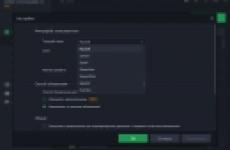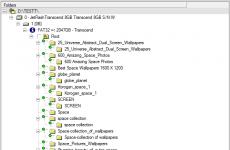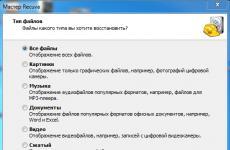நீக்கப்பட்ட கோப்புகளை மீட்டெடுக்கும் பயன்பாடு. ரெகுவாவில் உள்ள ஃபிளாஷ் டிரைவில் தகவலை எவ்வாறு மீட்டெடுப்பது
அனைவரையும் வரவேற்கிறோம் கப்ரோவ்சன்!
ஒரு கட்டத்தில் உங்கள் ஹார்ட் டிரைவ் / ஃபிளாஷ் டிரைவ் / மெமரி கார்டு பொதுவாக வேலை செய்வதை நிறுத்தும் சூழ்நிலையை கற்பனை செய்து பாருங்கள், மேலும் நீங்கள் வழக்கமான முறையில் தரவை அணுக முடியாது. காப்புப்பிரதிகளை உருவாக்காதவர்களுக்கு, கடினமான பதட்டமான நேரம் வருகிறது. ஒரு பீதியில், மக்கள் தரவு மீட்பு நிரல்களைத் தேடி அவற்றைக் கண்டுபிடிக்கத் தொடங்குகிறார்கள். அவர்களில் பெரும்பாலோர் இலவசம், இது நமது கடினமான நேரத்தில் ஒரு நபரைப் பிரியப்படுத்த முடியாது. ஆனால் அனைத்து இலவச நிரல்களும் தரவை மீட்டெடுப்பதில் மிகவும் பயனுள்ளதாக உள்ளதா?பல பிரபலமான திட்டங்களில் நாங்கள் இரண்டு சோதனைகளைச் செய்தோம், இதைத்தான் நாங்கள் கொண்டு வந்தோம்.
கவனம்!நிறைய திரைக்காட்சிகள்.
சோதனைகள் பற்றி சுருக்கமாக
சோதனைக்காக, 8 ஜிபி திறன் கொண்ட ஐந்து முற்றிலும் ஒரே மாதிரியான Transcend JetFlash 370 ஃபிளாஷ் டிரைவ்களை எடுத்தோம். அவை அனைத்தும் ஒரே நாளில் ஒரே இடத்தில் வாங்கப்பட்டன, கோப்பு முறைமை ஒன்றுதான், முக்கிய கூறுகளும் (கண்ட்ரோலர், மெமரி சிப்) ஒரே மாதிரியானவை. ஐந்து முற்றிலும் ஒரே மாதிரியான ஃபிளாஷ் டிரைவ்கள். ஒவ்வொரு ஃபிளாஷ் டிரைவ்களிலும் தரவைப் பதிவு செய்துள்ளோம். தேர்வு .jpg வடிவத்தில் உள்ள புகைப்படங்கள் / படங்கள் மீது விழுந்தது. புகைப்படத்தின் தேர்வு தற்செயலானது அல்ல: சோதனை செய்யப்பட்ட சில நிரல்களின் விளக்கத்தில், புகைப்படங்களை மீட்டமைக்கும் போது "சிறப்பு" வழிமுறைகள் செயல்படும் என்று சுட்டிக்காட்டப்படுகிறது. மேலும், பெரும்பாலான சந்தர்ப்பங்களில், புகைப்படங்கள் மெமரி கார்டுகளில் சேமிக்கப்படுகின்றன, மேலும் எங்கள் சோதனைகள் ஆரம்ப மற்றும் தொழில்முறை புகைப்படக்காரர்களுக்கு பயனுள்ளதாக இருக்கும்.
அடைவு அமைப்பு பின்வருமாறு இருந்தது:
கோப்புகளின் மொத்த எண்ணிக்கை - 1671
எல்லா தரவும் இலவச வட்டு இடத்தின் கால் பகுதியை விட சற்று குறைவாகவே எடுக்கும்
அனைத்து நிரல்களும் ஒரே கணினியில் நிறுவப்பட்டுள்ளன. OC விண்டோஸ் 7 புரொபஷனல் x64. நிரல்கள் ஒவ்வொன்றாக சோதிக்கப்பட்டன. ஒவ்வொரு நிரலுக்கும் உருவகப்படுத்தப்பட்ட சிக்கலுடன் ஒரு தனி இயக்கி இருந்தது.

ஒன்றை சோதிக்கவும். கோப்பு முறைமை தோல்வி.
முதல், மிகவும் பொதுவான சூழ்நிலை கோப்பு முறைமை தோல்வி. அத்தகைய தோல்வியுடன், ஒரு விதியாக, இயக்கி வடிவமைப்பைக் கேட்கிறது. அத்தகைய சூழ்நிலையை நாங்கள் பின்வருமாறு உருவகப்படுத்தினோம்: ஒவ்வொரு இயக்ககத்திலும், FAT அட்டவணைகளின் ஆரம்பம் வரை அனைத்தையும் அழித்துவிட்டோம்
நாங்கள் வேண்டுமென்றே FAT அட்டவணைகளைத் தொடாமல் விட்டுவிட்டோம், ஏனெனில் சில நிரல்கள் காணப்படும் FAT அட்டவணைகளை பகுப்பாய்வு செய்யும் திறனைக் குறிக்கின்றன. கணினியுடன் இணைக்கப்பட்டவுடன், வட்டை வடிவமைக்க ஒரு சாளரம் உடனடியாகத் தோன்றும் என்பது தெளிவாகிறது.
1. ரெகுவா
ரெகுவாவில் உள்ளமைக்கப்பட்ட வழிகாட்டி உள்ளது, இது தரவு மீட்பு செயல்முறையின் மூலம் பயனரை வழிநடத்துகிறது
எங்கள் சேமிப்பிடத்தைத் தேர்ந்தெடுப்பது
"ஆழமான பகுப்பாய்வு" என்பதை இயக்கவும். அது என்னவென்று முழுமையாகத் தெரியவில்லை, ஆனால் எங்கள் தரவைத் திரும்பப் பெற எங்களால் முடிந்த அனைத்தையும் செய்கிறோம்.
பின்னர் இந்த செய்தியைப் பெறுகிறோம்:
மேம்பட்ட பயன்முறை உதவவில்லை. நிரல் எங்கள் கோப்புகளைத் தேடத் தொடங்கவில்லை.
சோதனை தோல்வியடைந்தது. மீட்பு முடிவு - 0.
இந்த திட்டத்தில் ஒரு வழிகாட்டி உள்ளது, ஆனால் சற்று வித்தியாசமானது.
இரண்டாவது உருப்படியைத் தேர்ந்தெடுத்து, பின்வரும் சாளரத்தைப் பெறுகிறோம்:
இது வெளிப்படையானது. எல்லாவற்றிற்கும் மேலாக, உண்மையான தரவை பூஜ்ஜியங்களுடன் வகுத்தோம்.
ஸ்கேன் செய்ய எந்த மோசமான பகிர்வுகள் உள்ளன என்பதை அடுத்த சாளரம் காட்டுகிறது
அதைத் தேர்ந்தெடுக்கவும், பின்வரும் சாளரம் தோன்றும்
இயல்புநிலை அமைப்புகள் முழு இயக்கி மூலம் தேடலை வழங்கும்: குறைந்தபட்சம் முதல் அதிகபட்ச மதிப்பு வரை.
தருக்க டிரைவ்களுடன் சாளரத்தில் இந்த அளவுருக்களைப் பயன்படுத்துவதன் மூலம், நிரலில் பல புதிய வரிகளைப் பெறுகிறோம்
கடைசி மூன்றில் ஒவ்வொன்றையும் தேர்ந்தெடுத்து, "முன்னோட்டம்" பொத்தானைக் கிளிக் செய்தால், நமக்குத் தேவையான பகுதியைக் காணலாம்:
அதைத் திறந்து முழு அடைவு அமைப்பைப் பார்க்கவும்
எல்லா தரவும் சரியாக திறக்கப்படும், எல்லா கோப்புகளும் கோப்பகங்களும் இடத்தில் உள்ளன.
தேர்வில் தேர்ச்சி. முடிவு 99%. (எனக்கு முழுமையான மதிப்புகள் பிடிக்கவில்லை)
3. பண்டோரா மீட்பு
நிறுவலின் போது இணைய இணைப்பு தேவைப்படும் ஒரே நிரல்.
ஒரு மாஸ்டரும் இருக்கிறார்
ஆனால் நமக்குத் தேவையான சாதனத்தைத் தேர்ந்தெடுக்க முயற்சிக்கும்போது எல்லாம் விரைவாக முடிவடைகிறது.
சோதனை தோல்வியடைந்தது. மீட்பு முடிவு - 0.
4. RS FAT மீட்பு
இந்த திட்டத்தில், மற்றவர்களைப் போலவே, உங்கள் வேலையில் நிச்சயமாக உங்களுக்கு உதவும் ஒரு வழிகாட்டி உள்ளது.
அனுமதிக்கக்கூடிய அதிகபட்ச தேடலைத் தேர்ந்தெடுப்பது
தேடலைத் தொடங்கிய பிறகு, முன்னேற்றப் பட்டியுடன் ஒரு சாளரம் தோன்றும், இது மீட்புச் செயல்பாட்டின் போது பயனரை நோக்குநிலைப்படுத்த உதவுகிறது
இதன் விளைவாக, நாம் முழு அடைவு கட்டமைப்பைப் பெறுகிறோம், ஒன்று இல்லையென்றால் ஆனால்
தரவை அதன் அசல் வடிவத்தில் சேமிக்க, நிரலின் பதிவு தேவை. இல்லையெனில், ஒவ்வொரு புகைப்படமும் நிரலின் பதிவுசெய்யப்படாத பதிப்பைப் பற்றிய செய்தியுடன் பின்னணியைக் கொண்டிருக்கும்.
இருப்பினும், சோதனை வெற்றிகரமாக முடிந்தது. மீட்பு முடிவு - 99%.
மந்திரவாதி இல்லாத ஒரே நிரல். கழித்தல் சிறியது, ஏனெனில் ஒரு சில கிளிக்குகளில் ஒரு எளிய தேடலின் மூலம், பயனர் விரும்பிய பொத்தானைக் கண்டுபிடிப்பார்
"திறந்த" விசையை அழுத்துவதன் மூலம், ஒரு முழுமையான முடிவை நாம் தானாகவே பெறுவோம் ஆனால்
நிரலின் இலவச பதிப்பு மீட்டெடுக்கப்பட்ட தரவைச் சேமிப்பதில் வரம்பைக் கொண்டுள்ளது. இது 1024 எம்பி. முன்னோட்டம் இல்லை, இது மிகவும் வசதியானது அல்ல. ஆனால் சோதனை வெற்றி பெற்றது. மீட்பு முடிவு - 99%.
துணைத்தொகைகள்
ஐந்து திட்டங்களில் மூன்று மட்டுமே பணியை முடித்தன. இது:
2.PC இன்ஸ்பெக்டர் கோப்பு மீட்பு
4. RS FAT மீட்பு
5. MiniTool பவர் டேட்டா மீட்பு
அதே நேரத்தில், நிரல் ஒரு முழுமையான வெற்றியைப் பெற்றது. 2.PC இன்ஸ்பெக்டர் கோப்பு மீட்பு, ஏனெனில் இலவச பதிப்பில் இது கட்டுப்பாடுகள் மற்றும் தேவையற்ற செயல்கள் இல்லாமல் ஒரு நல்ல முடிவைப் பெற உங்களை அனுமதிக்கிறது.
இரண்டாவது சோதனை. விரைவான வடிவமைப்பு
இப்போது, வடிவமைப்பு என்றால் என்ன என்று தெரியாத ஒரு நபரின் இடத்தில் நம்மை வைக்க முயற்சிப்போம் அல்லது புரிந்துகொள்ள முடியாத சாளரங்கள் மறைந்து போகும் வரை எந்த புரிந்துகொள்ள முடியாத சூழ்நிலையிலும் Enter விசையை அழுத்தவும். தரவுகள் போலவே ஜன்னல்களும் போய்விட்டன. இயல்பாக, விண்டோஸ் விரைவான வடிவமைப்பைப் பயன்படுத்துகிறது.
நாங்கள் டிரைவ்களை வடிவமைத்து ஒவ்வொரு நிரலையும் மீண்டும் இயக்கினோம். டிரைவ்களில் முன்பு 1671 jpeg புகைப்படங்கள் மற்றும் படங்கள் பதிவு செய்யப்பட்டுள்ளன என்பதை உங்களுக்கு நினைவூட்டுகிறேன்.
1. ரெகுவா
இந்த நேரத்தில், வழிகாட்டியைப் பயன்படுத்தி, எந்த பிரச்சனையும் இல்லாமல் நிரலைத் தொடங்கினோம், ஸ்கேனிங் செயல்முறை தொடங்கியது.
சிறிது நேரம் கழித்து, முடிவு பெறப்பட்டது - 1390 முழு கோப்புகள்.
2.PC இன்ஸ்பெக்டர் கோப்பு மீட்பு
இயல்புநிலை அளவுருக்கள் மூலம் தேடல் தொடங்கப்பட்டது
முடிவு பெறப்பட்டது, ஆனால் ஒரு விரிவான பகுப்பாய்வு பெரும்பாலான கோப்புகள் சேதமடைந்துள்ளன, குறைந்தபட்ச அளவு கொண்ட சில கோப்புகள் மட்டுமே அப்படியே இருந்தன.
3. பண்டோரா மீட்பு
ரெகுவாவைப் போலவே, பண்டோரா மீட்பும் எந்த பிரச்சனையும் இல்லாமல் தொடங்கியது. தொலைந்து போன தகவல்களை தேடும் பணி தொடங்கியுள்ளது
ஆனால் ஒரு கட்டத்தில் பிழை ஏற்படுகிறது. பல்வேறு வெளியீட்டு விருப்பங்களை முயற்சித்தேன் (நிர்வாகி மற்றும் பொருந்தக்கூடிய பயன்முறையில், முதலியன), ஆனால் பிழை மறைந்துவிடாது. உண்மையான கோப்புகள் கண்டுபிடிக்கப்பட்டதாக முன்னோட்டம் காட்டுகிறது, ஆனால் அவற்றைச் சேமிக்க வழி இல்லை.
சோதனை தோல்வியடைந்ததாகக் கருதப்படுகிறது. மீட்பு முடிவு - 0%.
4. RS FAT மீட்பு
இந்த திட்டத்தில், ஒரு வழிகாட்டியின் உதவியுடன், எங்கள் கோப்புகளுக்கான தேடலைத் தொடங்கினோம்.
முடிவு கிடைத்தது: 1575 முழு .jpg புகைப்படங்கள் மற்றும் 92 .bmp. மொத்தம் 1667 கோப்புகள் உள்ளன.
5. MiniTool பவர் டேட்டா மீட்பு
இந்த திட்டத்தில், மற்றவற்றைப் போலவே, ஸ்கேனிங் செயல்முறை தொடங்கப்பட்டது.
நிரல் 1668 கோப்புகளைக் கண்டறிந்ததாக அறிவித்தது.
இதை எங்களால் சரிபார்க்க முடியவில்லை. இலவச பதிப்பில் 1024 எம்பி மீட்டெடுக்கப்பட்ட தரவை மட்டுமே சேமிக்க முடியும் என்பதை நினைவூட்டுகிறேன். பத்து புகைப்படங்களைச் சேமித்த பிறகு, அவை அனைத்தும் அப்படியே இருப்பதைக் கண்டறிந்தனர். நாங்கள் செய்வோம் நிபந்தனையுடன்சோதனை தேர்ச்சி பெற்றதாகக் கருதுங்கள், மற்றும் மீட்பு முடிவு - 99%.
விளைவு
இரண்டாவது சோதனையில், தலைமை, என் கருத்துப்படி, சொந்தமானது 1. ரெகுவா. பொதுவான படம் இதுபோல் தெரிகிறது:
இரண்டு சோதனைகளின் முடிவுகளின் அடிப்படையில், சிறந்த இலவச தரவு மீட்பு திட்டத்தை சந்தேகத்திற்கு இடமின்றி தீர்மானிக்க முடியாது. ஒவ்வொரு வகை சிக்கலுக்கும், நீங்கள் ஒன்று அல்லது மற்றொரு நிரலைப் பயன்படுத்த வேண்டும். இருப்பினும், அத்தகைய இலவச நிரல்களைப் பயன்படுத்தி "தர்க்கரீதியான" சிக்கல்களைக் கொண்ட தரவை மீட்டெடுக்க முடியும். மூலம், வடிவமைத்த பிறகு, இந்த ஃபிளாஷ் டிரைவ்களுக்கு மேலும் 2 ஜிபி புதிய தரவை எழுதினோம்
நீக்கப்பட்ட தரவை மீட்டெடுப்பது என்பது ஒரு நிலையான முறையால் அணுக முடியாத சேமிப்பக ஊடகத்திலிருந்து தகவலைப் பிரித்தெடுக்கும் செயல்முறையாகும். கோப்பு முறைமையின் சேதம், மீடியாவில் தர்க்கரீதியான அல்லது இயற்பியல் பிழைகள் (கடினமான, திட நிலை, நீக்கக்கூடிய வட்டு) காரணமாக விண்டோஸ் இயக்க முறைமையால் எந்த கோப்புகளையும் படிக்க முடியவில்லை என்றால், நீங்கள் மீட்டமைக்க பயன்பாடுகளைப் பயன்படுத்த வேண்டும். அதில் அமைந்துள்ள கோப்புகளுக்கான அணுகல்.
நிலையான முறை மூலம் தகவல் அணுகலைப் பெறுவது சாத்தியமற்றது என்றால் என்ன? அநேகமாக, பெரிய அளவிலான தரவை நீக்கும் போது, அவற்றை அழிக்கும் செயல்முறை சில நொடிகளில் நடைபெறுகிறது என்பதை அனைவரும் கவனித்திருக்கலாம், அதே நேரத்தில் இந்த தகவலை நகலெடுக்க கணிசமான நேரம் தேவைப்படுகிறது. எடுத்துக்காட்டாக, ஒரு திரைப்படத்தை நகலெடுப்பது அல்லது நகர்த்துவது பல்லாயிரக்கணக்கான வினாடிகள் அல்லது பல நிமிடங்கள் ஆகும், மேலும் அதன் நீக்கம் உடனடியாக மேற்கொள்ளப்படும். ஒரு ஊடகத்திற்கு நகலெடுக்கும்போது, கோப்பு துறை வாரியாக மாற்றப்படுகிறது, மேலும் அதை நீக்கும் போது முற்றிலும் மாறுபட்ட செயல்முறை நடைபெறுகிறது என்பதில் முழு ரகசியமும் உள்ளது.
ஃபிளாஷ் டிரைவ்கள் மற்றும் ஹார்ட் டிரைவ்கள் பற்றிய தகவல்களைச் சேமிப்பது உள்ளடக்க அட்டவணையுடன் புத்தக வடிவில் ஏற்பாடு செய்யப்பட்டுள்ளது. உள்ளடக்க அட்டவணை என்பது கோப்புப் பெயர்கள், அவற்றின் பண்புக்கூறுகள் மற்றும் பாதைகள், அத்துடன் அனைத்து ஆவணத் துண்டுகள் கொண்ட துறைகளின் முகவரிகள் மற்றும் பக்கங்கள் கோப்புகளாகும். புத்தகத்தின் உள்ளடக்கம், இந்த விஷயத்தில், ஆவணத்தின் உள்ளடக்கம் (உரை, வீடியோ, ஒலி, முதலியன). ஒரு கோப்பை அணுகுவதற்கு முன், இயக்க முறைமை முதலில் பகிர்வு அட்டவணையை அணுகும். தேவையான தகவல்களைப் பெற்ற பிறகு, இயக்க முறைமை அல்லது பயன்பாடு ஆவணத்தின் முதல் பகுதியைச் சேமிக்கும் தொடக்கத் துறையிலிருந்து தொடங்கி கோப்பைப் படிக்கத் தொடங்குகிறது. கோப்பு ஒரு துண்டு துண்டான வடிவத்தில் சேமிக்கப்பட்டால், அதாவது, அதன் உள்ளடக்கங்களைக் கொண்ட பிரிவுகள் ஒரு வரிசையில் இல்லை, ஆனால் வட்டு முழுவதும் சிதறடிக்கப்படுகின்றன, பின்னர் கோப்பு அட்டவணையில் அதன் அனைத்து துண்டுகளின் முகவரிகளும் அவை படிக்கப்படும் வரிசையில் உள்ளன. ஒரே தருக்க வட்டில் உள்ள கோப்புகளுடன் செயல்பாடுகளைச் செய்யும்போது, அனைத்து செயல்களும் ஆவணத்தில் உடல் ரீதியாக அல்ல (அதன் உள்ளடக்கங்களைக் கொண்ட பிரிவுகளில் அல்ல), ஆனால் இந்த ஆவணத்துடன் தொடர்புடைய கோப்பு அட்டவணை தகவலுடன்.
ஆவணங்களை நீக்குதல் அல்லது மீடியாவை வடிவமைக்கும் போது, அதே செயல்முறைகள் நடைபெறுகின்றன - வட்டு பகிர்வு அட்டவணையுடன் வேலை செய்யுங்கள். ஒரு ஆவணம் நீக்கப்படும் போது, இயக்ககத்தின் தொடர்புடைய பகுதிகள் (அல்லது வடிவமைப்பின் போது முழு வட்டு/பகிர்வு) இலவசம் எனக் குறிக்கப்படும். உடல் ரீதியாக, தகவல் எங்கும் செல்லாது, பொருத்தமான மென்பொருளைக் கொண்டு, அதற்கான அணுகலைப் பெறுவது மிகவும் சாத்தியமாகும். நீக்கப்பட்ட தரவுகளுடன் துறைகளை மேலெழுதுவது மட்டுமே கவனம் செலுத்த வேண்டிய ஒரே விஷயம். கோப்பு அட்டவணையில் இந்தப் பிரிவுகள் இலவசமாகக் குறிப்பிடப்படுவதால், புதிய தகவல்கள் எழுதப்படும்போது, நீக்கப்பட்டதாகக் குறிப்பிடப்பட்ட கோப்புகளின் மீது இலவச கலங்களுக்கு எழுதப்படும். எனவே, ஆவணங்கள் அல்லது அவற்றின் துண்டுகள் ஏற்கனவே உடல் ரீதியாக நீக்கப்பட்டது. ஒப்புமை: புத்தகம் அப்படியே உள்ளது, ஆனால் அதன் உள்ளடக்க அட்டவணை ஓரளவு அழிக்கப்பட்டு, புத்தகத்தின் ஒரு பகுதி வெற்றுப் பக்கங்களைக் கொண்டுள்ளது என்று வாசகரிடம் கூறுகிறது. தரவுடன் பணிபுரிவதற்கான இந்த அல்காரிதம்தான் அவற்றை மீட்டெடுக்க உங்களை அனுமதிக்கிறது - தரமற்ற முறைகளைப் பயன்படுத்தி கோப்புகளை அணுக.
ஃபிளாஷ் டிரைவிலிருந்து நீக்கப்பட்ட கோப்புகளை மீட்டெடுப்பதற்கு முன்
 முக்கியமான விஷயத்தை உடனடியாக கவனியுங்கள்! யூ.எஸ்.பி ஃபிளாஷ் டிரைவிலிருந்து உங்களுக்குத் தேவையான தகவல்கள் பிரித்தெடுக்கப்படும் வரை எதையும் எழுத வேண்டாம். முன்பே குறிப்பிட்டது போல்: பதிவு செய்யும் போது, உங்கள் கோப்புகள், உடல் ரீதியாக தொடப்படாதவை, ஆனால் நீக்கப்பட்டதாகக் குறிக்கப்பட்டவை, புதியவற்றைக் கொண்டு மேலெழுதப்படும். இந்த வழக்கில், அவற்றை மீட்டெடுப்பதற்கான வாய்ப்புகள் கூர்மையாக குறையும், அல்லது பூஜ்ஜியத்திற்கு சமமாக இருக்கும். காப்பகங்கள், உரை ஆவணங்கள் மற்றும் நிரல்களுக்கு இது குறிப்பாக உண்மை. ஆடியோ, வீடியோ மற்றும் படக் கோப்புகளுக்கு, சில பிரிவுகளை மேலெழுதுவது முக்கியமானதல்ல - அவை விளையாடும் மற்றும்/அல்லது காண்பிக்கும், ஆனால் சிறிய கலைப்பொருட்களுடன். நீங்கள் தகவலை மீட்டமைக்கத் தொடங்கும் முன், ஃபிளாஷ் டிரைவுடன் வேலை செய்யக்கூடிய எல்லா பயன்பாடுகளையும் எழுதும் பயன்முறையில் மூடவும், அது இன்னும் மீட்டெடுக்கப்படக்கூடிய தகவல்களின் இழப்பைக் குறைக்கவும்.
முக்கியமான விஷயத்தை உடனடியாக கவனியுங்கள்! யூ.எஸ்.பி ஃபிளாஷ் டிரைவிலிருந்து உங்களுக்குத் தேவையான தகவல்கள் பிரித்தெடுக்கப்படும் வரை எதையும் எழுத வேண்டாம். முன்பே குறிப்பிட்டது போல்: பதிவு செய்யும் போது, உங்கள் கோப்புகள், உடல் ரீதியாக தொடப்படாதவை, ஆனால் நீக்கப்பட்டதாகக் குறிக்கப்பட்டவை, புதியவற்றைக் கொண்டு மேலெழுதப்படும். இந்த வழக்கில், அவற்றை மீட்டெடுப்பதற்கான வாய்ப்புகள் கூர்மையாக குறையும், அல்லது பூஜ்ஜியத்திற்கு சமமாக இருக்கும். காப்பகங்கள், உரை ஆவணங்கள் மற்றும் நிரல்களுக்கு இது குறிப்பாக உண்மை. ஆடியோ, வீடியோ மற்றும் படக் கோப்புகளுக்கு, சில பிரிவுகளை மேலெழுதுவது முக்கியமானதல்ல - அவை விளையாடும் மற்றும்/அல்லது காண்பிக்கும், ஆனால் சிறிய கலைப்பொருட்களுடன். நீங்கள் தகவலை மீட்டமைக்கத் தொடங்கும் முன், ஃபிளாஷ் டிரைவுடன் வேலை செய்யக்கூடிய எல்லா பயன்பாடுகளையும் எழுதும் பயன்முறையில் மூடவும், அது இன்னும் மீட்டெடுக்கப்படக்கூடிய தகவல்களின் இழப்பைக் குறைக்கவும்.
தகவல் உண்மையில் நீக்கப்பட்டதா, மற்றும் ஃபிளாஷ் டிரைவில் மறைக்கப்படவில்லையா என்பதைச் சரிபார்க்கவும் முக்கியம். இதைச் செய்ய, நீங்கள் "மறைக்கப்பட்ட" பண்புடன் காணக்கூடிய கோப்புகளை உருவாக்க வேண்டும். இந்த நிலை கீழே விரிவாக விவரிக்கப்பட்டுள்ளது, "மறைக்கப்பட்ட கோப்புகளை சரிபார்க்கிறது" என்ற பத்தியில், எனவே அதில் வசிப்பதில் எந்த அர்த்தமும் இல்லை.
நீங்கள் எந்த கோப்பு முறைமையுடன் கையாளுகிறீர்கள் என்பதையும் நீங்கள் அறிந்திருக்க வேண்டும். FAT மற்றும் NTSF இலிருந்து கோப்புகளை மீட்டெடுப்பதற்கான நடைமுறைகள் பயனருக்கு ஒத்தவை, ஆனால் மீட்பு நிரல்களின் வேலையின் முடிவுகள் பெறப்பட்ட தரவின் செயல்திறனில் கணிசமாக வேறுபடலாம்.
FAT கோப்பு முறைமை மற்றும் அதன் அடுத்த பதிப்பு FAT32 ஊடகத்தின் பல பகுதிகளில் கோப்புத் தரவைச் சேமிக்கிறது. ஆவண விவரிப்பான், அதன் பெயர், அளவு மற்றும் பண்புக்கூறுகள் உள்ளிட்டவை கோப்பகத்தில் அமைந்துள்ளது. கோப்பு இருப்பிட அட்டவணையானது கோப்புக்கு சொந்தமான கிளஸ்டர்களின் பட்டியலையும் அவை அணுகப்பட்ட வரிசையில் சேமிக்கிறது. ஒரு சாதனத்தில் தரவு சேமிப்பகத்தை ஒழுங்கமைப்பதற்கான அத்தகைய அமைப்பு ஒரு குறிப்பிடத்தக்க குறைபாட்டைக் கொண்டுள்ளது - அதன் பகுதி அல்லது முழுமையான அழிவின் போது, கோப்புகளுக்கு ஒதுக்கப்பட்ட கிளஸ்டர்களின் தரவு மறைந்துவிடும். இந்த வழக்கில், தகவல் மீட்டெடுப்பு சாத்தியமாகும், ஆனால் பயன்பாடு அதன் உள்ளடக்கங்களை துல்லியமாக தீர்மானிக்கிறது மற்றும் சரியான வரிசையில் கோப்புக்கு சொந்தமான கிளஸ்டர்களை சேகரிக்கிறது. இந்த வழக்கில் மீட்பு செயல்முறை நீண்ட நேரம் எடுக்கும்.
 கோப்பகங்களின் இழப்பு 1 வது பிரிவை துல்லியமாக தீர்மானிக்க இயலாமைக்கு வழிவகுக்கிறது, அங்கு கோப்பு தொடங்குகிறது, அதே போல் அதன் பெயர் (கோப்புக்கான பாதை) மற்றும் அது ஆக்கிரமித்துள்ள இடம். அத்தகைய சூழ்நிலையில், கோப்பு அட்டவணையில் உள்ள கிளஸ்டர்களின் சங்கிலிகளிலிருந்து ஆவணங்களை நீங்கள் சேகரிக்கலாம். அத்தகைய ஆவணங்களின் பெயர்கள் சீரற்ற எழுத்துக்களைக் கொண்டிருக்கும் அல்லது மீட்பு நிரலால் உருவாக்கப்படும், எடுத்துக்காட்டாக, பயனர் அமைப்புகளின் அடிப்படையில். நாங்கள் எந்த வகையான கோப்பை மீட்டெடுக்கிறோம் என்பதை மட்டுமே அறிந்துகொள்வது, எடுத்துக்காட்டாக, அதன் அளவை அடிப்படையாகக் கொண்டு, நீட்டிப்பை கைமுறையாக மாற்றுவதன் மூலமோ அல்லது ஆவணத்தின் உள்ளடக்கங்களை அதன் கையொப்பத்தின் மூலம் தீர்மானிக்க ஒரு நிரலைப் பயன்படுத்துவதன் மூலமோ அதை அணுகலாம் (இது பின்னர் மேலும்). இந்த வழக்கில் அதிக எண்ணிக்கையிலான பல்வேறு வகையான கோப்புகளை புத்துயிர் பெறுவது பயனருக்கு மிகவும் உழைப்பு மற்றும் நீண்ட செயல்முறையாக மாறும்.
கோப்பகங்களின் இழப்பு 1 வது பிரிவை துல்லியமாக தீர்மானிக்க இயலாமைக்கு வழிவகுக்கிறது, அங்கு கோப்பு தொடங்குகிறது, அதே போல் அதன் பெயர் (கோப்புக்கான பாதை) மற்றும் அது ஆக்கிரமித்துள்ள இடம். அத்தகைய சூழ்நிலையில், கோப்பு அட்டவணையில் உள்ள கிளஸ்டர்களின் சங்கிலிகளிலிருந்து ஆவணங்களை நீங்கள் சேகரிக்கலாம். அத்தகைய ஆவணங்களின் பெயர்கள் சீரற்ற எழுத்துக்களைக் கொண்டிருக்கும் அல்லது மீட்பு நிரலால் உருவாக்கப்படும், எடுத்துக்காட்டாக, பயனர் அமைப்புகளின் அடிப்படையில். நாங்கள் எந்த வகையான கோப்பை மீட்டெடுக்கிறோம் என்பதை மட்டுமே அறிந்துகொள்வது, எடுத்துக்காட்டாக, அதன் அளவை அடிப்படையாகக் கொண்டு, நீட்டிப்பை கைமுறையாக மாற்றுவதன் மூலமோ அல்லது ஆவணத்தின் உள்ளடக்கங்களை அதன் கையொப்பத்தின் மூலம் தீர்மானிக்க ஒரு நிரலைப் பயன்படுத்துவதன் மூலமோ அதை அணுகலாம் (இது பின்னர் மேலும்). இந்த வழக்கில் அதிக எண்ணிக்கையிலான பல்வேறு வகையான கோப்புகளை புத்துயிர் பெறுவது பயனருக்கு மிகவும் உழைப்பு மற்றும் நீண்ட செயல்முறையாக மாறும்.
NTFS இல், கோப்பைப் பற்றிய அனைத்து தரவும் பிரதான பகிர்வு அட்டவணையில் எழுதப்பட்டுள்ளது - MFT. அதன் ஒவ்வொரு உள்ளீடுகளும் ஆவணத்தின் பெயர், அதன் பண்புக்கூறுகள், பாதுகாப்பு அமைப்புகள் மற்றும், மிக முக்கியமாக, கோப்பையே ஹோஸ்ட் செய்யும் கிளஸ்டர்களின் சங்கிலி, அவை படிக்கப்படும் வரிசையில் உள்ளன. எனவே, NTFS இல் வடிவமைக்கப்பட்ட வட்டுகளிலிருந்து கோப்புகளை மீட்டெடுப்பதற்கான தரம் நேரடியாக பகிர்வு அட்டவணை மற்றும் அதன் காப்புப்பிரதியின் சேதத்தின் அளவைப் பொறுத்தது.
குறிப்பாக வடிவமைக்கப்பட்ட அல்லது சேதமடைந்த ஃபிளாஷ் டிரைவிலிருந்து தகவலை மீட்டெடுக்கும் போது இந்த வேறுபாட்டை புரிந்து கொள்ள வேண்டும்.
ஃபிளாஷ் டிரைவிலிருந்து கோப்புகள் எங்கு சென்றன?
நீக்கக்கூடிய இயக்ககத்திலிருந்து நீங்கள் எதையும் நீக்கவில்லை, ஆனால் சில கோப்புகள் அல்லது அவற்றில் பல அதிலிருந்து மறைந்துவிட்டால், வேறு யாராவது, எடுத்துக்காட்டாக, ஒரு நண்பர் இதற்கு குற்றவாளி. மற்றவர்கள் ஃபிளாஷ் டிரைவைப் பயன்படுத்தினர் - அவர்கள் அதில் உள்ள எல்லா தரவையும் அழிக்கலாம், எடுத்துக்காட்டாக, பயன்படுத்துவதற்கு முன்பு அதை வடிவமைப்பதன் மூலம் அல்லது தேவையற்ற தகவல்களை நீக்குவதன் மூலம். ஒரு வைரஸ் அல்லது வைரஸ் தடுப்பு நிரலும் குற்றவாளியாக இருக்கலாம்.
நீக்கக்கூடிய மீடியாவில் உள்ள அனைத்து கோப்புகள் மற்றும் கோப்புறைகளின் பண்புகளை "மறைக்கப்பட்டவை" என மாற்றும் வைரஸை பலர் கண்டுள்ளனர், மேலும் உங்கள் தரவின் பெயர்களின் கீழ் தன்னைப் பரப்புகிறது. மாற்றீட்டைக் கவனிக்காத மிகவும் கவனமில்லாத பயனர் ஆவணத்தைத் திறக்கத் தொடங்குகிறார், ஆனால் அதற்கு பதிலாக ஒரு வைரஸ் நிரல் தொடங்கப்பட்டது. நிறுவப்பட்ட வைரஸ் தடுப்பு சரியான நேரத்தில் அதை அடையாளம் கண்டு நீக்குகிறது, தீங்கு விளைவிப்பதைத் தடுக்கிறது. பலருக்குத் தோன்றுவது போல, வைரஸ் தடுப்பு தரவு இழப்பின் குற்றவாளியாக மாறும், ஆனால் ஐயோ: இது உங்கள் ஆவணங்களின் பெயர்களைக் கொண்ட தீங்கிழைக்கும் நிரல்களை மட்டுமே நீக்குகிறது. இங்கே நீங்கள் மிகவும் கவனமாக இருக்க வேண்டும் மற்றும் வைரஸ் தடுப்பு மூலம் நீக்கப்பட்ட கோப்புகளின் நீட்டிப்புகளைப் பார்க்க வேண்டும். நிச்சயமாக, எல்லாவற்றிலும் இது "exe" ஆக இருக்கும், மேலும் உங்கள் கோப்புகள் ஃபிளாஷ் டிரைவில் மேலும் சேமிக்கப்படும், கீழே விவரிக்கப்பட்டுள்ள வழிமுறைகளைப் பின்பற்றும் வரை எக்ஸ்ப்ளோரரில் காட்டப்படாது.
 ஃபிளாஷ் டிரைவில் வைரஸால் மறைக்கப்பட்ட உண்மையான கோப்புகள் மற்றும் exe நீட்டிப்புடன் "போலி" கோப்புகள்
ஃபிளாஷ் டிரைவில் வைரஸால் மறைக்கப்பட்ட உண்மையான கோப்புகள் மற்றும் exe நீட்டிப்புடன் "போலி" கோப்புகள்
ஃபிளாஷ் டிரைவில் உள்ள கோப்புகள் உள்ளன, ஆனால் காட்டப்படவில்லை அல்லது காணவில்லை என்பதை உறுதிப்படுத்த, அதில் வைக்கப்பட்டுள்ள தகவலின் அளவை நாங்கள் சரிபார்க்கிறோம். இந்த செயல்பாட்டைச் செய்ய, நாங்கள் பின்வரும் படிகளைச் செய்கிறோம். ஃபிளாஷ் டிரைவின் சூழல் மெனுவை நாங்கள் அழைக்கிறோம் மற்றும் அதில் உள்ள உருப்படியைத் தேர்ந்தெடுக்கவும் " பண்புகள்", பட்டியலின் முடிவில் அமைந்துள்ளது.

கோப்புகளால் ஆக்கிரமிக்கப்பட்ட அளவைப் பார்க்கிறோம். இது கல்வெட்டுக்கு அடுத்ததாக காட்டப்படும் " பிஸி ».

ஃபிளாஷ் டிரைவில் தரவு இல்லை என்றால், டிரைவ் கட்டமைப்பில் வடிவமைப்பு, கோப்பு முறைமை சேதம், தருக்க அல்லது இயந்திர குறைபாடுகள் ஆகியவற்றின் போது பயனர் தகவல் நீக்கப்பட்டது என்று அர்த்தம். அதாவது, சிறப்பாக வடிவமைக்கப்பட்ட பயன்பாடுகளைப் பயன்படுத்தி அவை மீட்டமைக்கப்பட வேண்டும்.
குப்பையில் உள்ள கோப்புகளை நீக்குகிறது
ஃபிளாஷ் டிரைவிலிருந்து மறுசுழற்சி தொட்டியில் நீக்கப்பட்ட தரவை எவ்வாறு மீட்டெடுப்பது? இல்லை. அத்தகைய கருத்து இல்லை, இப்போது நாம் ஏன் புரிந்துகொள்வோம். மறுசுழற்சி தொட்டியில் உள்ள ஃபிளாஷ் டிரைவிலிருந்து சமீபத்தில் நீக்கப்பட்ட கோப்புகளைக் கண்டுபிடிக்க முயற்சிக்காதீர்கள்.
நினைவில் கொள்ளுங்கள்! நீக்கக்கூடிய USB டிரைவ்களில் இருந்து கோப்புகளை நீக்குவது, வன் மற்றும் திட நிலை டிரைவ்களுடன் இதேபோன்ற செயல்முறையைப் போலல்லாமல், மறுசுழற்சி தொட்டியைத் தவிர்த்து நிகழ்கிறது.
பொருள் நீக்குதல் உரையாடலில் இருந்து இதைப் புரிந்து கொள்ளலாம். ஃபிளாஷ் டிரைவிலிருந்து தரவை நீக்குவது பற்றிய எச்சரிக்கைகளை மறுசுழற்சி தொட்டிக்கு நகர்த்துவது பற்றிய ஒத்த உரையாடலுடன் ஒப்பிடவும்.


பெரும்பாலான பயனர்கள் செயல்பாட்டின் போது உரையாடலின் உள்ளடக்கங்களுக்கு கவனம் செலுத்துவதில்லை, மேலும் "ஆம்" அல்லது "Enter" பொத்தானைக் கிளிக் செய்வதன் மூலம் செயலுக்கு ஒப்புக்கொள்கிறார்கள்.
ஃபிளாஷ் டிரைவிலிருந்து தகவலை நீக்கினால், அதை வேண்டுமென்றே செய்யுங்கள், வன்வட்டில் உள்ளதைப் போல குப்பையிலிருந்து எதையும் மீட்டெடுக்க வாய்ப்பு இருக்காது.
இழந்தவை சிறப்பு பயன்பாடுகள் மூலம் மீட்டெடுக்கப்பட வேண்டும், மேலும் தரவு மீட்பு செயல்முறையின் 100% நம்பகத்தன்மைக்கு யாரும் உத்தரவாதம் அளிக்க மாட்டார்கள். ஹார்ட் டிரைவிலிருந்து மறுசுழற்சி தொட்டிக்கு நீக்கப்பட்ட கோப்புகள், பின்னர் அது அழிக்கப்பட்டு, ஒரு சிறப்பு நிரலைப் பயன்படுத்தி எளிதாக மீட்டமைக்க முடியும். சிறந்த இலவச சலுகைகள் சிறிது நேரம் கழித்து விவாதிக்கப்படும்.
ஃபிளாஷ் டிரைவ் வைரஸால் சேதமடைந்தது
பலவிதமான கருத்துக்கள் உள்ளன, இதன் சாராம்சம் என்னவென்றால், எந்தவொரு தீம்பொருளும் நீக்கக்கூடிய இயக்ககத்திற்கு உடல் ரீதியான தீங்கு விளைவிக்கும் திறன் கொண்டது - இது உண்மையல்ல.
ஒரு வைரஸ் செய்யக்கூடிய ஒரே விஷயம் பயனரின் கண்களில் இருந்து கோப்புகளை மறைப்பது அல்லது முன்னர் விவாதிக்கப்பட்ட கோப்பு பகிர்வு அட்டவணையை சேதப்படுத்துவது.
எனவே, இயக்க முறைமையால் தரவைப் படிக்க முடியாது, பெரும்பாலும், சாதனத்தை வடிவமைக்க முன்வருகிறது. தகவல் மீடியாவில் இருக்கும், ஆனால் நிலையான முறையைப் பயன்படுத்தி அதை அணுக முடியாது. மீடியாவின் ரூட் டைரக்டரியில் அமைந்துள்ள அனைத்து கோப்புகள் மற்றும் கோப்புறைகளுக்கு மறைக்கப்பட்ட பண்புக்கூறை ஒதுக்கும் வைரஸ்கள் உள்ளன. அதன் பிறகு, அத்தகைய தகவல்கள் எக்ஸ்ப்ளோரர் சாளரத்தில் கண்ணுக்கு தெரியாததாகிவிடும், இதன் விளைவாக, பயனர் அதைப் பார்க்கவில்லை. இதைப் பற்றி பின்னர் பேசுவோம்.
தற்செயலாக ஃபிளாஷ் டிரைவை வடிவமைத்த பிறகு கோப்புகளை மீட்டெடுக்கிறது
 ஃபிளாஷ் டிரைவை வடிவமைத்தல் என்பது ஒரு இயக்ககத்தின் மென்பொருள் பகிர்வு மற்றும் அதன் தருக்க கட்டமைப்பை உருவாக்கும் செயல்முறையாகும். வடிவமைப்பில் இரண்டு வகைகள் உள்ளன: விரைவான மற்றும் முழு (அல்லது குறைந்த நிலை). விரைவு வடிவமைத்தல் என்பது பெரும்பாலான கோப்பு ஒதுக்கீடு அட்டவணையை அவற்றின் முகவரிகள் மற்றும் பண்புக்கூறுகளுடன் அழிப்பதாகும், அதாவது தரவு எதுவும் உடல் ரீதியாக அழிக்கப்படவில்லை, மேலும் அவற்றின் அமைப்பு அப்படியே உள்ளது, இது அதைத் தீர்மானிக்கவும் தரவை மீட்டெடுக்கவும் உங்களை அனுமதிக்கிறது. முழு வடிவமைப்பு என்பது ஒவ்வொரு டிரைவ் கிளஸ்டர் அல்லது பகிர்வின் இயற்பியல் மறுபதிப்பில் உள்ளது - கோப்புகளை வைப்பது பற்றிய தகவலை நீக்கிய பிறகு, டிரைவின் ஒவ்வொரு கிளஸ்டருக்கும் (குறைந்தபட்ச தகவல் சேமிப்பு அலகு) தருக்க பூஜ்யம் எழுதப்படும். இந்த செயல்முறையானது, தகவல் மீட்டெடுப்பை நேரத்தைச் செலவழிக்கும் மற்றும் கடினமான பணியாக மாற்றுகிறது, ஆனால் ஓரளவுக்கு என்றாலும், இன்னும் செய்யக்கூடியது.
ஃபிளாஷ் டிரைவை வடிவமைத்தல் என்பது ஒரு இயக்ககத்தின் மென்பொருள் பகிர்வு மற்றும் அதன் தருக்க கட்டமைப்பை உருவாக்கும் செயல்முறையாகும். வடிவமைப்பில் இரண்டு வகைகள் உள்ளன: விரைவான மற்றும் முழு (அல்லது குறைந்த நிலை). விரைவு வடிவமைத்தல் என்பது பெரும்பாலான கோப்பு ஒதுக்கீடு அட்டவணையை அவற்றின் முகவரிகள் மற்றும் பண்புக்கூறுகளுடன் அழிப்பதாகும், அதாவது தரவு எதுவும் உடல் ரீதியாக அழிக்கப்படவில்லை, மேலும் அவற்றின் அமைப்பு அப்படியே உள்ளது, இது அதைத் தீர்மானிக்கவும் தரவை மீட்டெடுக்கவும் உங்களை அனுமதிக்கிறது. முழு வடிவமைப்பு என்பது ஒவ்வொரு டிரைவ் கிளஸ்டர் அல்லது பகிர்வின் இயற்பியல் மறுபதிப்பில் உள்ளது - கோப்புகளை வைப்பது பற்றிய தகவலை நீக்கிய பிறகு, டிரைவின் ஒவ்வொரு கிளஸ்டருக்கும் (குறைந்தபட்ச தகவல் சேமிப்பு அலகு) தருக்க பூஜ்யம் எழுதப்படும். இந்த செயல்முறையானது, தகவல் மீட்டெடுப்பை நேரத்தைச் செலவழிக்கும் மற்றும் கடினமான பணியாக மாற்றுகிறது, ஆனால் ஓரளவுக்கு என்றாலும், இன்னும் செய்யக்கூடியது.
பல நிரல்களால் வடிவமைக்கப்பட்ட வன்வட்டில் காணப்படும் தகவல்களை அதன் கையொப்பங்கள் மூலம் கோப்பின் உள்ளடக்கங்களைத் தீர்மானிக்க முடியும். கையொப்பங்கள் கோப்பு லேபிள்கள் ஆகும், அவை நிரல்களை அடையாளம் காண உதவும். ஒரு விதியாக, அவை கோப்பின் தொடக்கத்தில் வைக்கப்படுகின்றன, இறுதியில் குறைவாகவே இருக்கும், மேலும் அவை ஹெக்ஸாடெசிமல் குறியீட்டின் சிறிய துண்டு போல இருக்கும்.
கையொப்ப தேடல்
கண்டுபிடிக்கப்பட்ட கோப்புகள் மற்றும் அவற்றின் துண்டுகளின் கையொப்ப அடிப்படையிலான பகுப்பாய்வு தற்போது கிடைக்கக்கூடிய மிகவும் பயனுள்ள தரவு மீட்பு தொழில்நுட்பமாகும். இது கிட்டத்தட்ட எந்த கோப்புகளையும் மீண்டும் இயக்க அனுமதிக்கிறது: விரைவான அல்லது குறைந்த-நிலை வடிவமைப்பால் இழந்தது, ஓரளவு மேலெழுதப்பட்டது அல்லது மோசமான பிரிவுகளில் வைக்கப்பட்டுள்ளது.
நீக்கப்பட்ட தரவின் வழக்கமான வாசிப்புக்கு கூடுதலாக, இந்த முறையானது மீடியாவில் வைக்கப்பட்டுள்ள எந்தவொரு தகவலையும் அணுக அனுமதிக்கிறது, பகுதியளவு சேதமடைந்தது மற்றும் கோப்பு முறைமையில் குறிப்பிடப்படவில்லை. கையொப்பங்கள் மூலம் கோப்பு மீட்டெடுப்பை ஆதரிக்கும் நிரல்கள், மீடியாவிலிருந்து தரவைப் படித்து, இணக்கத்திற்காக பல்வேறு கோப்பு வகைகளுக்குக் குறிப்பிட்ட கையொப்பங்களின் ஆன்லைன் அல்லது ஆஃப்லைன் தரவுத்தளத்துடன் பறக்கும்போது அதை ஒப்பிடுகின்றன. பயன்பாடு ஒரு பொருத்தத்தைக் கண்டறிந்தால், அது முடிந்தவரை பயனுள்ள தகவலைப் பிரித்தெடுக்க ஆவணத் தலைப்பைப் பாகுபடுத்தத் தொடங்குகிறது. செயல்முறையின் முடிவில், பயன்பாடு ஆவணத்தை மறுபெயரிடுகிறது, இது அதன் உள்ளார்ந்த நீட்டிப்பைக் குறிக்கிறது. இந்த அல்காரிதத்திற்கு நன்றி, பயன்பாடு கோப்பின் சரியான அளவை தீர்மானிக்க முடியும், ஏனெனில் பல வகையான ஆவணங்கள் அவற்றின் தலைப்பில் அதன் அளவு மட்டுமல்ல, பெயர், பண்புக்கூறுகள் போன்றவையும் உள்ளன.
முறையின் நன்மைகள் மீடியாவிலிருந்து கோப்புகளை திறம்பட மீட்டெடுப்பதற்கான சாத்தியத்தை உள்ளடக்கியது. குறைபாடு என்னவென்றால், தரவுத்தளத்தில் உள்ளிடப்பட்ட அறியப்பட்ட வகையான ஆவணங்களுடன் மட்டுமே இது செயல்படும். மேலும், டிரைவின் கோப்பு முறைமையின் ஆழமான ஸ்கேனிங் செயல்முறையின் கால அளவைப் பொறுத்து, பத்து நிமிடங்கள் அல்லது மணிநேரம் கூட ஆகலாம்.
சேதமடைந்த USB சாதனத்திற்குப் பிறகு தரவை எவ்வாறு மீட்டெடுப்பது
 அனைத்து நவீன ஃபிளாஷ் டிரைவ்களும் ஒரு கன்ட்ரோலர், டேட்டா ஸ்டோரேஜ் செல்கள், ஒரு கிரிஸ்டல் ஆஸிலேட்டர் மற்றும் பல கூடுதல் மைக்ரோ சர்க்யூட்களைக் கொண்டிருக்கும். ஃபிளாஷ் டிரைவ்களுக்கான அனைத்து உடல் சேதங்களையும் பல வகைகளாகப் பிரிக்கலாம்: இயந்திர - சாலிடரிங், இணைப்பான், அடி மூலக்கூறின் சிதைவு, முதலியன டிரைவின் கவனக்குறைவான கையாளுதலின் காரணமாக (வீழ்ச்சிகள், புடைப்புகள்); மின்சாரம் மற்றும் வெப்பம் - பலகையின் உறுப்புகள், சேமிப்பு மற்றும் அதிக சுற்றுப்புற வெப்பநிலையில் சாதனத்தின் பயன்பாடு அல்லது அதிக வெப்பமடையும் போது, இது மிகவும் அரிதானது ஆகியவற்றில் திடீர் தாவல்களின் விளைவாக எழுகிறது; கட்டுப்படுத்தி ஊழல் மற்றும் தோல்வி மிகவும் பொதுவான பிரச்சனையாகும், இதன் காரணமாக மெமரி சில்லுகளில் இன்னும் சேமிக்கப்பட்ட தரவை நிலையான முறைகளால் அணுக முடியாது.
அனைத்து நவீன ஃபிளாஷ் டிரைவ்களும் ஒரு கன்ட்ரோலர், டேட்டா ஸ்டோரேஜ் செல்கள், ஒரு கிரிஸ்டல் ஆஸிலேட்டர் மற்றும் பல கூடுதல் மைக்ரோ சர்க்யூட்களைக் கொண்டிருக்கும். ஃபிளாஷ் டிரைவ்களுக்கான அனைத்து உடல் சேதங்களையும் பல வகைகளாகப் பிரிக்கலாம்: இயந்திர - சாலிடரிங், இணைப்பான், அடி மூலக்கூறின் சிதைவு, முதலியன டிரைவின் கவனக்குறைவான கையாளுதலின் காரணமாக (வீழ்ச்சிகள், புடைப்புகள்); மின்சாரம் மற்றும் வெப்பம் - பலகையின் உறுப்புகள், சேமிப்பு மற்றும் அதிக சுற்றுப்புற வெப்பநிலையில் சாதனத்தின் பயன்பாடு அல்லது அதிக வெப்பமடையும் போது, இது மிகவும் அரிதானது ஆகியவற்றில் திடீர் தாவல்களின் விளைவாக எழுகிறது; கட்டுப்படுத்தி ஊழல் மற்றும் தோல்வி மிகவும் பொதுவான பிரச்சனையாகும், இதன் காரணமாக மெமரி சில்லுகளில் இன்னும் சேமிக்கப்பட்ட தரவை நிலையான முறைகளால் அணுக முடியாது.
இயந்திர சேதத்தை அகற்றுவது மிகவும் கடினம்: நீங்கள் காணாமல் போன தொடர்புகளை சாலிடர் செய்ய வேண்டும், இணைப்பிகளை மாற்ற வேண்டும் அல்லது மெமரி சிப்களை முழுவதுமாக சாலிடர் செய்ய வேண்டும் மற்றும் சிறப்பு சாதனங்களைப் பயன்படுத்தி அவற்றிலிருந்து தகவல்களைப் படிக்க வேண்டும் - வாசகர்கள் அல்லது ஃபிளாஷ் ரீடர்கள்.
மின் சேதம் ஏற்பட்டால் (உதாரணமாக, ஒரு உறுப்பு எரிந்தது), மெக்கானிக்கல் தோல்விகளைப் போலவே, மெமரி சில்லுகளை சாலிடரிங் செய்வதன் மூலம், மென்பொருளால் அடுத்தடுத்த தரவு மீட்புக்கான சிறப்பு சாதனங்களில் அவற்றின் படங்களை உருவாக்குவதன் மூலம் தகவல் படிக்கப்படுகிறது. கட்டுப்படுத்தி செயல்படவில்லை என்றால், நீங்கள் மெமரி சிப்பை அவிழ்த்து அதே ரீடர் அல்லது ஃப்ளாஷ் ரீடரைப் பயன்படுத்தி தகவலை மீட்டெடுக்க வேண்டும்.
ஒரு முடிவுக்கு பதிலாக: ஃபிளாஷ் டிரைவின் கூறுகள் உடல் ரீதியாக சேதமடைந்தால் அல்லது அதன் கட்டுப்படுத்தி அல்லது படிக ஆஸிலேட்டர் தோல்வியுற்றால், டிரைவிலிருந்து தரவை நீங்களே மீட்டெடுக்க முடியும் என்பது சாத்தியமில்லை. இது ஒரு சிறப்பு சேவை மையத்தில் செய்யப்படலாம்.
மறைக்கப்பட்ட கோப்புகளுக்கு ஃபிளாஷ் டிரைவைச் சரிபார்க்கவும்
நீக்கக்கூடிய மீடியாவில் சேமிக்கப்பட்ட கோப்புகளை இயக்க முறைமை கண்டறியாதபோது, பல பயனர்கள் நிலைமையை நன்கு அறிந்திருக்கலாம், இருப்பினும் அவை உள்ளன என்று நீங்கள் உறுதியாக நம்புகிறீர்கள். யூ.எஸ்.பி ஃபிளாஷ் டிரைவில் நீங்கள் கண்டுபிடிக்க முடியாத ஆவணங்களை மீட்டெடுக்கத் தொடங்குவதற்கு முன், அவை உண்மையில் காணவில்லை என்பதை உறுதிப்படுத்த வேண்டும். இதைச் செய்ய, "மறைக்கப்பட்ட" பண்புக்கூறு கொண்ட கோப்புகளைக் காண்பிக்கும் விருப்பத்தை செயல்படுத்தவும். இந்தச் செயல்பாட்டிற்கு பயனரிடமிருந்து எந்த மேம்பட்ட தகவல் தொழில்நுட்ப அறிவும் தேவையில்லை.
கீழே உள்ள வழிமுறைகளைப் பின்பற்றவும்.
நாங்கள் தொடங்குகிறோம் " எக்ஸ்ப்ளோரர்", எடுத்துக்காட்டாக, கோப்பகத்திற்குச் செல்லவும் " என் கணினி».
பிரதான மெனுவில் கவனம் செலுத்துங்கள். அதில், "ஏற்பாடு" என்பதைத் தேர்ந்தெடுத்து, விருப்பங்களின் கீழ்தோன்றும் பட்டியலில், உருப்படியைக் கிளிக் செய்க" கோப்புறை மற்றும் தேடல் விருப்பங்கள்».

தோன்றும் சாளரத்தில், "பார்வை" தாவலுக்கு மாறவும். செயல்பாடுகளின் பட்டியலை கீழே உருட்டவும், அங்கு நாம் சுவிட்சை நிலைக்கு நகர்த்துகிறோம் " மறைக்கப்பட்ட கோப்புகளைக் காட்டு…” ஸ்கிரீன்ஷாட்டில் காட்டப்பட்டுள்ளது.
 "மறைக்கப்பட்ட கோப்புகளைக் காட்டு" என்பதை செயலில் அமைக்கவும்.
"மறைக்கப்பட்ட கோப்புகளைக் காட்டு" என்பதை செயலில் அமைக்கவும்.
இது மறைக்கப்பட்ட பண்புக்கூறுடன் கோப்புகள் மற்றும் கோப்பகங்களைப் பார்க்கும் திறனை வழங்கும். எக்ஸ்ப்ளோரர் சாளரத்தில், அவை சாம்பல் நிறத்தில் குறிக்கப்படுகின்றன. "விண்ணப்பிக்கவும்" என்பதைக் கிளிக் செய்து, எச்சரிக்கை சாளரத்தில் "ஆம்" என்பதைக் கிளிக் செய்வதன் மூலம் மறைக்கப்பட்ட கோப்புகளின் காட்சிக்கு ஒப்புக்கொள்கிறேன். இதற்குப் பிறகு, மாற்றங்கள் நடைமுறைக்கு வரும், மேலும் நீங்கள் கணினி அல்லது எக்ஸ்ப்ளோரர் செயல்முறையை மறுதொடக்கம் செய்ய வேண்டியதில்லை. உரையாடல் பெட்டியை மூட "சரி" என்பதைக் கிளிக் செய்யவும். இதையே வேறு வழியிலும் செய்யலாம் - மூலம் " கண்ட்ரோல் பேனல்". நாங்கள் அழைக்கிறோம் " கண்ட்ரோல் பேனல்"உங்களுக்குத் தெரிந்த ஒரு முறை, எடுத்துக்காட்டாக," தொடக்கம்" மூலம். பேனல் பார்வை "வகைகள்" என மாற்றப்பட்டால், "" க்குச் செல்லவும்.

பின்னர் கல்வெட்டில் கிளிக் செய்யவும்: மறைக்கப்பட்ட கோப்புகள் மற்றும் கோப்புறைகளைக் காண்பி/காண்பி».

கண்ட்ரோல் பேனல் கூறுகள் பெரியதாகவோ அல்லது சிறியதாகவோ ஐகான்களாக காட்சிப்படுத்தப்பட்டால், " கோப்புறை விருப்பங்கள்" என்ற கல்வெட்டில் கிளிக் செய்யவும். அடுத்து, மறைக்கப்பட்ட கோப்புகள் மற்றும் கோப்பகங்களைக் காண்பிப்பதற்கான முந்தைய முறையின் படி 3 இல் தொடங்கி அனைத்து செயல்களையும் நாங்கள் செய்கிறோம். மேலும், இந்த செயல்களை மொத்த கமாண்டர் கோப்பு மேலாளரைப் பயன்படுத்தி செய்ய முடியும்.

உங்கள் கோப்புகள் இன்னும் தோன்றவில்லை என்றால், அவற்றுக்கான அணுகல் வழக்கமான வழியில் இயங்காது மற்றும் சிறப்பு பயன்பாடுகள் மூலம் பெறப்பட வேண்டும்.
வீடியோ வழிமுறை - மறைக்கப்பட்ட கோப்புகளுக்கான ஃபிளாஷ் டிரைவை எவ்வாறு சரிபார்க்கலாம்
கணினி பிழைகளை தானாக சரிசெய்தல் மற்றும் மோசமான துறைகளின் மீட்பு
கோப்பு முறைமை சிதைவு என்பது மிகவும் பொதுவான பிரச்சனையாகும், இதன் காரணமாக யூ.எஸ்.பி ஃபிளாஷ் டிரைவில் வைக்கப்பட்டுள்ள கோப்புகளை விண்டோஸ் படிக்க முடியாது. இந்த காட்சி பல காரணிகளால் ஏற்படலாம்:
- ஃபிளாஷ் டிரைவின் தவறான துண்டிப்பு;
- ஃபிளாஷ் டிரைவின் செயல்பாட்டின் போது சக்தி அதிகரிக்கிறது;
- நினைவக செல்களின் உடல் உடைகள் போன்றவை.
இந்த எரிச்சலூட்டும் பிழையை சரிசெய்ய முயற்சிக்க, உடல் மற்றும் தருக்க பிழைகளுக்கு கேரியரின் நினைவக செல்களை ஸ்கேன் செய்வது அவசியம். இது அதிக எண்ணிக்கையிலான பயன்பாடுகள் மூலம் செய்யப்படலாம், ஆனால் விண்டோஸில் கட்டமைக்கப்பட்ட கன்சோல் பயன்பாட்டைப் பயன்படுத்தி USB ஃபிளாஷ் டிரைவை எவ்வாறு ஸ்கேன் செய்வது என்பதை படிப்படியாகப் பார்ப்போம். நீங்கள் அதை பல வழிகளில் தொடங்கலாம்.
GUI வழியாக
நாங்கள் செல்கிறோம் " என் கணினி"அல்லது ஃபிளாஷ் டிரைவின் உள்ளடக்கங்களுடன் கோப்பகத்தைத் திறக்கவும், அதன் சூழல் மெனுவை அழைக்கவும்.

நாங்கள் "சேவை" தாவலைச் செயல்படுத்துகிறோம், இது ஃபிளாஷ் டிரைவை ஸ்கேன் செய்யத் தொடங்க உங்களை அனுமதிக்கும்" ஒரு காசோலையை இயக்கவும்” ChkDsk சிஸ்டம் புரோகிராமைத் தொடங்க.

இயக்ககத்தின் இயற்பியல் மற்றும் தருக்க பிழைகளை சரிசெய்வதற்கு, ஸ்கிரீன்ஷாட்டில் உள்ளதைப் போல சரிபார்ப்பு அளவுருக்களை அமைத்து, "இயக்கு" என்பதைக் கிளிக் செய்க.

ஸ்கேனிங்கிற்கான சாதனத்தின் அளவை முடக்க இயக்க முறைமை உங்களிடம் கேட்டால், அதைப் பயன்படுத்தி எல்லா பயன்பாடுகளிலிருந்தும் வெளியேறி "முடக்கு" என்பதைக் கிளிக் செய்வதன் மூலம் ஒப்புக்கொள்கிறேன்.

அடுத்து, ஃபிளாஷ் டிரைவின் சேதம் மற்றும் அளவைப் பொறுத்து, பயன்பாடு அதைச் சரிபார்க்கும் வரை நீங்கள் சில நிமிடங்கள் காத்திருக்க வேண்டும். ஸ்கேன் முடிவில், ஸ்கேன் புள்ளிவிவரங்கள் திரையில் காட்டப்படும். பயன்பாடு பிழைகளை சரிசெய்து பிரிவுகளை மறுசீரமைத்திருந்தால், யூ.எஸ்.பி ஃபிளாஷ் டிரைவை எக்ஸ்ப்ளோரரில் திறக்க முயற்சி செய்து அதில் உள்ள தகவல்களை அணுகலாம்.
கட்டளை வரியைப் பயன்படுத்தி இதையே எளிதாகச் செய்யலாம்
நாங்கள் உரையாடலை அழைக்கிறோம் " ரன்" மெனுவின் தொடர்புடைய உறுப்பைக் கிளிக் செய்வதன் மூலம் "தொடங்கு" அல்லது Win + R கலவையை அழுத்தவும். சாளரத்தில் நாம் எழுதவும் " cmd"மேலும் கிளிக் செய்யவும்" சரி" அல்லது "Enter" கட்டளை வரியைத் தொடங்க.

இயக்ககத்தை சரிபார்க்கும் செயல்முறையை நாங்கள் தொடங்குகிறோம். இதைச் செய்ய, எக்ஸ்ப்ளோரர் சாளரத்தில் அதன் லேபிளைப் பார்க்கவும். கட்டளை வரியில், " chkdsk I: / F / R" என்று எழுதுகிறோம், அங்கு: chkdsk என்பது வட்டு சரிபார்ப்பு நிரலை அழைப்பதற்கான கட்டளை; நான்: - வட்டு லேபிள்; /F - வட்டு கோப்பு முறைமை குறைபாடு பழுதுபார்க்கும் பயன்முறையில் நிரலைத் தொடங்கும் கொடி (தானியங்கி கணினி பிழை திருத்தம் போன்றது); /R - மோசமான துறைகளை சரிசெய்வதற்கு அல்லது மறுஒதுக்கீடு செய்வதற்கு பொறுப்பான அளவுரு.
 கட்டளை வரியில் உள்ளிடவும் - chkdsk I: / F / R
கட்டளை வரியில் உள்ளிடவும் - chkdsk I: / F / R
"Enter"ஐ அழுத்தி சரிபார்ப்பு செயல்முறை முடிவடையும் வரை காத்திருக்கவும். பிற பயன்பாடுகளுக்கான சாதனத்தை முடக்க வேண்டிய அவசியம் குறித்து கேள்வி எழுந்தால், ஃபிளாஷ் டிரைவை அணுகக்கூடிய அனைத்து நிரல்களையும் நாங்கள் முடிக்கிறோம். பின்னர் "Y" மற்றும் "Enter" என்பதைக் கிளிக் செய்யவும்.

ஸ்கேன் முடிவில், யூ.எஸ்.பி ஃபிளாஷ் டிரைவில் ஸ்கேன் முடிவுகளுடன் Found.000 கோப்பகம் தோன்றும், பயன்பாடு பிழைகளைக் கண்டறிந்து சரிசெய்தால்.
வைரஸ் தடுப்பு மூலம் ஃபிளாஷ் டிரைவைச் சரிபார்த்த பிறகு, கோப்புகள் மறைந்துவிடும்
ஃபிளாஷ் டிரைவை யூ.எஸ்.பி இணைப்பியுடன் இணைத்த பிறகு, வைரஸ் தடுப்பு நிரல் அதை தானாகவே ஸ்கேன் செய்யத் தொடங்குகிறது. ஸ்கேன் செய்து வைரஸ்களை அகற்றிய பிறகு, உங்கள் எல்லா கோப்புகளும் இயக்ககத்திலிருந்து மறைந்துவிட்டன, அது நிரல்களாக இருந்தாலும் அல்லது உரை ஆவணங்களாக இருந்தாலும் சரி. நீக்கக்கூடிய மீடியாவை கைமுறையாக ஸ்கேன் செய்த பிறகும் இது நிகழலாம். என்ன நடந்தது, வைரஸ்கள் இல்லாத கோப்புகளை வைரஸ் தடுப்பு ஏன் நீக்குகிறது? உங்கள் எல்லா கோப்புகளும் பாதுகாப்பாக இருந்தன என்பதல்ல: டாக் வடிவத்தில் உள்ள அதே ஆவணங்களில் ஆபத்தான மேக்ரோக்கள் இருக்கலாம், மேலும் வைரஸ் தடுப்பு இயங்கக்கூடிய கோப்புகளை தீங்கிழைக்கும் கோப்புகளாக உணர முடியும். முன்பு குறிப்பிட்டபடி, கோப்பு பண்புகளை மாற்றும் வைரஸ்கள் உள்ளன " மறைக்கப்பட்டவை ", பத்தியில் மேலும் படிக்கவும் "கோப்புகள் எங்கே போயின?". எப்படியிருந்தாலும், USB ஃபிளாஷ் டிரைவிற்கு எதுவும் நகலெடுக்கப்படவில்லை என்றால், உங்கள் தரவைச் சேமிக்க ஒரு பெரிய வாய்ப்பு உள்ளது.
ஃபிளாஷ் டிரைவிலிருந்து நீக்கப்பட்ட தரவை (கோப்புகள்) மீட்டெடுப்பதற்கான இலவச நிரல்கள்
 சரி, தற்செயலான வடிவமைப்பு அல்லது நீக்குதல் காரணமாக உங்கள் கோப்புகள் இன்னும் அழிக்கப்பட்டால், அவற்றை அணுகுவது இன்னும் சாத்தியமாகும் - இந்த சிக்கலைத் தீர்க்க வடிவமைக்கப்பட்ட இலவசமாக விநியோகிக்கப்பட்ட பயன்பாடுகளில் ஒன்றை நீங்கள் பயன்படுத்த வேண்டும். சந்தையில் இதே போன்ற தீர்வுகள் நிறைந்துள்ளன, ஆனால் ஃபிளாஷ் டிரைவ்களில் இருந்து தகவலை புத்துயிர் பெறுவதற்கான பெரும்பாலான திட்டங்கள் செலுத்தப்படுகின்றன. சில இலவசங்களில், ஒரு குறிப்பிடத்தக்க பகுதி அதன் பணிகளைச் சமாளிக்கவில்லை அல்லது மோசமான செயல்பாட்டைக் கொண்டுள்ளது, இது பல பயனர்களுக்கு போதுமானதாக இல்லை. நீக்கக்கூடிய டிரைவ்களில் இருந்து தரவு மீட்புக்கான சிறந்த இலவச தீர்வுகளை இன்று பார்ப்போம். மதிப்பாய்வு செய்யப்பட்ட பயன்பாடுகளின் பட்டியலில், தற்செயலான நீக்கம் அல்லது விரைவான வடிவமைப்பிற்குப் பிறகு தகவலை மீட்டெடுக்கக்கூடிய, கற்றுக்கொள்வதற்கு எளிதான பயன்பாடுகள், அத்துடன் முழு வடிவமைத்தல் அல்லது பகுதி மேலெழுதலுக்குப் பிறகு சேதமடைந்த கோப்பு முறைமையுடன் கூடிய டிரைவ்களில் இருந்து தரவை மீட்டெடுக்கப் பயன்படுத்தக்கூடிய தொழில்முறை தீர்வுகள் ஆகிய இரண்டும் அடங்கும். கோப்புகள். நீக்கக்கூடிய USB ஃபிளாஷ் டிரைவ்களில் இருந்து மிகவும் பயனுள்ள மற்றும் செயல்பாட்டு தரவு மீட்டெடுப்பு விரிவான வழிமுறைகளுடன் கீழே கொடுக்கப்பட்டுள்ளது, இது எந்த அளவிலான பயிற்சியுடனும் ஒரு பயனருக்கு தகவலை மீட்டெடுக்க உதவும்.
சரி, தற்செயலான வடிவமைப்பு அல்லது நீக்குதல் காரணமாக உங்கள் கோப்புகள் இன்னும் அழிக்கப்பட்டால், அவற்றை அணுகுவது இன்னும் சாத்தியமாகும் - இந்த சிக்கலைத் தீர்க்க வடிவமைக்கப்பட்ட இலவசமாக விநியோகிக்கப்பட்ட பயன்பாடுகளில் ஒன்றை நீங்கள் பயன்படுத்த வேண்டும். சந்தையில் இதே போன்ற தீர்வுகள் நிறைந்துள்ளன, ஆனால் ஃபிளாஷ் டிரைவ்களில் இருந்து தகவலை புத்துயிர் பெறுவதற்கான பெரும்பாலான திட்டங்கள் செலுத்தப்படுகின்றன. சில இலவசங்களில், ஒரு குறிப்பிடத்தக்க பகுதி அதன் பணிகளைச் சமாளிக்கவில்லை அல்லது மோசமான செயல்பாட்டைக் கொண்டுள்ளது, இது பல பயனர்களுக்கு போதுமானதாக இல்லை. நீக்கக்கூடிய டிரைவ்களில் இருந்து தரவு மீட்புக்கான சிறந்த இலவச தீர்வுகளை இன்று பார்ப்போம். மதிப்பாய்வு செய்யப்பட்ட பயன்பாடுகளின் பட்டியலில், தற்செயலான நீக்கம் அல்லது விரைவான வடிவமைப்பிற்குப் பிறகு தகவலை மீட்டெடுக்கக்கூடிய, கற்றுக்கொள்வதற்கு எளிதான பயன்பாடுகள், அத்துடன் முழு வடிவமைத்தல் அல்லது பகுதி மேலெழுதலுக்குப் பிறகு சேதமடைந்த கோப்பு முறைமையுடன் கூடிய டிரைவ்களில் இருந்து தரவை மீட்டெடுக்கப் பயன்படுத்தக்கூடிய தொழில்முறை தீர்வுகள் ஆகிய இரண்டும் அடங்கும். கோப்புகள். நீக்கக்கூடிய USB ஃபிளாஷ் டிரைவ்களில் இருந்து மிகவும் பயனுள்ள மற்றும் செயல்பாட்டு தரவு மீட்டெடுப்பு விரிவான வழிமுறைகளுடன் கீழே கொடுக்கப்பட்டுள்ளது, இது எந்த அளவிலான பயிற்சியுடனும் ஒரு பயனருக்கு தகவலை மீட்டெடுக்க உதவும்.
இலவச DMDE நிரல் மூலம் ஃபிளாஷ் டிரைவிலிருந்து நீக்கப்பட்ட தகவலை எவ்வாறு மீட்டெடுப்பது
DMDE என்பது ஒரு தொழில்முறை தரவுத் தேடல் மற்றும் மீட்புப் பயன்பாடாகும். DMDE இன் சமீபத்திய பதிப்பை இந்த இணைப்பில் அதிகாரப்பூர்வ இணையதளத்தில் பதிவிறக்கம் செய்யலாம். பிழைத்திருத்த வழிமுறைகளின் திட்டத்தின் படி வேலை செய்வதன் மூலம், நிரல் வட்டின் கோப்புறை கட்டமைப்பையும் அவற்றில் அமைந்துள்ள கோப்புகளையும் மீட்டெடுக்க முடியும். இது வட்டு எடிட்டர், பகிர்வு மேலாளர், இமேஜிங் தொகுதிகள் மற்றும் பிற போன்ற பல உள்ளமைக்கப்பட்ட கருவிகளைக் கொண்டுள்ளது. பயன்பாட்டைப் பதிவிறக்கிய பிறகு, நீங்கள் கோப்புகளை மீட்டெடுக்கும் பகிர்வைத் தவிர, எந்த இடத்திற்கும் அதைத் திறக்க வேண்டும். காப்பகங்களுடன் பணிபுரியும் எந்தவொரு காப்பகமும் அல்லது உள்ளமைக்கப்பட்ட விண்டோஸ் கருவிகளும் இதைக் கையாள முடியும். நீங்கள் முதல் முறையாக DMDE ஐ இயக்கும் போது, நீங்கள் விரும்பிய இடைமுக மொழியைக் குறிப்பிட வேண்டும். ரஷ்யனைத் தேர்ந்தெடுத்து "சரி" என்பதைக் கிளிக் செய்யவும்.

அடுத்த சாளரத்தில், "பெட்டியை சரிபார்த்து உரிமத்தின் விதிமுறைகளை நாங்கள் ஏற்றுக்கொள்கிறோம். நான் நிபந்தனைகளை ஏற்கிறேன்...மற்றும் "ஏற்றுக்கொள்" பொத்தானைக் கிளிக் செய்யவும்.

கோப்பு மீட்பு மற்றும் வட்டுகளை திருத்த, நாங்கள் வேலை செய்யும் ஊடகத்தை நீங்கள் தேர்ந்தெடுக்க வேண்டும். சாதனம் இணைக்கப்பட்டிருந்தால், உருப்படியை சரிபார்க்கவும் "இயல். சாதனங்கள்." அடுத்து, அடுத்த பெட்டியை சரிபார்க்கவும் பிரிவுகளைக் காட்டு". வலது சட்டத்தில், எங்கள் ஃபிளாஷ் டிரைவைக் குறிக்கவும் மற்றும் "சரி" என்பதைக் கிளிக் செய்யவும்.

அதன் பிறகு, பயன்பாடு தருக்க சாதனங்களுக்கு கணினியை ஸ்கேன் செய்து அவற்றை பட்டியலாகக் காண்பிக்கும். நாம் ஃபிளாஷ் டிரைவைப் பயன்படுத்துவதால், அதில் ஒரே ஒரு தொகுதி மட்டுமே இருக்கும். சாளரத்தில், ஃபிளாஷ் டிரைவைத் தேர்ந்தெடுத்து, ஃபிளாஷ் டிரைவின் கோப்பு முறைமையைப் பொறுத்து, " தேடு FAT"அல்லது தேடல் NTFS" என்பதைக் கிளிக் செய்யவும்.

தேடல் அளவுருக்களை அமைக்கும் சாளரத்தில், எதையும் மாற்றாமல் இருப்பது நல்லது, அதே பெயரின் பொத்தானைக் கிளிக் செய்வதன் மூலம் உடனடியாக தேடலுக்குச் செல்லவும்.


தற்போதைய கோப்பு முறைமை சாதன பண்புகளில் வரையறுக்கப்பட்டுள்ளது.

ஒரு குறிப்பிட்ட கோப்பு முறைமையைத் தேர்ந்தெடுத்து "தொகுதியைத் திற" என்பதைக் கிளிக் செய்யவும். வட்டு பதிவை சேமிக்க வேண்டிய அவசியமில்லை.

திறக்கும் சாளரத்தின் இடது பகுதியில், "$ ரூட்" கோப்பகத்திற்குச் செல்லவும் - இது ஸ்கேன் முடிவுகளுடன் எங்கள் ஃபிளாஷ் டிரைவின் ரூட் அடைவு ஆகும். பயன்பாடு மீட்டெடுக்கக்கூடிய அனைத்து தகவல்களையும் இது காட்டுகிறது. நமக்குத் தேவையான ஆவணங்களைத் தேர்வு செய்து, அவற்றின் சூழல் மெனுவை அழைத்து, "" என்பதைக் கிளிக் செய்க. கோப்புகளை மீட்டமை...". " Ctrl + U" என்ற விசை கலவையிலும் இதைச் செய்யலாம்.


அதுவும் குறிப்பிடத்தக்கது" தற்போதைய பேனலில் உள்ள கோப்புகள்"நீங்கள் குறிப்பிட்ட தகவலை மட்டும் மீட்டெடுக்க விரும்பினால். "சரி" என்பதைக் கிளிக் செய்யவும்.


தரவு மீட்டெடுப்பில் செய்யப்பட்ட பணிகள் குறித்த அறிக்கையுடன் ஒரு உரையாடல் பெட்டியைக் காண்போம். "சரி" என்பதைக் கிளிக் செய்வதன் மூலம் அதை மூடவும், மேலும் நிரலில் தொடர்ந்து வேலை செய்யவும் அல்லது அதிலிருந்து வெளியேறவும்.

இலவச Recuva நிரல் மூலம் ஃபிளாஷ் டிரைவிலிருந்து நீக்கப்பட்ட கோப்புகளை மீட்டெடுக்கிறது
Recuva என்பது Ccleaner இன் டெவலப்பர்களிடமிருந்து இழந்த தரவை மீட்டெடுப்பதற்கான எளிதான கற்கக்கூடிய பயன்பாடாகும். ரெகுவாவின் சமீபத்திய பதிப்பை இந்த இணைப்பில் அதிகாரப்பூர்வ இணையதளத்தில் பதிவிறக்கம் செய்யலாம். கோப்பு மீட்பு பின்வரும் வழியில் மேற்கொள்ளப்படுகிறது. நாங்கள் நிரலை வழிகாட்டி பயன்முறையில் தொடங்குகிறோம், அமைப்புகள் மாற்றப்படவில்லை என்றால், அது தானாகவே இந்த பயன்முறையில் தொடங்குகிறது. முதல் சாளரத்தில், "அடுத்து" என்பதைக் கிளிக் செய்யவும். ஃபிளாஷ் டிரைவ் ஸ்கேனிங் அல்காரிதத்தைத் தீர்மானிக்க, நீங்கள் மீட்டெடுக்க விரும்பும் தரவு வகையைத் தேர்ந்தெடுக்கிறோம்.

நீங்கள் மீட்டெடுக்க விரும்பினால், எடுத்துக்காட்டாக, புகைப்படங்கள், பிற வகை கோப்புகளைத் தேடுவதற்கும் அடையாளம் காண்பதற்கும் நேரத்தை வீணடிக்க வேண்டிய அவசியமில்லை. இதே போன்ற பிற நிகழ்வுகளுக்கும் இது பொருந்தும். நீங்கள் பல்வேறு வகையான ஆவணங்களை மீட்டெடுக்க விரும்பினால், நாங்கள் எதையும் மாற்ற மாட்டோம், மேலும் "அடுத்து" என்பதைக் கிளிக் செய்யவும். ஒரு படத்தை உருவாக்குவது பற்றிய கேள்வியுடன் கூடிய சாளரத்தில், வேறு எந்த நிரலும் சாதனத்தை பதிவு பயன்முறையில் பயன்படுத்தினால் அதை உருவாக்காமல் இருப்பது நல்லது. இல்லையெனில், இழந்த தரவை மீட்டெடுப்பதற்கான வாய்ப்புகளை அதிகரிக்க இயக்ககத்தின் சரியான நகலை உருவாக்க வேண்டும். தகவல் மீட்டமைக்கப்படும் ஃபிளாஷ் டிரைவைக் குறிப்பிடவும்.

ரேடியோ சுவிட்சை நாங்கள் நிலைக்கு நகர்த்துகிறோம் " மெமரி கார்டில்"ஒரு நீக்கக்கூடிய இயக்கி கணினியுடன் இணைக்கப்பட்டிருந்தால்.
 "ஒரு நீக்கக்கூடிய இயக்கி கணினியுடன் இணைக்கப்பட்டிருந்தால் மெமரி கார்டில்" குறிப்பிடவும்
"ஒரு நீக்கக்கூடிய இயக்கி கணினியுடன் இணைக்கப்பட்டிருந்தால் மெமரி கார்டில்" குறிப்பிடவும்
இல்லையெனில், குறி நிலைக்கு நகர்த்தப்படும் " குறிப்பிட்ட இடத்தில்". பின்னர் "உலாவு ..." என்பதைக் கிளிக் செய்து USB ஃபிளாஷ் டிரைவைத் தேர்ந்தெடுக்கவும்.

"அடுத்து" என்று சொல்லும் பொத்தானைக் கிளிக் செய்க. சாதாரண ஸ்கேன் செய்யும் போது மீட்டெடுப்பதற்குத் தேவையான கோப்புகள் கிடைக்கவில்லை என்றால் மட்டுமே ஆழமான பகுப்பாய்வை இயக்குவோம். முதல் ஸ்கேன் செய்யும் போது இந்த விருப்பத்தை இயக்காமல் இருப்பது நல்லது. பயன்பாடு தகவலைத் தேடும் வரை நாங்கள் காத்திருக்கிறோம்.

தேடல் முடிவுகளுடன் திறக்கும் சாளரத்தில், உங்களுக்கு தேவையான கோப்புகளுக்கான பெட்டிகளை சரிபார்த்து, "மீட்டமை" என்பதைக் கிளிக் செய்யவும்.

மீட்டெடுக்கப்பட்ட தரவுக்கான பாதையை குறிப்பிடவும் மற்றும் "சரி" என்பதைக் கிளிக் செய்யவும்.

மீட்டெடுக்கப்பட்ட தரவைக் கொண்ட கோப்புறை நாம் அதை மீட்டெடுக்கும் ஃபிளாஷ் டிரைவில் இருக்கக்கூடாது.
செயல்முறை முடிந்ததும், அதன் முடிவுகளைப் பற்றி அறிந்து, அதன் ஒரே பொத்தானை அழுத்துவதன் மூலம் சாளரத்தை மூடுவோம்.

கிராஃபிக் கோப்புகளை (புகைப்படங்கள்) மீட்டமைக்கும்போது, தொடர்புடைய பொத்தானைக் கிளிக் செய்வதன் மூலம் மேம்பட்ட பயன்முறைக்கு மாற வேண்டும்.

இந்த பயன்முறையில், கண்டுபிடிக்கப்பட்ட கிராஃபிக் கோப்புகளின் முன்னோட்டம் கிடைக்கிறது, நீங்கள் பல படங்கள் அல்லது புகைப்படங்களை அணுக வேண்டியிருந்தால், இது வேலையை பெரிதும் எளிதாக்கும்.

சில கோப்புகள் கிடைக்கவில்லை என்றால், நீங்கள் ஃபிளாஷ் டிரைவின் கோப்பு முறைமையை ஆழமாக ஸ்கேன் செய்ய வேண்டும். இதைச் செய்ய, பத்தி 6 இல், "" என்பதற்கு அடுத்ததாக ஒரு டிக் வைக்கவும். ஆழமான பகுப்பாய்வை இயக்கவும்».

இந்த செயல்முறை அதிக நேரம் எடுக்கும், ஆனால் ஆழமான ஸ்கேன் முடிவு அதிக முடிவுகளைத் தரும்.
இலவச பயன்பாட்டு R.saver மூலம் ஃபிளாஷ் டிரைவிலிருந்து நீக்கப்பட்ட கோப்புகளை மீட்டெடுக்கிறது
R.saver என்பது FAT, NTFS மற்றும் exFAT போன்ற பல்வேறு கோப்பு முறைமைகளைக் கொண்ட மீடியாவிலிருந்து தகவல்களை மீட்டெடுப்பதற்கான எளிதான உபயோகப் பயன்பாடாகும். நீக்கப்பட்ட தரவை புத்துயிர் பெறுவதோடு, ஃபிளாஷ் டிரைவின் சேதமடைந்த கோப்பு முறைமையை மறுகட்டமைக்கவும், சாதனத்தை முழுவதுமாக வடிவமைப்பதன் மூலம் (கையொப்பங்கள் மூலம்) இழந்த தகவல்களை அணுகவும் பயன்பாடுகளால் முடியும். இந்த இணைப்பில் உள்ள அதிகாரப்பூர்வ இணையதளத்தில் இருந்து R.saver ஐ இலவசமாக பதிவிறக்கம் செய்யலாம். நிரலுக்கு நிறுவல் தேவையில்லை மற்றும் எந்த ஊடகத்திலிருந்தும் இயங்குகிறது. R.saver உடன் பணிபுரிவதற்கான ஒரு வழிமுறை கீழே உள்ளது, இது அடிப்படை கணினி திறன்களைக் கொண்ட ஒரு பயனரால் புரிந்து கொள்ளப்படும். ஆர்.சேவரை இயக்கவும். துவக்கத்தின் போது, கணினி அதனுடன் இணைக்கப்பட்டுள்ள சேமிப்பக சாதனங்களை பயன்பாடு சரிபார்க்கிறது.

உங்கள் கணினியுடன் இணைக்கப்பட்ட தகவல் சேமிப்பகங்களின் பட்டியலுடன் திறக்கும் சாளரத்தில், நாங்கள் கீழே சென்று "JetFlash USB ..." என்ற பெயருடன் சாதனத்தில் எங்கள் கண்களை சரிசெய்கிறோம். இந்த நேரத்தில் அவற்றில் பல இணைக்கப்பட்டிருந்தால், நமக்குத் தேவையான ஃபிளாஷ் டிரைவைத் தேர்ந்தெடுக்கிறோம். அவர்களின் பெயர் மற்றும் அளவு மூலம் நீங்கள் செல்லலாம்.

இயக்ககத்தின் சூழல் மெனுவை அழைக்கிறோம், அதில் நமக்குத் தேவையான செயலைத் தேர்ந்தெடுக்கவும்: " இழந்த தரவைத் தேடுங்கள்» - நீக்கப்பட்ட தகவலை மீட்டெடுக்க விரும்பினால்; " வடிவமைத்த பிறகு மீட்டமைக்கவும்" - டிரைவை வடிவமைப்பதால் இழந்த தகவலை நீங்கள் அணுக வேண்டியிருக்கும் போது.

கோப்பு முறைமையின் மறுசீரமைப்பு முடிவடையும் வரை நாங்கள் காத்திருக்கிறோம். ஒரு பெரிய ஃபிளாஷ் டிரைவை (32 அல்லது 64 ஜிபி) ஸ்கேன் செய்யும் போது செயல்முறை பத்து அல்லது அதற்கு மேற்பட்ட நிமிடங்கள் ஆகலாம்.


கோப்பு முறைமை ஸ்கேன் முடிந்ததும், தேடல் சாளரம் தானாகவே மூடப்படும். மீட்டெடுக்கக்கூடிய தரவுகளின் பட்டியல் நிரல் இடைமுகத்தின் வலது பக்கத்தில் தோன்றும்.

தேவையான கோப்புகளைத் தேர்ந்தெடுக்கவும் (Ctrl மற்றும் Shift ஐப் பயன்படுத்தி Windows Explorer இல் உள்ளது போல). நாங்கள் அவர்களின் சூழல் மெனுவை அழைத்து, "இதற்கு நகலெடு ..." என்பதைக் கிளிக் செய்கிறோம்.

உரையாடலில், நிரல் தரவை மீட்டெடுக்கும் கோப்பகத்திற்குச் சென்று, "தேர்ந்தெடு" என்பதைக் கிளிக் செய்யவும்.

நீங்கள் தகவலை மீட்டெடுக்கும் நீக்கக்கூடிய வட்டு அல்லது அதன் துணை அடைவுகளை வெளியீட்டு கோப்பகமாக தேர்ந்தெடுக்க வேண்டாம்.
பயன்பாடு கோப்புகளை நகலெடுக்கும் செயல்முறையை விரைவாகச் சமாளிக்கும் மற்றும் தானாகவே நகல் சாளரத்தை மூடும். இயக்ககத்தை வடிவமைத்த பிறகு கோப்பு முறைமையின் புனரமைப்பு விஷயத்தில், அனைத்து செயல்களும் ஒரே மாதிரியாக செய்யப்படுகின்றன, மறுகட்டமைப்பு செயல்முறையை சரியான நேரத்தில் தாமதப்படுத்த முடியாவிட்டால் மற்றும் ஸ்கேன் செய்வதற்கு முன், நீங்கள் ஃபிளாஷ் டிரைவின் கோப்பு முறைமையைத் தேர்ந்தெடுக்க வேண்டும். பயன்பாடு முன்மொழியப்பட்ட பட்டியல்.
பிசி இன்ஸ்பெக்டர் கோப்பு மீட்பு பயன்பாட்டுடன் நீக்கப்பட்ட தரவை மீட்டெடுக்கிறது
பிசி இன்ஸ்பெக்டர் கோப்பு மீட்பு என்பது செக்டார் மட்டத்தில் இழந்த கோப்புகளை மீட்டெடுப்பதற்கான ஒரு சக்திவாய்ந்த ஆங்கில மொழிப் பயன்பாடாகும், இது மீடியா கோப்பு முறைமை அல்லது அதன் வடிவமைப்பின் சேதம் காரணமாக ஓரளவு மேலெழுதப்பட்ட மற்றும் இழந்த தகவல்களை அணுக உங்களை அனுமதிக்கும். இந்த இணைப்பில் உள்ள அதிகாரப்பூர்வ இணையதளத்தில் இருந்து PC இன்ஸ்பெக்டர் கோப்பு மீட்டெடுப்பை இலவசமாக பதிவிறக்கம் செய்யலாம். நிரலில் ரஷ்ய மொழி பயனர் இடைமுகம் இல்லை, எனவே நீங்கள் ஆங்கில மொழி கல்வெட்டுகளை சமாளிக்க வேண்டும், மேலும் இதில் சிக்கலான எதுவும் இல்லை. வெளியீட்டு சாளரத்தில், நிரலின் முழு பதிப்பை வாங்குவதன் மூலம் சில சலுகைகளைப் பெறுகிறோம். தொடங்குவதற்கு, " இலவச சோதனை" என்ற கல்வெட்டுடன் பச்சை பொத்தானை அழுத்தவும்.

கூடையின் படம் மற்றும் "இழந்த கோப்பு மீட்பு"-" என்ற கல்வெட்டுடன் மேல் இடது சட்டத்தில் கிளிக் செய்கிறோம். இழந்த கோப்புகளை மீட்டமைத்தல்».
 "இழந்த கோப்பு மீட்பு" பொத்தானைக் கிளிக் செய்யவும்
"இழந்த கோப்பு மீட்பு" பொத்தானைக் கிளிக் செய்யவும்
எங்கள் நீக்கக்கூடிய யூ.எஸ்.பி-டிரைவை நாங்கள் தேர்வு செய்கிறோம், ஒரு விதியாக, அது மிகக் கீழே அமைந்துள்ளது. யூ.எஸ்.பி சாதனங்களின் ஐகான், ஃபிளாஷ் டிரைவின் அளவு மற்றும் அதன் பெயர் ஆகியவற்றில் கவனம் செலுத்துகிறோம். ஸ்கேனிங் செயல்முறையைத் தொடங்க "தொடங்கு" என்பதைக் கிளிக் செய்யவும்.
 எங்கள் ஃபிளாஷ் டிரைவைத் தேர்ந்தெடுத்து "தொடங்கு" என்பதைக் கிளிக் செய்யவும்.
எங்கள் ஃபிளாஷ் டிரைவைத் தேர்ந்தெடுத்து "தொடங்கு" என்பதைக் கிளிக் செய்யவும்.
வழக்கமான முறையைப் பயன்படுத்தி தேவையான தகவலைக் கண்டுபிடிக்க முடியாவிட்டால், "ஆழமான ஸ்கேன் இயக்கு" என்பதற்கு அடுத்துள்ள பெட்டியை சரிபார்த்து, துறை மட்டத்தில் ஆழமான ஸ்கேனிங்கின் நடத்தைக்கு மற்றும் இயக்ககத்தின் கோப்பு முறைமையைத் தேர்ந்தெடுக்கவும்.

ஸ்கிரீன்ஷாட்டில் உள்ளதைப் போல, ஃபிளாஷ் டிரைவின் பண்புகளில் இதைப் பார்க்கலாம்.

மீட்டெடுக்கக்கூடிய கோப்புகளின் தடயங்களை இயக்கி சரிபார்க்கும் வரை நாங்கள் காத்திருக்கிறோம்.

இயக்கி சரிபார்ப்பு முடிந்ததும், ஒரு சாளரம் தோன்றும், பல பிரேம்களாக பிரிக்கப்பட்டுள்ளது. இடது சட்டமானது, தரவு வகையின்படி தொகுக்கப்பட்ட அனைத்து கண்டறியப்பட்ட தரவையும் காட்டுகிறது: காப்பகங்கள், கிராஃபிக் கோப்புகள், உரை ஆவணங்கள், வீடியோக்கள், முதலியன. கீழ் வலது சட்டகத்தில், தேர்ந்தெடுக்கப்பட்ட வகையின் அனைத்து கோப்புகளின் பெயர்களையும் நீங்கள் பார்க்கலாம், மேலும் படங்கள் மற்றும் உரை ஆவணங்கள் முன்னோட்ட சாளரத்திலும் பார்க்கலாம். மேலே பார்க்கவும். நாங்கள் மீட்டெடுக்க விரும்பும் கோப்புகள் மற்றும் / அல்லது கோப்பு வகைகளை நாங்கள் டிக் செய்து, ஆரஞ்சு பொத்தானைக் கிளிக் செய்க " மீட்டெடுக்கவும்»கோப்பு மீட்பு உரையாடலைத் திறக்க.

உரையாடலில், நிரல் தேர்ந்தெடுக்கப்பட்ட கோப்புகளை மீட்டெடுக்க வேண்டிய கோப்பகத்தைக் குறிப்பிடவும். தேவைப்பட்டால், "புதிய கோப்புறை" என்பதைக் கிளிக் செய்வதன் மூலம் புதிய ஒன்றை உருவாக்கலாம். பச்சை "மீட்பு" பொத்தானைக் கிளிக் செய்க.
 நீங்கள் கோப்புகளை மீட்டெடுக்க விரும்பும் கோப்புறையைக் குறிப்பிடவும் மற்றும் "மீட்டெடு" என்பதைக் கிளிக் செய்யவும்
நீங்கள் கோப்புகளை மீட்டெடுக்க விரும்பும் கோப்புறையைக் குறிப்பிடவும் மற்றும் "மீட்டெடு" என்பதைக் கிளிக் செய்யவும்
மீண்டும் உயிர்ப்பிக்கப்படும் தகவலின் அளவைப் பொறுத்து, மீட்பு செயல்முறை சில வினாடிகள் முதல் இரண்டு நிமிடங்கள் வரை ஆகலாம். முடிந்ததும், கோப்புகளை வெற்றிகரமாக மீட்டமைத்ததற்கு ஒரு சாளரம் தோன்றும், மேலும் நிரல் மீட்டமைக்க வேண்டிய தரவின் நகல்களை உருவாக்கிய கோப்புறை விண்டோஸ் எக்ஸ்ப்ளோரரில் திறக்கும். நாங்கள் அதற்குள் சென்று அதன் அல்காரிதம்களின் தரத்தை சரிபார்க்கிறோம். கோப்புகள் செயலிழந்தால், முன்பு விவரிக்கப்பட்டபடி ஆழமான சரிபார்ப்பைப் பயன்படுத்தவும்.


Ontrack EasyRecovery Professional பயன்பாட்டைப் பயன்படுத்தி நீக்கப்பட்ட தகவலை மீட்டெடுத்தல்
இலவசமாக விநியோகிக்கப்படும் வகையிலிருந்து மீட்பவர், கவனக்குறைவான நீக்குதல் மற்றும் நீக்கக்கூடிய ஃபிளாஷ் டிரைவை வடிவமைக்கும் போது இழந்த ஏராளமான கோப்பு வகைகளை மீட்டெடுக்கும் திறன் கொண்டது. இந்த இணைப்பில் அதிகாரப்பூர்வ தளத்திலிருந்து பதிவிறக்கம் செய்யலாம். துரதிர்ஷ்டவசமாக, Ontrack EasyRecovery Professional இன் சமீபத்திய பதிப்பை நாங்கள் சோதித்தபோது, அது எங்களுக்காக எதையும் மீட்டெடுக்கவில்லை. இணையத்தில் முந்தைய பதிப்பைக் கண்டறிந்தோம், அதன் பணியை வெற்றிகரமாகச் சமாளித்தது. எனவே, எங்கள் தரவு மீட்பு வழிமுறைகள் அதிகாரப்பூர்வ இணையதளத்தை விட Ontrack EasyRecovery Professional இன் முந்தைய பதிப்பிலிருந்து இருக்கும். ஆனால் விரைவில், நாங்கள் நிச்சயமாக சமீபத்திய பதிப்பை மீண்டும் சோதிப்போம் மற்றும் Ontrack EasyRecovery Professional இன் தனி மதிப்பாய்வைச் செய்வோம். பயன்பாடு, இது ஒரு பன்மொழி இடைமுகத்தைக் கொண்டிருந்தாலும், ரஷ்ய மொழியைப் பெறவில்லை. நீக்கக்கூடிய USB ஃபிளாஷ் டிரைவில் Windows Explorer கண்டுபிடிக்க முடியாத கோப்புகளை மீட்டெடுக்க ஆரம்பிக்கலாம். பயன்பாட்டின் பிரதான சாளரத்தில், "தரவு மீட்பு" என்று பெயரிடப்பட்ட பொத்தானைக் கிளிக் செய்யவும், ஏனெனில் நாங்கள் கோப்பு மீட்டெடுப்பில் ஆர்வமாக உள்ளோம். தரவு மீட்பு முறையைத் தேர்வு செய்யவும். எங்கள் விஷயத்தில், " நீக்கப்பட்ட மீட்பு", தரவை கவனக்குறைவாக நீக்கியதன் காரணமாகத் துல்லியமாக தகவல் தொலைந்து போனதால், பொருத்தமானது.

ஸ்கேன் செய்யப்படும் சாதனத்தில் தேர்வை நிறுத்துகிறோம். ஃபிளாஷ் டிரைவ்கள் பொதுவாக பட்டியலில் கடைசியாக காட்டப்படும். அடுத்து, குறிப்பிட்ட தரவை (புகைப்படங்கள், ஆவணங்கள்) மீட்டெடுக்க விரும்பினால், மீட்டெடுப்பதற்கான கோப்புகளின் வகையைத் தேர்ந்தெடுக்கவும். நாங்கள் "அடுத்து" என்பதைக் கிளிக் செய்கிறோம்.

ஸ்கேன் முடிவுகளுடன் தோன்றும் சாளரத்தின் இடது பகுதியில், ஒரு அடைவு மரம் காட்டப்படும், வலது பகுதியில், கண்டுபிடிக்கப்பட்ட கோப்புகளின் பட்டியல்.

எங்களுக்குத் தேவையான தரவை நாங்கள் தேர்வு செய்கிறோம். மேலும் "அடுத்து" என்ற பொத்தானைக் கிளிக் செய்க. தேவைப்பட்டால், நீங்கள் முன்னோட்ட செயல்பாட்டைப் பயன்படுத்தலாம் - பொத்தான் " கோப்பைக் காண்க».

கோப்புகளை மீட்டெடுப்பதற்கான கோப்பகத்தைத் தேர்வுசெய்யும் சாளரத்தைத் திறக்க "உலாவு" பொத்தானைக் கிளிக் செய்க. மீட்பு பாதையை குறிப்பிட்டு சரி பொத்தானைக் கொண்டு அதை உறுதிப்படுத்தவும். மேலும், வெளியீட்டு கோப்பகத்திற்கான பாதையை "உலாவு" பொத்தானுக்கு முன் வரிசையில் கைமுறையாக உள்ளிடலாம்.
 Ontrack EasyRecovery Professional கோப்புகளை மீட்டெடுப்பதற்கான ஒரு கோப்பகத்தைத் தேர்ந்தெடுக்கும் சாளரத்தை அழைக்கிறோம்.
Ontrack EasyRecovery Professional கோப்புகளை மீட்டெடுப்பதற்கான ஒரு கோப்பகத்தைத் தேர்ந்தெடுக்கும் சாளரத்தை அழைக்கிறோம்.
பாதையைக் குறிப்பிட்ட பிறகு, "அடுத்து" என்பதைக் கிளிக் செய்து குறிக்கப்பட்ட கோப்புகளின் மீட்பு செயல்பாட்டைத் தொடங்கவும்.
 நீங்கள் கோப்புகளை மீட்டெடுக்க விரும்பும் பாதையைத் தேர்ந்தெடுக்கவும்
நீங்கள் கோப்புகளை மீட்டெடுக்க விரும்பும் பாதையைத் தேர்ந்தெடுக்கவும்
செயல்பாடு முடிந்தது, அதன் முடிவுகளுடன் ஒரு சாளரம் நமக்கு முன்னால் தோன்றும். தேவைப்பட்டால், "சேமி" என்பதைக் கிளிக் செய்து, உரை கோப்பிற்கான பாதையைக் குறிப்பிடுவதன் மூலம் அறிக்கையைச் சேமிக்க முடியும். Ontrack EasyRecovery Professional ஐ முடிக்க முடிந்தது என்பதைக் கிளிக் செய்யவும்.

அறிக்கையைச் சேமிக்க வேண்டியதன் அவசியத்தைப் பற்றி கேட்கப்பட்டால், அது ஏற்கனவே சேமிக்கப்பட்டிருந்தால் அல்லது அது தேவையில்லாமல் இருந்தால் எதிர்மறை என்பதைக் கிளிக் செய்யவும்.
செயலில் உள்ள கோப்பு மீட்பு மூலம் நீக்கப்பட்ட கோப்புகளை எவ்வாறு மீட்டெடுப்பது என்பதைக் கற்றுக்கொள்வது
செயலில் உள்ள கோப்பு மீட்பு என்பது கணினி தரவு மீட்பு பயன்பாடாகும், இது அதிக எண்ணிக்கையிலான நீக்கக்கூடிய ஃபிளாஷ் டிரைவ்கள் மற்றும் அவற்றின் கோப்பு முறைமைகளை ஆதரிக்கிறது. இந்த இணைப்பில் உள்ள அதிகாரப்பூர்வ இணையதளத்தில் இருந்து Active File Recoveryஐ இலவசமாக பதிவிறக்கம் செய்யலாம். ஒரு வழியில் அல்லது வேறு வழியில் இழந்த கோப்புகளை மீட்டெடுக்க செய்ய வேண்டிய செயல்களின் சங்கிலியைக் கருத்தில் கொள்வோம். சேமிப்பக ஊடகங்களின் பட்டியல் பிரதான நிரல் சாளரத்தின் இடது பகுதியில் காட்டப்படும். யூ.எஸ்.பி சாதனத்தின் ஐகானைக் கிளிக் செய்வதன் மூலம் அவற்றில் ஃபிளாஷ் டிரைவைத் தேர்ந்தெடுக்கிறோம்.

கண்டறியப்பட்ட கோப்பு முறைமைக்கு கர்சரை நகர்த்துகிறோம், ஒரு விதியாக, அது ஒன்று, அதன் சூழல் மெனுவை அழைத்து, " விரைவு ஸ்கேன்"ஐத் தேர்ந்தெடுக்கவும், விரைவான கோப்பு முறைமை சரிபார்ப்பு செயல்முறையைத் தொடங்கவும்.

முறை" ஆழமான சோதனை"அல்லது" SuperScan"சாதனம் வடிவமைக்கப்பட்டிருந்தால் அல்லது முந்தைய முறை விரும்பிய முடிவுகளைத் தரவில்லை என்றால் இயக்கவும். பெரும்பாலான சந்தர்ப்பங்களில், தவறுதலாக நீக்கப்பட்ட கோப்புகளை மீட்டெடுக்க விரைவான ஸ்கேன் போதுமானது.
" Ctrl", " Shift" விசைகளைப் பயன்படுத்தி, கர்சர் விரும்பிய கோப்புகளைத் தேர்ந்தெடுக்கவும். நாங்கள் அவர்களின் சூழல் மெனுவை அழைத்து "மீட்டமை ..." என்ற உருப்படியை நிறுத்துகிறோம்.

மீட்டெடுப்பு விருப்பங்களைக் கொண்ட சாளரத்தில், கோப்புகளை மீட்டெடுப்பதற்கான பாதையைக் குறிப்பிடவும் (கைமுறையாக உள்ளிடவும் அல்லது வெளியீட்டு கோப்புறையைத் தேர்ந்தெடுப்பதற்கான உரையாடலைத் திறக்க "..." பொத்தானைப் பயன்படுத்தவும்.


அனைத்து அளவுருக்களையும் அமைத்த பிறகு, எடுத்துக்காட்டாக, கோப்புகளை மீட்டெடுத்த பிறகு, கோப்புகளுடன் ஒரு கோப்பகத்தைத் திறக்கவும், " மீட்டமை" என்பதைக் கிளிக் செய்யவும்.

மென்பொருளுக்காக ஒரு பைசா கூட செலவழிக்காமல், தொலைந்து போன கோப்புகளை நிமிடங்களில் எப்படிப் பெறுவது, சேவை மையத்திற்குச் செல்வது அல்லது வீட்டிற்கு அழைப்பது எப்படி என்பதை இப்போது நீங்கள் அறிந்திருக்கிறீர்கள். ஆனால் மீட்பு செயல்முறை எப்போதும் சீராக நடக்காது. பெரும்பாலும், பயனர்கள் பின்வரும் சிக்கல்களை எதிர்கொள்கின்றனர்:
- தரவு மீட்பு நிரல் தேவையான கோப்பைக் கண்டுபிடிக்கவில்லை;
- மீட்கப்பட்ட ஆவணம் திறக்கப்படவில்லை;
- மறுஉருவாக்கம் செய்யப்பட்ட கோப்பைத் திறக்க முயற்சிக்கும்போது பிழை ஏற்படுகிறது;
- தகவல் ஓரளவு மீட்டமைக்கப்பட்டது, முதலியன.
கட்டுரையின் இந்த பிரிவில், நீக்கக்கூடிய மீடியாவிலிருந்து இழந்த தகவல்களைப் பிரித்தெடுக்கும் செயல்முறையுடன் வரும் இவை மற்றும் பிற சிக்கல்களைக் கருத்தில் கொள்வோம்.
கோப்புகள் ஓரளவு மீட்டமைக்கப்பட்டால், என்ன செய்வது
 பயன்பாடுகள் தரவை ஓரளவு மீட்டெடுக்கிறது - மறுசீரமைக்கப்பட்ட கோப்பு உடைந்த உள் தரவு கட்டமைப்பைக் கொண்ட ஆவணமாகும். இதன் பொருள் நிரல் கோப்பைக் கண்டுபிடித்து அதன் கட்டமைப்பைத் தீர்மானித்தது, ஆனால் மீட்கும் நேரத்தில், அதன் சில துண்டுகள் உடல் ரீதியாக மேலெழுதப்பட்டன. எல்லாவற்றிற்கும் மேலாக, தகவலை நீக்கும் போது அல்லது இயக்ககத்தை வடிவமைக்கும்போது, அது ஆக்கிரமித்துள்ள துறைகள் இலவசம் என்று குறிப்பிடப்படுகின்றன, சில தகவல்கள் இந்த துறைகளுக்கு எழுதப்பட்டன. மேலும், ஆவணத்தின் துண்டுகள் ஊடகத்தின் சேதமடைந்த பகுதிகளில் இருக்கலாம். எனவே, தரவுக் கோப்பு மீட்டெடுப்பதற்கு முன் அல்லது போது USB அல்லாத ஃபிளாஷ் டிரைவில் எதையும் எழுத வேண்டாம் என்று பரிந்துரைக்கப்படுகிறது.
பயன்பாடுகள் தரவை ஓரளவு மீட்டெடுக்கிறது - மறுசீரமைக்கப்பட்ட கோப்பு உடைந்த உள் தரவு கட்டமைப்பைக் கொண்ட ஆவணமாகும். இதன் பொருள் நிரல் கோப்பைக் கண்டுபிடித்து அதன் கட்டமைப்பைத் தீர்மானித்தது, ஆனால் மீட்கும் நேரத்தில், அதன் சில துண்டுகள் உடல் ரீதியாக மேலெழுதப்பட்டன. எல்லாவற்றிற்கும் மேலாக, தகவலை நீக்கும் போது அல்லது இயக்ககத்தை வடிவமைக்கும்போது, அது ஆக்கிரமித்துள்ள துறைகள் இலவசம் என்று குறிப்பிடப்படுகின்றன, சில தகவல்கள் இந்த துறைகளுக்கு எழுதப்பட்டன. மேலும், ஆவணத்தின் துண்டுகள் ஊடகத்தின் சேதமடைந்த பகுதிகளில் இருக்கலாம். எனவே, தரவுக் கோப்பு மீட்டெடுப்பதற்கு முன் அல்லது போது USB அல்லாத ஃபிளாஷ் டிரைவில் எதையும் எழுத வேண்டாம் என்று பரிந்துரைக்கப்படுகிறது.
அத்தகைய தரவுகளுடன் பணிபுரிவதற்கான எங்கள் அடுத்த செயல்களைப் பொறுத்தவரை, இங்கே தேர்வு இரண்டு விருப்பங்களுக்கு இடையில் உள்ளது: மற்றொரு நிரலுடன் கோப்புகளை மீட்டெடுக்க முயற்சிக்கவும், ஆழமான இயக்கி பகுப்பாய்வு முறையைப் பயன்படுத்தவும் அல்லது சேதமடைந்த கோப்புகளை மீட்டெடுக்க பயன்பாடுகளின் உதவியை நாடவும். பெரும்பாலான சந்தர்ப்பங்களில் செயல்பாடு மிகவும் சந்தேகத்திற்குரியது.
ஓரளவு மீட்டமைக்கப்பட்ட சில ஆவணங்களுடன் வேலை செய்வது மிகவும் சாத்தியம். எடுத்துக்காட்டாக, சிறிய குறைபாடுகளுடன் மீண்டும் உயிர்ப்பிக்கப்பட்ட ஆடியோ கோப்பு அல்லது வீடியோ பெரும்பாலான சந்தர்ப்பங்களில் இயங்கும். இழந்த தரவு உள்ள இடங்கள் வெறுமனே பூஜ்ஜியங்களால் அடைக்கப்பட்டுள்ளன - இதன் பொருள் அத்தகைய வீடியோ அல்லது பாடலின் பின்னணியில் இடங்களில் கலைப்பொருட்கள் இருக்கும் - உள்ளார்ந்த ஒளிரும் அல்லது படத்தை சிதைப்பது, மூன்றாம் தரப்பு கிளிக்குகள், வித்தியாசமான சத்தம் மற்றும் ஆடியோ டிராக்குகளின் குறுக்கீடு. சேதமடைந்த கோப்புகளை சக்திவாய்ந்த மற்றும் எளிமையான மல்டிமீடியா பிளேயர் VLC உடன் இயக்க பரிந்துரைக்கப்படுகிறது.  காப்பகப்படுத்தப்பட்ட தரவைப் பொறுத்தவரை, காப்பகத்திலிருந்து சில கோப்புகளைப் பிரித்தெடுக்க எப்போதும் ஒரு வாய்ப்பு உள்ளது, இது அசல் பதிப்பில் உடைந்த கட்டமைப்பைக் கொண்டிருக்கலாம். சிதைந்த காப்பகங்களை மீட்டெடுக்க பல பயன்பாடுகள் உள்ளன. சேதமடைந்த காப்பகங்களுடன் பணிபுரிய, அத்தகைய காப்பகங்களை மீட்டெடுப்பதற்கான ஒருங்கிணைந்த வழிமுறைகளைக் கொண்ட IZArc காப்பகம் உள்ளது. Rar/Zip க்கான மீட்பு கருவிப்பெட்டிக்கான பயன்பாடுகளையும் நீங்கள் பயன்படுத்தலாம்.
காப்பகப்படுத்தப்பட்ட தரவைப் பொறுத்தவரை, காப்பகத்திலிருந்து சில கோப்புகளைப் பிரித்தெடுக்க எப்போதும் ஒரு வாய்ப்பு உள்ளது, இது அசல் பதிப்பில் உடைந்த கட்டமைப்பைக் கொண்டிருக்கலாம். சிதைந்த காப்பகங்களை மீட்டெடுக்க பல பயன்பாடுகள் உள்ளன. சேதமடைந்த காப்பகங்களுடன் பணிபுரிய, அத்தகைய காப்பகங்களை மீட்டெடுப்பதற்கான ஒருங்கிணைந்த வழிமுறைகளைக் கொண்ட IZArc காப்பகம் உள்ளது. Rar/Zip க்கான மீட்பு கருவிப்பெட்டிக்கான பயன்பாடுகளையும் நீங்கள் பயன்படுத்தலாம்.
சிதைந்த கிராஃபிக் கோப்புகள் மற்றும் பிற மல்டிமீடியா தரவு, பெரும்பாலான படங்களை பார்க்கும் பயன்பாடுகளில் திறக்கப்படலாம். இந்த வழக்கில் தகவலின் ஒரு பகுதி, நிச்சயமாக, இழக்கப்படும். விடுபட்ட துண்டுகள் சில வண்ணங்களில் நிரப்பப்படும், பொதுவாக கருப்பு. வழக்கமான பெயிண்ட் மூலம் சிதைந்த கிராஃபிக் கோப்புகளைத் திறந்து அவற்றை மீண்டும் சேமிக்க முயற்சிக்கவும்.
txt அல்லது doc போன்ற சிதைந்த உரை வடிவமைப்பு கோப்புகளை உரை திருத்தி மூலம் திறக்க முடியும். ஆவணம் சிறிதளவு சேதமடைந்திருந்தால், உரையின் ஒரு பகுதி txt ஆவணங்களுக்குக் கிடைக்கும் அதிக நிகழ்தகவு உள்ளது. சிறிதளவு சேதமடைந்த ஆவண ஆவணங்கள் கூட பிழைகளுடன் திறக்கும் அல்லது தவறான குறியாக்கத்தைக் கொண்டிருக்கும். இதன் விளைவாக, உரைக்குப் பதிலாக அர்த்தமற்ற எழுத்துக்கள் காட்டப்படும். இங்குதான் OfficeRecovery உதவ முடியும். இது அசல் ஆவணத்தை பகுப்பாய்வு செய்கிறது, மேலும் சுத்திகரிக்கப்பட்ட அல்காரிதம்கள் அதிகபட்ச பயனுள்ள தகவலைப் பிரித்தெடுக்க தரவைச் சரிசெய்கிறது. அடுத்து, இழந்த துண்டுகளை அடையாளம் காண, முடிந்தால், கோப்பின் ஹூரிஸ்டிக் பகுப்பாய்வு தொடங்கப்படுகிறது. பயன்பாடு பயனர் மற்றும் பெறப்பட்ட தரவை ஒரு கோப்பில் இணைத்து அதைச் சேமிக்கிறது. ஆனால் அத்தகைய திட்டங்களின் செயல்திறன் மிகவும் குறைவாக உள்ளது, மேலும் அவை பெரும்பாலும் உதவாது.
மீட்புக்குப் பிறகு ஃபிளாஷ் டிரைவில் எதுவும் தோன்றவில்லை.
நீக்கக்கூடிய யூ.எஸ்.பி டிரைவிலிருந்து தரவை மீட்டெடுத்த பிறகு, அதில் எந்த தகவலும் தோன்றவில்லை என்று அப்பாவி மற்றும் கவனக்குறைவான பயனர்கள் மட்டுமே கூற முடியும். முதலாவதாக, அது கூறியது போல், நிரல்கள் இதைப் பற்றி எச்சரிப்பதால், அவற்றைச் சேமிப்பதற்கான வெளியீட்டு கோப்புறையாக தகவல்களைப் பிரித்தெடுக்கும் இயக்ககத்தைத் தேர்வு செய்ய பரிந்துரைக்கப்படவில்லை. இரண்டாவதாக, ஃபிளாஷ் டிரைவ்களில் எதுவும் தோன்ற முடியாது, ஏனெனில் நிரல்கள் வெளியீட்டு கோப்புறைக்கான பாதையை குறிப்பிட பரிந்துரைக்கின்றன அல்லது அதை தானாகவே ஒதுக்குகின்றன, எடுத்துக்காட்டாக, "எனது ஆவணங்கள்" அல்லது கணினி இயக்ககத்தில் சில கோப்பகங்கள்.
இந்த கட்டுரையில் உள்ள வழிமுறைகளை கவனமாக படிக்கவும். உங்கள் தரவு அனைத்தும் நீங்கள் குறிப்பிட்ட கோப்பகத்தில் மீட்டமைக்கப்பட்டது.
ஃபிளாஷ் டிரைவ் வடிவமைப்பைக் கேட்கிறது
 யூ.எஸ்.பி ஃபிளாஷ் டிரைவை கணினியுடன் இணைக்கும்போது, இயக்க முறைமை இயக்ககத்தை வடிவமைக்க உங்களைத் தூண்டும் சூழ்நிலையை பலர் அறிந்திருக்கலாம். ஃபிளாஷ் டிரைவில் முக்கியமான தரவு இருந்தால், அத்தகைய சூழ்நிலையில் என்ன செய்வது, வடிவமைப்பிற்குப் பிறகு, இயற்கையாகவே மறைந்துவிடும், மேலும் அவற்றுக்கான அணுகலைப் பெறுவதற்கான வாய்ப்புகள் கணிசமாகக் குறைக்கப்படும்.
யூ.எஸ்.பி ஃபிளாஷ் டிரைவை கணினியுடன் இணைக்கும்போது, இயக்க முறைமை இயக்ககத்தை வடிவமைக்க உங்களைத் தூண்டும் சூழ்நிலையை பலர் அறிந்திருக்கலாம். ஃபிளாஷ் டிரைவில் முக்கியமான தரவு இருந்தால், அத்தகைய சூழ்நிலையில் என்ன செய்வது, வடிவமைப்பிற்குப் பிறகு, இயற்கையாகவே மறைந்துவிடும், மேலும் அவற்றுக்கான அணுகலைப் பெறுவதற்கான வாய்ப்புகள் கணிசமாகக் குறைக்கப்படும்.
முதலில், "கணினி பிழைகளை தானாக சரிசெய்தல்" என்ற பத்தியில் விவரிக்கப்பட்டுள்ளபடி, மோசமான பிரிவுகளுக்கான இயக்ககத்தை நீங்கள் சரிபார்க்க வேண்டும். பின்னர் சாதனத்தை மீண்டும் இணைக்கிறோம், பெரும்பாலான சந்தர்ப்பங்களில் சிக்கல் தீர்க்கப்படும்.
இரண்டாவது முறையானது, ஜெட்ஃப்ளாஷ் மீட்புக் கருவி போன்ற விண்டோஸ் படிக்க முடியாத தரவை அணுக இலவச நிரல்களில் ஒன்றைக் கொண்டு ஃபிளாஷ் டிரைவை ஸ்கேன் செய்வதாகும், இது தொடர்புடைய பிரிவில் விவாதிக்கப்பட்டது.
நீண்ட காலத்திற்கு முன்பு நீக்கப்பட்ட ஃபிளாஷ் டிரைவிலிருந்து கோப்புகளை மீட்டெடுக்க முடியுமா?
கோப்புகளை நீக்கும் நேரம் எந்தப் பாத்திரத்தையும் வகிக்காது. சாதனம் முழுமையாக செயல்படுவது மிகவும் முக்கியமானது, மேலும் நீக்கப்பட்ட கோப்புகளால் ஆக்கிரமிக்கப்பட்ட பிரிவுகள் மேலெழுதப்படவில்லை. நீங்கள் மீட்டெடுக்க விரும்பும் கோப்புகளை நீக்கிய பிறகு, இயக்ககத்தில் தரவை எழுத அதிக நடவடிக்கைகள் எடுக்கப்பட்டால், அவ்வாறு செய்வதற்கான வாய்ப்பு குறைவு.
மறுசுழற்சி தொட்டியில் கோப்பு நீக்கப்பட்டு, மறுசுழற்சி தொட்டி காலியாகிவிட்டால், நீக்கப்பட்ட கோப்பை மீட்டெடுக்க முடியுமா?
 நீக்கக்கூடிய டிரைவ்களில் இருந்து தரவை நீக்குவது மறுசுழற்சி தொட்டியைக் கடந்தது என்பதிலிருந்து தொடங்குவோம். ஃபிளாஷ் டிரைவிலிருந்து எதையாவது நீக்கினால், ஹார்ட் அல்லது சாலிட் ஸ்டேட் டிரைவைப் போலவே, கோப்பு மறுசுழற்சி தொட்டிக்கு நகராமல் டிரைவிலிருந்து அழிக்கப்படும். அத்தகைய தரவை மீட்டெடுப்பது சாத்தியம், ஆனால் ஒரு முக்கியமான நுணுக்கம் உள்ளது. ஹார்ட் டிஸ்க் அல்லது நீக்கக்கூடிய டிரைவில் எழுதப்பட்ட தரவு, மறுசுழற்சி தொட்டியில் இருந்து நீக்கப்பட்ட கோப்புகள் முழுமையாகவோ அல்லது பகுதியாகவோ மேலெழுதப்படலாம், இது மீட்கப்படுவதற்கான வாய்ப்பைக் குறைக்கிறது. முதலாவதாக, இது கணினி வட்டில் இருந்து அழிக்கப்பட்ட ஆவணங்களைப் பற்றியது - இது இயக்க முறைமை மற்றும் ஏராளமான இயங்கும் பயன்பாடுகளால் தொடர்ந்து அணுகப்படுகிறது. இந்த வழக்கில், முழு கோப்புகளையும் மீட்டெடுப்பதற்கான வாய்ப்புகளை அதிகரிக்க, நீங்கள் கணினியை அணைத்து USB ஃபிளாஷ் டிரைவ் அல்லது பிற வட்டில் இருந்து துவக்க வேண்டும்.
நீக்கக்கூடிய டிரைவ்களில் இருந்து தரவை நீக்குவது மறுசுழற்சி தொட்டியைக் கடந்தது என்பதிலிருந்து தொடங்குவோம். ஃபிளாஷ் டிரைவிலிருந்து எதையாவது நீக்கினால், ஹார்ட் அல்லது சாலிட் ஸ்டேட் டிரைவைப் போலவே, கோப்பு மறுசுழற்சி தொட்டிக்கு நகராமல் டிரைவிலிருந்து அழிக்கப்படும். அத்தகைய தரவை மீட்டெடுப்பது சாத்தியம், ஆனால் ஒரு முக்கியமான நுணுக்கம் உள்ளது. ஹார்ட் டிஸ்க் அல்லது நீக்கக்கூடிய டிரைவில் எழுதப்பட்ட தரவு, மறுசுழற்சி தொட்டியில் இருந்து நீக்கப்பட்ட கோப்புகள் முழுமையாகவோ அல்லது பகுதியாகவோ மேலெழுதப்படலாம், இது மீட்கப்படுவதற்கான வாய்ப்பைக் குறைக்கிறது. முதலாவதாக, இது கணினி வட்டில் இருந்து அழிக்கப்பட்ட ஆவணங்களைப் பற்றியது - இது இயக்க முறைமை மற்றும் ஏராளமான இயங்கும் பயன்பாடுகளால் தொடர்ந்து அணுகப்படுகிறது. இந்த வழக்கில், முழு கோப்புகளையும் மீட்டெடுப்பதற்கான வாய்ப்புகளை அதிகரிக்க, நீங்கள் கணினியை அணைத்து USB ஃபிளாஷ் டிரைவ் அல்லது பிற வட்டில் இருந்து துவக்க வேண்டும்.
வட்டு மிகவும் சுறுசுறுப்பாகப் பயன்படுத்தப்பட்டு, நீக்கப்பட்டதிலிருந்து அதிக நேரம் கடந்துவிட்டதால், முழுமையான மற்றும் சேதமடையாத ஆவணத்தை திரும்பப் பெறுவதற்கான வாய்ப்பு குறைவு.
நிரல் கோப்புகளை மீட்டெடுத்தது, ஆனால் அவற்றில் சில திறக்கப்படாது, நான் என்ன செய்ய வேண்டும்?
சில கோப்புகள் புத்துயிர் பெற்ற பிறகு திறக்கப்படாவிட்டால், அவை சேதமடைந்தன அல்லது மீட்டமைக்கப்படவில்லை - நிரல் கண்டறியப்பட்ட பெயருடன் ஒரு வெற்று கோப்பை உருவாக்கியது, ஆனால் நீக்கப்பட்ட ஒன்றின் உள்ளடக்கங்களை ஒரு காரணத்திற்காகவோ அல்லது இன்னொரு காரணத்திற்காகவோ மாற்ற முடியவில்லை. . வேறொரு தரவு மீட்பு நிரலைப் பயன்படுத்தவும் அல்லது ஆழமான டிரைவ் ஸ்கேனிங்கை இயக்கவும்.
நிரல் ஆவணத்தை மீட்டெடுத்தது, ஆனால் அது காலியாக இருந்தது. என்ன செய்ய?
இந்த வழக்கில், ஆவணம் மோசமாக சேதமடைந்துள்ளது மற்றும் அத்தகைய கோப்பை எதுவும் செய்ய முடியாது. நீங்கள் மீண்டும் காலியாக உள்ள கோப்பை மீட்டெடுக்க முயற்சிக்காத வரை, அதை வேறு பெயரில் அல்லது வேறு இடத்தில் சேமித்தால் அல்லது தகவலை மீட்டெடுக்க வேறு பயன்பாட்டைப் பயன்படுத்தினால் வரை. முடிவில், தரவு மீட்டெடுப்பில் நிபுணத்துவம் வாய்ந்த ஒரு சேவை மையத்தை நீங்கள் தொடர்பு கொள்ள வேண்டும்.
எந்த ஊடகத்திலிருந்தும் தரவு மீட்புக்கான சிறந்த திட்டங்கள். ஹார்ட் டிரைவ், ஃபிளாஷ் டிரைவ், எஸ்டி கார்டு மற்றும் மறுசுழற்சி தொட்டி ஆகியவற்றிலிருந்து கோப்புகளை மீட்டெடுக்கவும்.
Recuva மூலம் கோப்பு மீட்பு
ரெகுவா- ஹார்ட் டிரைவ்கள் அல்லது நீக்கக்கூடிய மீடியாவிலிருந்து நீக்கப்பட்ட கோப்புகளை மீட்டெடுக்க வடிவமைக்கப்பட்ட ஒரு மல்டிஃபங்க்ஸ்னல் கருவி. நிரல் இடைமுகம் எளிமையானது மற்றும் பயன்படுத்த எளிதானது. தேவையான தகவலைத் திருப்பித் தருவதற்கான செயல்களைத் தூண்டும் உள்ளமைக்கப்பட்ட உதவி ஒரு பெரிய பிளஸ் ஆகும்.
நிரல் சாதனங்களில் ஆழமான ஸ்கேன் தொடங்குகிறது. பகுப்பாய்விற்காக பயனர் ஒரு குறிப்பிட்ட வட்டை தேர்ந்தெடுக்கலாம். கண்டுபிடிக்கப்பட்ட கோப்புகள் அவற்றின் வடிவம், நிலை மற்றும் அளவைக் காட்டுகின்றன. "புத்துயிர்ப்பு" க்கு நீங்கள் ஒரே ஒரு கிளிக் செய்ய வேண்டும்.
பன்மொழிப் பயன்பாடு குறிக்கப்பட்ட உருப்படிகளை முழுமையாக நீக்குவதையும் வழங்குகிறது.

7-தரவு மீட்பு தொகுப்பு பயன்பாடு
7 தரவு மீட்பு தொகுப்புஅளவு சிறியது மற்றும் மல்டிஃபங்க்ஸ்னல் ஆகும். இதன் மூலம், ஃபிளாஷ் கார்டுகள், ஹார்ட் டிரைவ்கள் போன்றவற்றிலிருந்து தற்செயலாக அல்லது வேண்டுமென்றே நீக்கப்பட்ட தரவை மீட்டெடுக்கலாம்.
இது மிகவும் நம்பிக்கையற்ற சூழ்நிலைகளில் சேமிக்கும் ஒரு முழு அளவிலான கருவியாகும். மீடியா சேதமடைந்தாலும் அல்லது வடிவமைத்தாலும் கூட இது செயல்படும். Android சாதனங்களுக்கும் ஏற்றது.
இலவச பதிப்பு 1 ஜிபி வரை தரவு மீட்பு வழங்குகிறது. முக்கிய நன்மை என்னவென்றால், உருப்படியை மீட்டமைக்கும் முன் அதை முன்னோட்டமிடும் திறன். பயன்பாட்டைப் பயன்படுத்துவது கடினம் அல்ல - இது ஒரு உள்ளுணர்வு இடைமுகத்தைக் கொண்டுள்ளது.

புத்திசாலித்தனமான தரவு மீட்பு
புத்திசாலித்தனமான தரவு மீட்பு- உங்கள் கணினியில் தொலைந்த அல்லது நீக்கப்பட்ட கோப்புகளை மீட்டெடுப்பதற்கான மென்பொருள். வன்வட்டில் சிறிய இடத்தை எடுத்துக்கொள்கிறது, விரைவாகவும் திறமையாகவும் செயல்படுகிறது.
மெனுவானது ஆழமான ஸ்கேனிங்கிற்கான மீடியாவின் தேர்வை வழங்குகிறது. விரிவான தேடலில் முக்கிய சொற்றொடர்கள் மற்றும் பிற முக்கிய பண்புகள் உள்ளன. வீடியோக்கள், இசை, புகைப்படங்கள், உரை கோப்புகள் மற்றும் மின்னஞ்சல் தரவுகளுடன் கூட வேலை செய்கிறது. அஞ்சல்.
உகந்த அல்காரிதம் விரைவான முடிவுகளை வழங்குகிறது. பயன்பாடு கோப்புகளின் நிலையை தீர்மானிக்கிறது மற்றும் செய்த வேலை குறித்த முழுமையான அறிக்கையை பயனருக்கு வழங்குகிறது.

Transcend RecoveRx நிரல்
மீட்டெடுப்பை கடந்து செல்லுங்கள்- கோப்பு மீட்புக்கான சிறந்த மென்பொருள். தங்கள் சாதனத்திலிருந்து ஒரு முக்கியமான கோப்பை இழக்கவோ அல்லது தற்செயலாக நீக்கவோ பயப்படும் பயனர்களுக்கு இது ஒரு தவிர்க்க முடியாத நிரலாகும்.
இது ஃபிளாஷ் கார்டுகள், USB, ஹார்ட் டிரைவ்கள் மற்றும் பலவற்றை உள்ளடக்கிய பல்வேறு வகையான ஊடகங்களை ஆதரிக்கிறது. தனித்துவமான தொழில்நுட்பம் அனைத்து முக்கியமான புகைப்படங்கள், ஆவணங்கள், வீடியோக்கள் மற்றும் இசைக் கோப்புகளின் திறமையான தேடலை உறுதி செய்கிறது.
SD கார்டுகள் மற்றும் காம்பாக்ட்ஃப்ளாஷ் ஆகியவற்றிற்கான தரவு பாதுகாப்பை வடிவமைத்தல் மற்றும் உருவாக்குவது ஒரு தனித்துவமான அம்சமாகும். ரகசியத் தகவல்களை முடிந்தவரை பாதுகாப்பாக வைத்திருக்க இது உங்களை அனுமதிக்கிறது.

ஆர்.சேவர் விண்ணப்பம்
ஆர். சேவர்- நீக்கப்பட்ட கோப்புகளை அவசரமாக கண்டுபிடித்து மீட்டெடுக்க உதவும் இலவச பயன்பாடு. FAT மற்றும் NTFS கோப்பு முறைமைகளை ஆதரிக்கிறது. வடிவமைக்கப்பட்ட மீடியாவில் கூட வேலை செய்கிறது.
உள்ளுணர்வு இடைமுகம் தானே உள்ளது. ஸ்கேன் செய்யத் தொடங்க, நீங்கள் ஒரே ஒரு பொத்தானை அழுத்த வேண்டும். பயனர் நிரலைத் தனிப்பயனாக்கலாம். அதன் பிறகு, அது சேதமடைந்த கோப்பு முறைமையின் மறுசீரமைப்பைத் தொடங்குகிறது மற்றும் தேவையான தரவை மீட்டமைக்கிறது.
ஒரு முக்கியமான நன்மை பெயர்வுத்திறன். நிறுவல் தேவையில்லை. அனைத்து வேலைகளும் வரிசைமுறை அல்காரிதம்களை அடிப்படையாகக் கொண்டவை. மென்பொருளே ஸ்கேன் செய்வதற்கான அமைப்புகளைத் தேர்ந்தெடுக்க முடியும்.

360ஐ நீக்கவும்
360ஐ நீக்கவும்- நம்பகமான புகைப்பட மீட்பு மென்பொருள். இலவச பயன்பாடு நிலையான மற்றும் விரைவாக வேலை செய்கிறது. பன்மொழி இடைமுகம் எளிமையானது மற்றும் பயனர் நட்பு.
நிறுவிய பின், நீங்கள் கணினி ஸ்கேன் இயக்கலாம் மற்றும் தேடல் வெற்றிகரமாக இருந்தால், மீட்டெடுப்புடன் தொடரவும். கிட்டத்தட்ட எல்லா ஊடகங்களுடனும் வேலை செய்கிறது.
தேடல் ஒரு பட்டியலில் முடிவுகளை உருவாக்குகிறது, அதில் பயனர் தேவையான உறுப்பைக் கண்டறிய முடியும். முழுமையான ஆறுதலுக்காக, அவை ஒவ்வொன்றும் முழுமையான தகவல்களுடன் உள்ளன. மிகவும் திறமையான முடிவுக்கு, "வடிகட்டி" விருப்பத்தைப் பயன்படுத்த முடியும்.
தேவையான அனைத்து தகவல்களையும் மீட்டெடுத்த பிறகு, இலவசவற்றைப் பயன்படுத்தி வட்டில் எரிக்க பரிந்துரைக்கிறோம்.
அறிவுறுத்தல்
தொடர்புடைய வீடியோக்கள்
குறிப்பு
பிக்சர் டாக்டர் என்பது JPEG கோப்புகளை மீட்டெடுப்பதற்கான ஒரு நிரலாகும். இது JPEG மற்றும் Adobe Photoshop ® PSD வடிவங்களை ஆதரிக்கிறது. நிரல் சேதமடைந்த புகைப்படங்களை மீட்டெடுக்கிறது மற்றும் அவற்றை BMP வடிவத்தில் சேமிக்கிறது. உங்கள் புகைப்படங்கள் சேதமடைந்துள்ளதா? அவற்றை மீட்டெடுக்க மருத்துவர் உங்களுக்கு உதவுவார்!
பயனுள்ள ஆலோசனை
Art Plus Digital Photo Recovery கருவியானது, சேதமடைந்த அல்லது தற்செயலாக வடிவமைக்கப்பட்ட டிஜிட்டல் கேமரா அல்லது மொபைல் ஃபோன் மெமரி கார்டுகளிலிருந்து இழந்த படங்கள், வீடியோக்கள் மற்றும் இசைக் கோப்புகளை மீட்டெடுக்க உதவுகிறது. இது தற்போது சந்தையில் உள்ள அனைத்து வகையான மெமரி கார்டுகளையும் படிக்கலாம் மற்றும் அனைத்து பிரபலமான புகைப்படம், வீடியோ மற்றும் ஆடியோ வடிவங்களையும் மீட்டெடுக்க முடியும்.
ஆதாரங்கள்:
- சேதமடைந்த புகைப்படத்தை மீட்டெடுக்கவும்
அநேகமாக, சில அறியப்படாத காரணங்களால், புகைப்படங்கள் அல்லது படங்கள் திறப்பதை நிறுத்தும் உண்மையை நிறைய பேர் எதிர்கொள்கிறார்கள். நீங்கள் அவற்றைப் பார்க்க முடியாது. இந்த அவமானத்திற்கான காரணங்கள் முற்றிலும் வேறுபட்டவை, ஆனால் இந்த சிக்கலை தீர்க்க முடியும். தகவல் இழப்பிலிருந்து உங்களைப் பாதுகாத்துக் கொள்ள, நீங்கள் முதலில் சில விதிகளைப் பின்பற்ற வேண்டும்.

உனக்கு தேவைப்படும்
- PC, "JPGscan" திட்டம்
அறிவுறுத்தல்
அது என்ன காரணத்திற்காக மாறியது என்பது அவ்வளவு முக்கியமல்ல. எங்களைப் பொறுத்தவரை, மிக முக்கியமான விஷயம் என்னவென்றால், இதுபோன்ற பெரும்பாலான சந்தர்ப்பங்களில் இது இன்னும் சாத்தியமாகும். அவை JPEG வடிவமைப்பின் கீழ் சேமிக்கப்பட்டிருந்தால் (பெரும்பாலும் அவை இந்த வடிவத்தில் இருக்கும்), பின்னர் "JPGscan" என்று அழைக்கப்படும் ஒரு அற்புதமான ஒன்று உங்கள் உதவிக்கு வரும்.
பிரதான மெனுவிலிருந்து "முதன்மை" என்பதைத் தேர்ந்தெடுக்கவும்.
இயற்கையாகவே, இந்த முறை மட்டும் அல்ல, ஆனால் பல சிக்கல் சூழ்நிலைகளில் நீங்கள் இழந்ததாக நினைத்ததை மீட்டெடுக்க அனுமதிக்கிறது. இந்த முறை உங்களுக்கு உதவவில்லை என்றால், நீங்கள் பொருத்தமான சேவை மையத்தை தொடர்பு கொள்ளலாம்.
Kaspersky PURE பரந்த அளவிலான பயனர் விருப்பங்களை வழங்குகிறது. நிலையான (மற்றும் மிக உயர்ந்த தரம்) வைரஸ் எதிர்ப்பு பாதுகாப்புக்கு கூடுதலாக, நிரலில் உள்ளமைக்கப்பட்ட பெற்றோர் கட்டுப்பாட்டு தொகுதி, தரவு குறியாக்கம், கடவுச்சொல் மேலாளர், தரவு நீக்குதல் வழிகாட்டி மற்றும் தரவு மீட்பு தொகுதி - காப்புப்பிரதி என்று அழைக்கப்படும். ஆனால், காப்புப்பிரதியைப் பயன்படுத்துவதற்கான அனைத்து வசதிகளும் இருந்தபோதிலும், கோப்புகள்ஒரு கணினியில் மீட்டமைக்கப்பட்ட மற்றொரு கணினியில் திறக்கப்படாது. இது பரம்பரை கோப்பு அனுமதிகள் காரணமாகும்.

உனக்கு தேவைப்படும்
- - ஒரு கணினி;
- - நிர்வாகி உரிமைகள்.
அறிவுறுத்தல்
இந்த சூழ்நிலையை தீர்க்க, நீங்கள் முதலில் கோப்புகளுக்கான கணினி அமைப்புகளை உள்ளமைக்க வேண்டும். நீங்கள் திறக்க முடியாத மீட்டெடுக்கப்பட்ட கோப்பைக் கண்டறியவும். அதன் மீது வலது கிளிக் செய்து, கீழ்தோன்றும் மெனுவிலிருந்து "பண்புகள்" என்பதைத் தேர்ந்தெடுக்கவும். பண்புகள் சாளரத்தில், "பாதுகாப்பு" தாவலுக்குச் சென்று, "தொடரவும்" பொத்தானைக் கண்டுபிடித்து அதைக் கிளிக் செய்யவும். உரிமையாளர் சாளரம் திறக்கும்.
சாளரத்தின் கீழே, "உரிமையாளரை மாற்று" பகுதியைக் கண்டுபிடித்து, பட்டியலிலிருந்து ஒரு பயனரைத் தேர்ந்தெடுத்து, "சரி" என்பதைக் கிளிக் செய்து, அதைப் படித்த பிறகு கணினி செய்தியுடன் உடன்படவும். "சரி" பொத்தானைக் கிளிக் செய்வதன் மூலம் பண்புகள் சாளரத்தை மூடிவிட்டு மீண்டும் இயக்க வேண்டும். இப்போது நாம் ஒரு பயனரைச் சேர்க்க வேண்டும்.
"பாதுகாப்பு" தாவலுக்குச் சென்று "திருத்து" பொத்தானைக் கிளிக் செய்யவும். தோன்றும் சாளரத்தில், "சேர்" பொத்தானை வலது கிளிக் செய்யவும். ஒரு பயனர் அல்லது பயனர் குழுவைத் தேர்ந்தெடுக்க கணினி உங்களைத் தூண்டும். அடுத்து, "மேம்பட்ட" பொத்தானைக் கிளிக் செய்து, புதிய பயனர் தேர்வு சாளரத்தில், "தேடல்" பொத்தானைக் கிளிக் செய்யவும். அத்தகைய ஒரு சிக்கலான வழியில், இறுதியாக இந்த கணினியின் அனைத்து பயனர்களின் பட்டியலையும் நாங்கள் பெற்றோம்.
தேடல் முடிவுகளில், உங்கள் பயனரைக் கண்டுபிடித்து, அதைத் தேர்ந்தெடுத்து "சரி" என்பதைக் கிளிக் செய்யவும். மீண்டும் ஒப்புக்கொண்டு "பாதுகாப்பு" சாளரத்திற்குத் திரும்புக. இப்போது பயனர்களில் உங்கள் பெயர் இருக்கும். கீழே உள்ள அனுமதிகளின் பட்டியலை சரிபார்த்து சரி என்பதைக் கிளிக் செய்யவும்.
விண்டோஸ் 7 இயக்க முறைமையில் பயனர் கொள்கையை நன்றாகச் சரிசெய்வதன் காரணமாக பயனர் அணுகல் உரிமைகளில் இத்தகைய சிரமங்கள் ஏற்படுகின்றன. இத்தகைய கொள்கையானது தனிப்பட்ட நபரைப் பாதுகாக்க உங்களை அனுமதிக்கிறது. கோப்புகள்அங்கீகரிக்கப்படாத நபரால் நீக்கப்பட்ட அல்லது மாற்றியமைத்த பயனர். பொதுவாக, இந்த அறுவை சிகிச்சை, தொடர்ச்சியாக செய்யப்படும் போது, அதிக நேரத்தையும் முயற்சியையும் எடுக்காது என்று நாம் கூறலாம்.
பிளாஷ் கார்டில் இருந்து தற்செயலாக நீக்கப்பட்ட தரவு பெரும்பாலான சந்தர்ப்பங்களில் மீட்டெடுக்கப்படும். இழந்த கோப்புகளை திறம்பட மீட்டெடுக்க, நீங்கள் பல விதிகளைப் பின்பற்ற வேண்டும் மற்றும் சிறப்பு மென்பொருளைப் பயன்படுத்த வேண்டும்.

அறிவுறுத்தல்
தொடர்புடைய வீடியோக்கள்
உதவிக்குறிப்பு 12: வடிவமைக்கப்பட்ட ஃபிளாஷ் டிரைவிலிருந்து கோப்புகளை எவ்வாறு மீட்டெடுப்பது
நாம் தற்செயலாக தேவையான தகவலை நீக்க அல்லது தவறான வட்டு அல்லது ஃபிளாஷ் டிரைவை வடிவமைக்கும் நேரங்கள் உள்ளன. நீங்கள் பயன்படுத்தக்கூடிய தேவையான தரவை மீட்டெடுப்பதற்கான வழிகள் உள்ளன.

உனக்கு தேவைப்படும்
- - இணைய அணுகல் கொண்ட கணினி;
- - தரவு மீட்பு திட்டம்.
அறிவுறுத்தல்
Recover My Files 4.9.2.1240 இன் நிறுவல் கோப்பைப் பதிவிறக்கவும். வடிவமைப்பிற்குப் பிறகு உள்ளூர் இயக்ககங்களிலிருந்து தரவை மீட்டெடுக்கும் செயல்பாட்டை நிரல் கொண்டுள்ளது. அமைவு கோப்பை இயக்கவும். நிரலின் அனைத்து வழிமுறைகளையும் பின்பற்றவும், பின்னர் மீட்டமைக்க நிரலை இயக்கவும் கோப்புகள்சேமிப்பக ஊடகத்திலிருந்து அகற்றப்பட்டது. நிரல் சாளரத்தில், இரண்டு விருப்பங்கள் கிடைக்கும் "மீட்டமை கோப்புகள்' மற்றும் 'ரிப்பேர் டிஸ்க்'.
வட்டு மீட்பு விருப்பத்தைத் தேர்ந்தெடுத்து அடுத்து என்பதைக் கிளிக் செய்யவும். அடுத்த சாளரம் உங்கள் கணினியில் உள்ளமை மற்றும் நீக்கக்கூடிய வட்டுகளின் பட்டியலைக் காண்பிக்கும். மெமரி கார்டு போன்ற விரும்பிய டிரைவைத் தேர்ந்தெடுத்து, "அடுத்து" பொத்தானைக் கிளிக் செய்யவும். அடுத்த சாளரத்தில், தானாக தரவு மீட்டெடுப்பை நீங்கள் தேர்வு செய்யலாம் ஃபிளாஷ் டிரைவ்கள், அல்லது ஒரு குறிப்பிட்ட வடிவமைப்பின் கோப்புகளை மீட்டமைக்கவும். எடுத்துக்காட்டாக, .doc வடிவத்தில் ஆவணங்கள் மட்டுமே இருந்தால், நீங்கள் மீட்டெடுக்க விரும்பினால், இரண்டாவது விருப்பத்தைத் தேர்ந்தெடுக்கவும். பல கோப்புகள் இருந்தால், அவை அனைத்தும் வெவ்வேறு வடிவங்களில் இருந்தால், முதல் விருப்பத்தைத் தேர்ந்தெடுக்கவும். அதன் பிறகு "தொடங்கு" என்பதை அழுத்தவும். அல்லது "அடுத்து", மற்றும் விரும்பிய கோப்பு வகையைத் தேர்ந்தெடுக்கவும்.
ஸ்கேனிங் செயல்முறை முடிவடையும் வரை காத்திருக்கவும். நிரல் சாளரத்தின் மேலே, ஒரு நிலைப் பட்டி காட்டப்படும், அதன் வலதுபுறத்தில் "ரத்துசெய்" பொத்தான் உள்ளது. வட்டு மீட்பு விருப்பத்தைத் தேர்ந்தெடுத்து அடுத்து என்பதைக் கிளிக் செய்யவும். அடுத்த சாளரம் உங்கள் கணினியில் உள்ளமை மற்றும் நீக்கக்கூடிய வட்டுகளின் பட்டியலைக் காண்பிக்கும். விரும்பிய வட்டைத் தேர்ந்தெடுக்கவும், எடுத்துக்காட்டாக, "அடுத்து" பொத்தானைக் கிளிக் செய்யவும். அடுத்த சாளரத்தில், மெமரி கார்டிலிருந்து தானியங்கு தரவு மீட்டெடுப்பு அல்லது ஒரு குறிப்பிட்ட வடிவமைப்பின் கோப்புகளை மீட்டெடுப்பதை நீங்கள் தேர்வு செய்யலாம். எடுத்துக்காட்டாக, .doc வடிவத்தில் ஆவணங்கள் மட்டுமே இருந்தால், நீங்கள் மீட்டெடுக்க விரும்பினால், இரண்டாவது விருப்பத்தைத் தேர்ந்தெடுக்கவும். பல கோப்புகள் இருந்தால், அவை அனைத்தும் வெவ்வேறு வடிவங்களில் இருந்தால், முதல் விருப்பத்தைத் தேர்ந்தெடுக்கவும். அதன் பிறகு "தொடங்கு" என்பதை அழுத்தவும். அல்லது "அடுத்து", மற்றும் விரும்பிய கோப்பு வகையைத் தேர்ந்தெடுக்கவும். ஸ்கேன் முடிந்ததும், மீட்டெடுப்பதற்கான கோப்புகளின் பட்டியல் திரையில் தோன்றும். உங்களுக்குத் தேவையானவற்றைத் தேர்ந்தெடுத்து, கருவிப்பட்டியில் உள்ள "மீட்டமை" பொத்தானைக் கிளிக் செய்யவும்.
உதவிக்குறிப்பு 13: வடிவமைப்பிற்குப் பிறகு ஃபிளாஷ் டிரைவில் தரவை எவ்வாறு மீட்டெடுப்பது
ஃபிளாஷ் டிரைவ்களில் இருந்து தரவு கவனக்குறைவு காரணமாக தற்செயலாக நீக்கப்பட்டது என்று அடிக்கடி நடக்கும். ஆனால் மீடியாவை வடிவமைத்த பிறகும் நீக்கப்பட்ட கோப்புகளை வெளியே இழுக்கக்கூடிய நிரல்கள் உள்ளன.

உனக்கு தேவைப்படும்
- - ஒரு கணினி;
- - Hetman Uneraser திட்டம்.
அறிவுறுத்தல்
உங்கள் கணினியில் Hetman Uneraser நிரலைப் பதிவிறக்கவும், இதைச் செய்ய, இணைப்பைப் பின்தொடரவும் http://hetmanrecovery.com/ru/download.htm. பதிவிறக்கம் முடிவடையும் வரை காத்திருக்கவும், வடிவமைப்பிற்குப் பிறகு மீடியாவிலிருந்து தகவலை மீட்டெடுக்க நிரலை நிறுவவும். நிரல் பின்வரும் வடிவங்களில் தரவை மீட்டெடுக்கும் திறன் கொண்டது: டிஜிட்டல் புகைப்படங்கள் (JPEG, CR2, RAW), மைக்ரோசாஃப்ட் ஆபிஸ் நிரல்களில் உருவாக்கப்பட்ட ஆவணங்கள், காப்பகங்கள் மற்றும் ஆடியோ கோப்புகள்.
நிரலை இயக்கவும், கோப்பு மீட்பு வழிகாட்டியைத் தொடங்கவும். ஒரு சாளரம் தோன்றும், அதில் நீங்கள் நீக்கப்பட்ட பிறகு தகவலை மீட்டெடுக்க விரும்பும் வட்டைத் தேர்ந்தெடுக்க வேண்டும். நிரல் "ஆழமான பகுப்பாய்வு" செயல்பாட்டை மேற்கொள்ளும் மற்றும் FAT அல்லது NTFS பகிர்வுகளிலிருந்து வடிவமைப்பு செயல்பாட்டின் போது நீக்கப்பட்ட கோப்புகளின் வகைகளைத் தீர்மானிக்க வட்டை ஸ்கேன் செய்யும். நிரல் FAT, NTFS பகிர்வுகள் மற்றும் சுருக்கப்பட்ட NTFS பகிர்வுகளுடன் கூடிய வட்டுகளிலிருந்து தரவு மீட்டெடுப்பை ஆதரிக்கிறது. இயக்ககத்தைத் தேர்ந்தெடுத்து, அடுத்து என்பதைக் கிளிக் செய்யவும்.
மீட்டெடுப்பதற்கான கோப்புகள் மற்றும் கோப்புறைகளின் பட்டியலைக் காண்க. வடிவமைத்த பிறகு கோப்புகளை மீட்டெடுக்க, ஹைலைட் செய்து மீட்டமை என்பதைக் கிளிக் செய்யவும். நீக்கப்பட்ட கோப்புகளை மட்டும் பார்க்க வடிகட்டலைப் பயன்படுத்தவும், மீட்டெடுக்கப்பட்ட கோப்புகள், அளவு, வகை, பெயர், கோப்பு தேதி ஆகியவற்றின் அடிப்படையில் தேடலாம்.
மீட்பு வழிகாட்டியில், கோப்புகளுக்கான தேடல் அளவுகோல்களைத் தேர்ந்தெடுத்து "அடுத்து" பொத்தானைக் கிளிக் செய்யவும். அடுத்த சாளரத்தில், மீட்புக்கு தேவையான கோப்பு வகைகளைக் குறிப்பிடவும். நீங்கள் "அனைத்து கோப்புகளும்" அல்லது "மாஸ்க் மூலம் வடிகட்டும்" விருப்பத்தைத் தேர்ந்தெடுக்கலாம் (கோப்பின் பெயர் உங்களுக்குத் தெரிந்தால்), அல்லது மீட்டமைப்பதற்கான கோப்பு வகைகளைத் தேர்ந்தெடுக்கலாம் (எடுத்துக்காட்டாக, தரவுத்தளங்கள் மற்றும் படங்கள்).
குறிப்பு
ஃபிளாஷ் டிரைவ், ஹார்ட் டிரைவ் அல்லது மெமரி கார்டை எவ்வாறு மீட்டெடுப்பது என்று தெரியவில்லையா? FAT அல்லது NTFS தருக்கப் பகிர்விலிருந்து நீக்கப்பட்ட தரவை எவ்வாறு மீட்டெடுப்பது என்று தேடுகிறீர்களா? வட்டின் தருக்க கட்டமைப்பை முழுமையாகப் பாதுகாக்கும் போது கோப்புகளை மீட்டெடுக்க விரும்புகிறீர்களா? வடிவமைத்த பிறகு வட்டு பகிர்வை முழுமையாக மீட்டெடுக்க வேண்டுமா?
பயனுள்ள ஆலோசனை
ஃபிளாஷ் டிரைவிலிருந்து தரவை மீட்டெடுக்க R-Studio நிரல் சரியானது - பதிவிறக்கம். நிரலைத் தொடங்கிய பிறகு, உங்கள் தகவல் சேமிப்பக சாதனங்களின் பட்டியலை உடனடியாகக் காண்போம். ஃபிளாஷ் டிரைவிலிருந்து தரவை மீட்டெடுக்கிறது. இறுதியாக, ஃபிளாஷ் டிரைவில் நிரல் கண்டுபிடிக்க முடிந்த நீக்கப்பட்ட கோப்புகள் உங்களுக்கு முன். கண்டுபிடிக்கப்பட்ட தரவு கோப்பு வகை மூலம் கோப்புறைகளில் வழங்கப்படும், நீங்கள் விரும்பிய கோப்பை மட்டுமே தேர்ந்தெடுக்க வேண்டும், வடிவமைப்பின் போது நீக்கப்படும் அல்லது அனைத்தையும் ஒரே நேரத்தில் மீட்டெடுக்க வேண்டும்.
ஒரு ஊடகத்திலிருந்து மற்றொரு ஊடகத்திற்கு கோப்புகளை நகலெடுக்கும் அல்லது மாற்றும் செயல்பாட்டில், படங்கள் சேதமடையலாம். கோப்புகளை இழப்பது பின்னர் அவற்றை மீட்டெடுப்பதை விட மிகவும் எளிதானது. .jpg வடிவமைப்பிற்கு இது குறிப்பாக உண்மை. இருப்பினும், சேதமடைந்த அல்லது இழந்த படங்கள் மற்றும் புகைப்படங்களை ஒரு சில கிளிக்குகளில் மீட்டெடுக்க உதவும் பயன்பாடுகள் உள்ளன.

உனக்கு தேவைப்படும்
- - ஹெக்ஸ் பட்டறை;
- - எளிதான மீட்பு;
- - JPGScan;
- - JPEG கடை;
அறிவுறுத்தல்
ஸ்னாப்ஷாட்களை மீட்டமைக்க, முதலில் கார்டு படத்தை ஒரு ஹார்ட் டிஸ்கில் எழுதி அதனுடன் நேரடியாக வேலை செய்வது நல்லது. இதைச் செய்ய, நீங்கள் ஹெக்ஸ்வொர்க்ஷாப் பயன்பாட்டைப் பயன்படுத்தலாம் (மெனு "வட்டு" - "திறந்த இயக்கி" - "இயற்பியல் வட்டுகள்" மற்றும் பின்னர் "வட்டு" - "துறை வரம்பை சேமி" - "முழு வட்டு").
நீக்கப்பட்ட கோப்புகளை மீட்டெடுக்க, படங்களுடன் பணிபுரியும் எந்தவொரு சிறப்பு பயன்பாட்டையும் நிறுவவும். எளிமையான மீட்பு அல்லது PhotoRescue ஒரு நல்ல தேர்வாகும். நிறுவப்பட்ட பயன்பாட்டின் அமைப்புகளில், படம் அல்லது நீக்கக்கூடிய வட்டுக்கான பாதையைக் குறிப்பிடவும் மற்றும் "தொடங்கு" பொத்தானைக் கிளிக் செய்யவும். சிறிது நேரம் கழித்து, நிரல் மீட்டெடுக்கப்பட்ட அனைத்து கோப்புகளையும் காண்பிக்கும்.
jpeg ஓரளவு காட்டப்பட்டால், நீங்கள் முதலில் கோப்பின் சேதத்தின் அளவையும் மீட்டெடுப்பதற்கான அதன் பொருத்தத்தையும் மதிப்பிட வேண்டும். இதைச் செய்ய, நீங்கள் JPGScan நிரலைப் பயன்படுத்தலாம். பயன்பாட்டை நிறுவவும், அதை இயக்கவும், "முதன்மை" - "JPEG க்கான கோப்பை ஸ்கேன்" தாவலுக்குச் சென்று, பாதிக்கப்பட்ட கோப்பிற்கான பாதையைக் குறிப்பிடவும். சோதனையின் முடிவில், பொருந்தக்கூடிய ஒரு வரைகலை மற்றும் உரை மதிப்பீடு தோன்றும், அதன்படி அதை மீட்டெடுக்க முடியும் என்று முடிவு செய்ய முடியும். ஒரு சாதாரண JPEG படத்திற்கு, வரைபடம் சிறிய எண்ணிக்கையிலான வெவ்வேறு நிற பிக்சல்கள் கொண்ட பச்சை நிற புள்ளிகளின் மாதிரியாக இருக்கும்.
சிதைந்த கோப்புகளைப் பார்ப்பதற்கு JpegSnoop ஒரு சிறந்த கருவியாகும். சிறிய சேதத்தை சரிசெய்ய, JPEG மீட்பு பயன்பாட்டைப் பயன்படுத்தவும். படம் மோசமாக சேதமடைந்தால், நீங்கள் JPEG Ripper பயன்பாட்டை முயற்சி செய்யலாம்.
குறிப்பு
மேலே உள்ள அனைத்து நிரல்களும் உள்ளுணர்வு இடைமுகத்தைக் கொண்டுள்ளன. பெரும்பாலான பயன்பாடுகளில், சேதமடைந்த படத்திற்கான பாதையை நீங்கள் குறிப்பிட வேண்டும், பயன்பாடு மீதமுள்ள வேலையைச் செய்கிறது.
பயனுள்ள ஆலோசனை
ஆதாரங்கள்:
- சேதமடைந்த jpg பழுது
ஃபிளாஷ் டிரைவில் கோப்புகளை அணுக முடியாததை அனைவரும் ஒரு முறையாவது எதிர்கொண்டார்கள். இதற்கு பல காரணங்கள் இருக்கலாம் (தவறான பிரித்தெடுத்தல், உடல் சேதம், தற்செயலாக நீக்கப்பட்டது கோப்புகள்), ஆனால் பொக்கிஷமான தரவை மீட்டெடுப்பதற்கான நம்பிக்கை இன்னும் உள்ளது.

உனக்கு தேவைப்படும்
- ஒன்று அல்லது அதற்கு மேற்பட்ட நிரல்கள்: ஃபிளாஷிற்கான மீட்பு கருவிப்பெட்டி, SuperCopy, Recuva, PC இன்ஸ்பெக்டர் கோப்பு மீட்பு, Undelete Plus, Unstoppable Copier.
அறிவுறுத்தல்
முதலில், தேவையற்ற அசைவுகளை செய்ய வேண்டாம். சேதத்திற்குப் பிறகு நீங்கள் செய்த குறைவான கோப்பு கையாளுதல்கள் அல்லது , அது எளிதாக இருக்கும் மற்றும் அது அதிகமாக இருக்கும். வடிவமைக்க வேண்டாம், மேலும் வடிவமைக்கப்பட்டிருந்தால், அதில் புதிய தரவை எழுத வேண்டாம். வடிவமைத்த பிறகு நீக்கப்பட்ட தரவை மீட்டெடுப்பதை விட நீக்கப்பட்ட தரவை மீட்டெடுப்பது எளிது.
நீங்கள் தரவை நீக்கவில்லை, ஆனால் அதற்கான அணுகல் மறுக்கப்பட்டு, ஒரு பிழை பற்றிய கணினி எச்சரிக்கை தோன்றினால், கணினியை மறுதொடக்கம் செய்ய முயற்சிக்கவும் (சில நேரங்களில் அது உதவுகிறது). அது உதவாதபோது, சரியாக அகற்றி மீண்டும் செருகவும்.
இது உதவவில்லை என்றால், "அகற்றக்கூடிய வட்டு சோதனை" நடத்த வேண்டியது அவசியம். இதைச் செய்ய, "எனது கணினி" சாளரத்தில், ஐகானில் வலது கிளிக் செய்து "பண்புகள்" என்பதைத் தேர்ந்தெடுக்கவும். தோன்றும் சாளரத்தில், "சேவை" தாவலைத் தேர்ந்தெடுத்து, "சரிபார்ப்பைச் செய்" என்பதைக் கிளிக் செய்யவும். "கணினி பிழைகளை தானாக சரிசெய்தல்", "மோசமான துறைகளை ஸ்கேன் செய்து சரிசெய்தல்" ஆகிய பெட்டிகளை சரிபார்த்து ஸ்கேன் இயக்கவும்.
கோப்புகளுக்கான அணுகல் இன்னும் மூடப்பட்டிருந்தால், நீங்கள் சிறப்பு நிரல்களின் உதவியை நாட வேண்டும். மேலும், அத்தகைய நிரல்களை (எப்போதும் இல்லை) கைமுறையாக மற்றும் வடிவமைத்த பிறகு நீக்கப்பட்டதை மீட்டெடுக்க முடியும் கோப்புகள். இந்த நிரல்களில் பெரும்பாலானவை பயன்படுத்த எளிதானவை மற்றும் உள்ளுணர்வு. இழந்த கோப்புகளை மீட்டெடுப்பதற்கான நிகழ்தகவு பல காரணிகளைப் பொறுத்தது, ஆனால் வாய்ப்பு ஒழுக்கமானது. ஒரு கழித்தல் - இத்தகைய மென்பொருள் தயாரிப்புகளில் பெரும்பாலானவை பணம் செலுத்தப்பட்டவை அல்லது ஷேர்வேர், ஆனால் அவை அனைத்தும் பல கோப்புகளில் அவற்றை முயற்சிக்க உங்களை அனுமதிக்கின்றன.
பின்வரும் நிரல்களில் ஒன்றைப் பதிவிறக்கி பயன்படுத்தவும்:
- ஃப்ளாஷிற்கான மீட்பு கருவிப்பெட்டி;
- சூப்பர் காப்பி (இலவசம்);
- ரெகுவா;
- பிசி இன்ஸ்பெக்டர் கோப்பு மீட்பு (இலவசம்);
- பிளஸ் நீக்கத்தை நீக்கவும்;
- தடுக்க முடியாத நகலெடுக்கும் இயந்திரம்.
ஒரு பயன்பாடு தோல்வியுற்றால், மற்றொன்று உதவும் வாய்ப்பு உள்ளது. இழந்த அல்லது சிதைந்த தரவு உங்களுக்கு மிகவும் பிடித்ததாக இருந்தால், சோம்பேறியாக இருக்காதீர்கள் மற்றும் பல மீட்பு திட்டங்களை முயற்சிக்கவும்.
குறிப்பு
சேதமடைந்த கோப்புகளை எவ்வாறு மீட்டெடுப்பது? சேதமடைந்த கோப்புகளை மீட்டெடுக்க ஒரு நிரல் தேவையா? சிதைந்த கோப்புகளை எவ்வாறு மீட்டெடுப்பது என்று தேடுகிறீர்களா? வைரஸ் தாக்குதல், நிரல் செயலிழப்பு, கணினி செயலிழப்பு அல்லது தோல்வியுற்ற தரவு மீட்டெடுப்பு போன்றவற்றிற்குப் பிறகு உங்கள் கோப்புகள் பிழையுடன் திறக்கவில்லையா அல்லது திறக்கவில்லையா? உள் கோப்பு கட்டமைப்பு பிழையை எவ்வாறு சரிசெய்வது என்று தெரியவில்லையா?
பயனுள்ள ஆலோசனை
DiskInternals Uneraser - ஆவணங்கள், புகைப்படங்கள், mp3 மற்றும் zip கோப்புகள் உட்பட நீக்கப்பட்ட கோப்புகளை மீட்டெடுக்கிறது. DiskInternals Flash Recovery - மெமரி கார்டுகள் மற்றும் ஹார்டு டிரைவ்களில் இருந்து அனைத்து சிதைந்த மற்றும் நீக்கப்பட்ட புகைப்படங்களையும் மீட்டெடுக்கிறது. சிறிய சேதம் ஏற்பட்டால் அதன் செயல்திறனின் நிகழ்தகவு மிக அதிகமாக உள்ளது. கூடுதலாக, Skopin FileCopier இன் சமீபத்திய பதிப்புகளில், FileCOMPILER நிரலால் உருவாக்கப்பட்ட ஒரு சிறப்பு படக் கோப்பிலிருந்து தரவைச் செருகுவது சாத்தியமானது ...
ஆதாரங்கள்:
- சேதமடைந்த ஃபிளாஷ் டிரைவ்
உதவிக்குறிப்பு 16: வடிவமைக்கப்பட்ட ஃபிளாஷ் டிரைவிலிருந்து தரவை எவ்வாறு மீட்டெடுப்பது

அறிவுறுத்தல்
வடிவமைக்கப்பட்ட தரவுகளுக்கு, உங்களுக்கு சிறப்பு பயன்பாடுகளில் ஒன்று தேவைப்படும். எடுத்துக்காட்டுகள் R.saver, Recuva, UFS Explorer போன்றவை. உங்கள் கணினியுடன் இணைத்து, தேர்ந்தெடுக்கப்பட்ட தரவு மீட்பு பயன்பாடுகளில் ஒன்றை இயக்கவும்.
தொடங்கிய பிறகு, தானியங்கி ஸ்கேனிங் செயல்முறை முடிவடையும் வரை காத்திருக்கவும். அதன் பிறகு, நிரல் இடைமுகம் கணினியுடன் இணைக்கப்பட்ட பகிர்வுகள் மற்றும் சாதனங்களின் பட்டியலைக் காண்பிக்கும். நீங்கள் தகவலை மீட்டெடுக்க விரும்பும் ஃபிளாஷ் டிரைவைத் தேர்ந்தெடுக்கவும்.
விருப்பமாக, தகவல் மீட்பு விருப்பங்களை உள்ளமைக்கவும். கோப்பு முறைமை வகை, குறியாக்கம், ஃபிளாஷ் டிரைவ் நினைவக ஸ்கேன் பகுதியை தரவு மீட்டெடுப்பு, அல்காரிதம் ஆகியவற்றை நீங்கள் குறிப்பிடலாம். நீங்கள் எல்லா அமைப்புகளையும் இயல்புநிலையாக விட்டுவிடலாம்.
அதன் பிறகு, தேர்ந்தெடுக்கப்பட்ட சாதனத்தை ஸ்கேன் செய்யத் தொடங்குங்கள். சாதனம் இணைக்கப்பட்டுள்ள இடைமுகத்தின் தரவு பரிமாற்ற வீதம் மற்றும் ஃபிளாஷ் டிரைவின் அளவு போன்ற குணாதிசயங்களால் ஸ்கேன் கால அளவு பாதிக்கப்படுகிறது. அது பெரியது, அதிக நேரம் எடுக்கும். ஸ்கேன் விளைவாக, சாதனத்தில் இருந்து நீக்கப்பட்ட கோப்புறைகள் மற்றும் கோப்புகளின் நிரல் இடைமுகத்தில் காண்பிக்கப்படும்.
வழங்கப்பட்ட தகவலை கவனமாக மதிப்பாய்வு செய்து, எந்தத் தரவை மீட்டெடுக்க வேண்டும் என்பதைத் தீர்மானிக்கவும். நீங்கள் மீட்க விரும்பும் ஒன்றைத் தேர்ந்தெடுக்கவும். அதன் பிறகு, நிரல் கருவிப்பட்டியில், மீட்பு செயல்முறையைத் தொடங்குவதற்கு பொறுப்பான பொத்தானைக் கிளிக் செய்யவும். தோன்றும் சாளரத்தில், மீட்டெடுக்கப்பட்ட கோப்புகள் சேமிக்கப்படும் கணினியின் வன்வட்டில் இருப்பிடத்தைக் குறிப்பிடவும். சேமிக்க தேர்ந்தெடுக்க முடியாது. மீட்டெடுப்பு செயல்முறையின் தொடக்கத்தை உறுதிசெய்து, தேவையான அனைத்து கோப்புகளும் மீட்டமைக்கப்படும் வரை காத்திருக்கவும்.
பயன்பாட்டைப் பயன்படுத்துவது எதிர்பார்த்த முடிவுகளைத் தரவில்லை என்றால், மற்றொரு தரவு மீட்பு நிரலைப் பயன்படுத்தவும்.
தொடர்புடைய வீடியோக்கள்
ஆதாரங்கள்:
- ஃபிளாஷ் டிரைவிற்கு வடிவமைக்கப்பட்ட தரவை எவ்வாறு திருப்பித் தருவது
பல்வேறு காரணங்களால் தூண்டக்கூடிய தோல்விகள் காரணமாக, ஃபிளாஷ் கார்டுகளின் தகவல்கள் இழக்கப்படலாம். அதற்கு உடனடியாக முற்றுப்புள்ளி வைக்காதீர்கள். இழந்த தரவை மீட்டெடுக்க பல வழிகள் உள்ளன.

அறிவுறுத்தல்
கோப்பு எக்ஸ்ப்ளோரர் பயன்பாட்டைக் கண்டறியவும். சாதனங்களின் பட்டியலிலிருந்து உங்கள் ஃபிளாஷ் டிரைவைத் தேர்ந்தெடுக்கவும். வலது சுட்டி பொத்தானைக் கொண்டு அதைக் கிளிக் செய்யவும். தோன்றும் சூழல் மெனுவில், "வடிவமைப்பு" என்பதைத் தேர்ந்தெடுக்கவும். விரைவான வடிவமைப்பு முறையைத் தேர்ந்தெடுத்து, சரி என்பதைக் கிளிக் செய்யவும்.
ஃபிளாஷ் கார்டிலிருந்து தரவை மீட்டெடுக்க உதவும் ஒரு நிரலை உங்கள் தனிப்பட்ட கணினியில் நிறுவவும். இணையத்திலிருந்து Easy Recovery Professional ஐப் பதிவிறக்கவும். அவள் கிடைக்கிறாள். அதிகாரப்பூர்வ டெவலப்பரின் இணையதளத்தில் அல்லது வேறு எந்த போர்ட்டலிலும் நீங்கள் அதை பதிவிறக்கம் செய்யலாம்.
நிரல் நிறுவப்பட்ட பிறகு, அதை இயக்கவும். "தரவு மீட்பு" பகுதிக்குச் செல்லவும். உருப்படியை வடிவமைத்தல் மீட்பு கண்டுபிடிக்கவும். நீங்கள் அதைச் செயல்படுத்திய பிறகு, கணினி ஸ்கேன் தானாகவே தொடங்கும். நீங்கள் மீட்டெடுக்கும் கோப்புகள் வேறு இயக்ககத்தில் சேமிக்கப்பட வேண்டும் என்று எச்சரிக்கப்படுவீர்கள். சரி என்பதைக் கிளிக் செய்வதன் மூலம் இந்த அறிக்கையுடன் உடன்படவும்.
நிரல் இடைமுகத்தில் உள்ள ஊடகங்களின் பட்டியலில் ஃபிளாஷ் டிரைவைத் தேர்ந்தெடுக்கவும். பின்னர் "அடுத்து" பொத்தானை கிளிக் செய்யவும். ஃபிளாஷ் கார்டை ஸ்கேன் செய்வது தொடங்கும், இதன் விளைவாக சமீபத்தில் நீக்கப்பட்ட அல்லது சில காரணங்களால் அழிக்கப்பட்ட எல்லா தரவும் கண்டறியப்படும். ஃபிளாஷ் டிரைவிலிருந்து கோப்புகளை மீட்டெடுக்க, வழங்கப்பட்ட பட்டியலில் இருந்து அவற்றைத் தேர்ந்தெடுக்கவும். நீங்கள் அனைத்தையும் மீட்டெடுக்கலாம், இருப்பினும் தேர்ந்தெடுக்கப்பட்ட முறையில் மீட்டெடுப்பது நல்லது.
"அடுத்து" அழுத்தவும். உங்கள் தனிப்பட்ட கணினியில் மீட்டெடுக்கப்பட்ட கோப்புகளைச் சேமிக்க விரும்பும் கோப்புறையைத் தேர்ந்தெடுக்கவும். பின்னர் "அடுத்து" பொத்தானை கிளிக் செய்யவும். கோப்பு மீட்பு செயல்முறை தொடங்கும். அது முடிந்ததும், மீட்டெடுக்கப்பட்ட அனைத்து தகவல்களும் நீங்கள் குறிப்பிட்ட கோப்புறையில் சேமிக்கப்படும்.
தொடர்புடைய வீடியோக்கள்
ஆதாரங்கள்:
- ஃபிளாஷ் தரவு மீட்பு
உதவிக்குறிப்பு 18: ஃபிளாஷ் டிரைவை வடிவமைத்த பிறகு கோப்புகளை எவ்வாறு மீட்டெடுப்பது
நீங்கள் தற்செயலாக வெளிப்புற யூ.எஸ்.பி டிரைவை வடிவமைத்திருந்தால், உங்களுக்கான முக்கியமானவற்றைத் திருப்பித் தர முயற்சிக்கவும் கோப்புகள். இதுபோன்ற சந்தர்ப்பங்களில், நீக்கப்பட்ட தரவைத் தேடும் செயல்முறையைச் செய்யும் சிறப்பு நிரல்கள் உருவாக்கப்பட்டுள்ளன.

உனக்கு தேவைப்படும்
- - எளிதாக மீட்பு.
அறிவுறுத்தல்
எந்த சூழ்நிலையிலும் இந்த USB டிரைவில் எந்த தகவலையும் எழுதக்கூடாது என்பதை நினைவில் கொள்ளவும். நீங்கள் எவ்வளவு அதிகமாக பயன்படுத்துகிறீர்கள் பிறகு வடிவமைத்தல், தேவையானதை மீட்டெடுப்பதற்கான வாய்ப்பு குறைவு கோப்புகள். Easy Recovery பயன்பாட்டைப் பதிவிறக்கி நிறுவவும். இந்த நோக்கத்திற்காக, ஹார்ட் டிரைவின் கணினி பகிர்வைப் பயன்படுத்தவும்.
வடிவமைக்கப்பட்ட USB ஃபிளாஷ் டிரைவை உங்கள் கணினியில் உள்ள பொருத்தமான போர்ட்டுடன் இணைக்கவும் அல்லது . EasyRecovery திட்டத்தைத் தொடங்கவும். விரைவு வெளியீட்டு மெனுவில், தரவு மீட்பு என்பதைத் தேர்ந்தெடுக்கவும். திறக்கும் சாளரத்தில், வடிவமைப்பு மீட்பு மெனுவைத் தேர்ந்தெடுக்கவும். நிரலின் இடது சாளரத்தில், தேவையான USB டிரைவைத் தேர்ந்தெடுக்கவும். இதன் முந்தைய கோப்பு முறைமை வகையைக் குறிப்பிடுவதை உறுதி செய்யவும். அடுத்த பொத்தானைக் கிளிக் செய்யவும்.
இந்த யூ.எஸ்.பி டிரைவில் முன்பு சேமிக்கப்பட்ட கோப்புகளைப் பற்றிய தகவலை பயன்பாடு சேகரிக்கும் வரை சிறிது நேரம் காத்திருக்கவும். இந்த செயல்முறை மிகவும் நீண்ட நேரம் ஆகலாம். உங்கள் கணினியின் செயல்திறன் மற்றும் நீங்கள் பயன்படுத்தும் ஃபிளாஷ் டிரைவின் வேகத்தைப் பொறுத்தது. புதிய மெனு தோன்றும் வரை காத்திருக்கவும்.
இப்போது அவற்றை டிக் செய்யவும் கோப்புகள்மீட்டெடுக்க வேண்டும் என்று. கிடைக்கக்கூடிய அனைத்து தகவல்களையும் நீங்கள் திரும்பப் பெற விரும்பினால், இடதுபுறத்தில் உள்ள மெனுவில் மிக உயர்ந்த கர்னியைத் தேர்ந்தெடுக்கவும். அடுத்த பொத்தானைக் கிளிக் செய்யவும். நீக்கப்பட்ட கோப்புகள் மீட்டமைக்கப்படும் ஹார்ட் டிஸ்க் பகிர்வு மற்றும் கோப்புறையைக் குறிப்பிடவும். கோப்புகள். அடுத்த பொத்தானை மீண்டும் கிளிக் செய்து, தகவல் மீட்பு செயல்முறை முடிவடையும் வரை காத்திருக்கவும்.
சில வகையான ஆவணங்களை நீங்கள் சரிசெய்ய வேண்டும் என்றால், Quick Launch பட்டியில் இருந்து கோப்பு பழுதுபார்க்கும் மெனுவைத் தேர்ந்தெடுக்கவும். திறக்கும் மெனுவிலிருந்து ஆவண வகையைத் தேர்ந்தெடுக்கவும். இவை உரை ஆவணங்கள், விரிதாள்கள் மற்றும் மைக்ரோசாஃப்ட் ஆஃபீஸ் தொகுப்பில் உள்ள நிரல்களைப் பயன்படுத்தி உருவாக்கப்படும். இழந்த தரவைக் கண்டுபிடித்து மீட்டெடுக்க இதேபோன்ற அல்காரிதத்தைப் பின்பற்றவும்.
குறிப்பு
ஹார்ட் டிரைவ் வடிவமைப்பிற்குப் பிறகு தரவு மீட்பு. தரவு இழப்பு ஏற்பட்டால், பலர் hdd மீட்பு அல்லது ஃபிளாஷ் டிரைவ் மீட்பு செய்ய விரும்புகிறார்கள். FAT இலிருந்து NTFS க்கு ஃபிளாஷ் டிரைவின் கோப்பு முறைமையை எவ்வாறு மாற்றுவது என்பதை அறிய, கட்டுரையைப் படிக்கவும் - NTFS இல் ஃபிளாஷ் டிரைவை எவ்வாறு வடிவமைப்பது. சக்திவாய்ந்த இலவச நிரலைப் பயன்படுத்தி நீக்கப்பட்ட கோப்புகளை எவ்வாறு மீட்டெடுப்பது என்பது குறித்த கட்டுரையை பின்னர் எழுதுவேன். தவறவிடக்கூடாது.
பயனுள்ள ஆலோசனை
ஃபிளாஷ் டிரைவிலிருந்து தரவை மீட்டெடுக்க R-Studio நிரல் சரியானது - பதிவிறக்கம். நிரலைத் தொடங்கிய பிறகு, உங்கள் தகவல் சேமிப்பக சாதனங்களின் பட்டியலை உடனடியாகக் காண்போம். உங்கள் ஃபிளாஷ் டிரைவைத் தேர்ந்தெடுத்து, தொலைந்த கோப்புகளைத் தேடத் தொடங்க "ஸ்கேன்" பொத்தானைக் கிளிக் செய்யவும். ஃபிளாஷ் டிரைவிலிருந்து தரவை மீட்டெடுக்கிறது. இறுதியாக, ஃபிளாஷ் டிரைவில் நிரல் கண்டுபிடிக்க முடிந்த நீக்கப்பட்ட கோப்புகள் உங்களுக்கு முன். கண்டுபிடிக்கப்பட்ட தரவு கோப்பு வகை மூலம் கோப்புறைகளில் வழங்கப்படும், நீங்கள் விரும்பிய கோப்பை மட்டுமே தேர்ந்தெடுக்க வேண்டும், வடிவமைப்பின் போது நீக்கப்படும் அல்லது...
ஆதாரங்கள்:
- வடிவமைத்த பிறகு ஃபிளாஷ் டிரைவை மீட்டெடுக்கவும்
உதவிக்குறிப்பு 19: ஃபிளாஷ் டிரைவிலிருந்து நீக்கப்பட்ட தகவலை எவ்வாறு மீட்டெடுப்பது
ஃபிளாஷ் டிரைவ் என்பது ஒரு சேமிப்பக ஊடகமாகும், இது தரவைச் சேமிக்க ஃபிளாஷ் நினைவகத்தைப் பயன்படுத்துகிறது மற்றும் கணினியில் USB இணைப்பான் வழியாக இணைக்கப்பட்டுள்ளது. நவீன மாதிரிகள் மிகவும் நம்பகமானவை, ஆனால் எந்த உரிமையாளரும் நோயெதிர்ப்பு இல்லாத ஒன்று உள்ளது. ஃபிளாஷ் டிரைவ்கள்: அதிலிருந்து தகவலை தற்செயலாக நீக்குவதில் இருந்து. வடிவமைத்திருந்தாலும்.

உனக்கு தேவைப்படும்
- - ஒரு கணினி;
- - தகவல் சேமிப்பான்;
- - TuneUp பயன்பாடுகள் பயன்பாடு.
அறிவுறுத்தல்
தகவல் நீக்கப்பட்ட பிறகு ஃபிளாஷ் டிரைவ்கள், அதற்கு எதுவும் எழுதாமல் இருப்பது முக்கியம். இது வெற்றிகரமான தரவு மீட்புக்கான வாய்ப்புகளை பெரிதும் அதிகரிக்கும். ஆனால் நீங்கள் எதையாவது எழுத முடிந்தாலும், வெற்றிகரமான விளைவுக்கான வாய்ப்புகள் மிக அதிகம்.
கணினியில் தகவல் மீட்டமைக்கப்படும் ஃபிளாஷ் டிரைவைச் செருகவும். நிரலை இயக்கவும். முதல் துவக்கத்திற்குப் பிறகு, அது உங்கள் கணினியைச் சோதிக்கத் தொடங்கும். சோதனை செயல்முறை முடிவடைய சில நிமிடங்கள் காத்திருக்கவும். அதன் பிறகு, நிரலின் முக்கிய மெனுவில் நீங்கள் இருப்பீர்கள். சரிசெய்தல் தாவலுக்குச் செல்லவும். திறக்கும் சாளரத்தில், "நீக்கப்பட்ட கோப்புகளை மீட்டமை" என்பதைத் தேர்ந்தெடுக்கவும்.
இப்போது அடுத்த சாளரத்தில், உங்கள் ஃபிளாஷ் டிரைவிற்கான பெட்டியை சரிபார்க்கவும், வன் பகிர்வுகள் சரிபார்க்கப்பட்டால், அவற்றைத் தேர்வுநீக்கவும். இது உங்கள் ஃபிளாஷ் டிரைவில் பிரத்தியேகமாக வேலை செய்ய நிரலை உள்ளூர்மயமாக்குகிறது. அதன் பிறகு, மேலும் தொடரவும். நீங்கள் ஒரு குறிப்பிட்ட கோப்பைத் தேடுகிறீர்களானால், "கோப்பு அளவுகோல்" என்ற வரியில் அதன் பெயரை உள்ளிடவும், அது தோராயமாக இருக்கலாம். நீங்கள் கோப்பு நீட்டிப்பையும் உள்ளிடலாம். நீங்கள் மீட்டெடுக்க வேண்டும் என்றால் தகவல்பொதுவாக, "தேடல் அளவுகோல்" வரியை காலியாக விடவும். அடுத்து கிளிக் செய்யவும்.
அதன் பிறகு, கோப்பு மீட்பு செயல்முறை தொடங்கும். அதன் முடிவில், மீட்டமைக்கக்கூடிய கோப்புகளின் பட்டியலுடன் ஒரு சாளரம் தோன்றும். உங்களுக்குத் தேவையானவற்றைத் தேர்ந்தெடுத்து, சாளரத்தின் கீழே உள்ள "மீட்டமை" என்பதைக் கிளிக் செய்யவும். பின்னர் "குறிப்பிட்ட கோப்புறைக்கு மீட்டமை" என்பதைத் தேர்ந்தெடுக்கவும். மீட்டமைக்க ஒரு இடத்தைக் குறிப்பிடவும். இது நேரடியாக யூ.எஸ்.பி ஃபிளாஷ் டிரைவ் அல்லது உங்கள் கணினியின் ஹார்ட் டிரைவில் உள்ள வேறு ஏதேனும் கோப்புறையாக இருக்கலாம். பின்னர் சரி என்பதைக் கிளிக் செய்யவும், கோப்புகள் மீட்டமைக்கப்படும்.
தொடர்புடைய வீடியோக்கள்
ஆதாரங்கள்:
- ஃபிளாஷ் டிரைவில் நீக்கப்பட்ட தரவை மீட்டெடுக்கவும்
ஹார்ட் டிரைவ்கள் தகவல்களின் நம்பகமான சேமிப்பகமாகும். இந்த மீடியாவிலிருந்து நீக்கப்பட்ட கோப்புகளை நன்றாக மீட்டெடுக்க முடியும். இயற்கையாகவே, இந்த செயல்முறையை வெற்றிகரமாக செயல்படுத்த, சிறப்பு மென்பொருளைப் பயன்படுத்துவது அவசியம்.
படத்தை சரிசெய்ய வண்ணம். இதைச் செய்ய, "படங்கள்", "திருத்தம்", "வளைவுகள்" மெனுவைத் திறக்கவும். இடதுபுறத்தில் அமைந்துள்ள வெள்ளை பைப்பெட்டில் திறக்கும் சாளரத்தில் கிளிக் செய்யவும், ஏற்கனவே புகைப்படத்திலேயே, இலகுவான பகுதியைக் கண்டுபிடித்து, அதை சுட்டிக்காட்டவும். இதேபோல், கருப்பு ஐட்ராப்பர் மீது கிளிக் செய்து, இருண்ட பகுதியைத் தேர்ந்தெடுக்கவும். தேவைப்பட்டால், சாம்பல் ஐட்ராப்பர்க்கு நடுத்தர பிரகாசம் கொண்ட பகுதியைத் தேர்ந்தெடுக்கவும். இந்த செயல்பாட்டிற்கு நன்றி, மஞ்சள், புகைப்படம் பிரகாசமான மற்றும் மாறுபட்டதாக மாறும்.
அடுத்து, சேதமடைந்த பகுதிகள், கீறல்கள், இருண்ட மற்றும் ஒளி புள்ளிகள் போன்றவற்றை மீட்டெடுக்கத் தொடங்குங்கள். இதைச் செய்ய பல வழிகள் உள்ளன, ஆனால் நீங்கள் பின்வருவனவற்றைப் பயன்படுத்தலாம்: "விரைவு மாஸ்க்" பயன்முறையை உள்ளிடவும் (கீழே உள்ள மிகக் குறைந்த பொத்தான்), "தூரிகை" கருவியைத் தேர்ந்தெடுத்து (முன்னுரிமை குறைந்த கடினத்தன்மை, பஞ்சுபோன்றது) மற்றும் ஒரு பகுதியைத் தேர்ந்தெடுக்கவும். புகைப்படத்தில் பொருத்தமான நிறத்தின் முகம், சேதமடையவில்லை. அவள் சிவப்பு நிறமாக மாறுவாள்.
விரைவு மாஸ்க் பயன்முறையிலிருந்து வெளியேறி, படத்தின் மீது வலது கிளிக் செய்து, மெனுவிலிருந்து தலைகீழ் தேர்வைத் தேர்ந்தெடுக்கவும். இதன் விளைவாக வரும் படத்தை நகலெடுத்து, புகைப்படத்தின் மேலே அமைந்துள்ள புதிய லேயரில் ஒட்டவும் (நீங்கள் Ctrl + V ஐ அழுத்தினால், அடுக்கு தானாகவே தோன்றும்). பின்னர் புள்ளியை சேதமடைந்த பகுதிக்கு நகர்த்தவும். அது எப்படி மூடுகிறது என்பதை நீங்கள் பார்ப்பீர்கள். தேவைப்பட்டால், குறைந்த கடினத்தன்மை அழிப்பான் மூலம் அதிகப்படியானவற்றை அழிக்கவும்.
புகைப்படம் சேதமடைந்தால், எடுத்துக்காட்டாக, வாயின் ஒரு மூலையில், இரண்டாவது வரிசையில் இருந்தால், விவரிக்கப்பட்ட முறையைப் பயன்படுத்தி அல்லது வழக்கமான கர்சரைப் பயன்படுத்தி முழு பகுதியையும் தேர்ந்தெடுக்கவும். புதிய லேயருக்கு நகலெடுத்த பிறகு, மெனுவிலிருந்து "திருத்து", "மாற்றம்", "கிடைமட்டமாக புரட்டவும்" என்பதைத் தேர்ந்தெடுக்கவும். சுழற்று என்பதைத் தேர்ந்தெடுப்பதன் மூலம் சாய்வின் கோணத்தை மாற்றவும்.
பின்வரும் EasyRecovery Professional உரையாடல் பெட்டியில் வடிவமைக்கப்பட்ட பகிர்வைக் குறிப்பிடவும் மற்றும் கீழ்தோன்றும் கோப்பகத்தில் பயன்படுத்தப்படும் கோப்பு முறைமையைக் குறிப்பிடவும். "அடுத்து" பொத்தானைக் கிளிக் செய்வதன் மூலம் செய்யப்பட்ட மாற்றங்களைச் சேமித்து, விரும்பிய கோப்புகளுக்கான தேடல் மீண்டும் முடிவடையும் வரை காத்திருக்கவும்.
நிரலின் அடுத்த உரையாடல் பெட்டியின் பட்டியலில் மீட்டமைக்க வேண்டிய கோப்புகளைத் தேர்ந்தெடுத்து, "அடுத்து" பொத்தானைக் கிளிக் செய்வதன் மூலம் உங்கள் விருப்பத்தை உறுதிப்படுத்தவும். மீட்டெடுக்கப்பட வேண்டிய கோப்புகளைச் சேமிப்பதற்கான இடத்தைக் குறிப்பிட "உலாவு" பொத்தானைப் பயன்படுத்தவும் மற்றும் "அடுத்து" பொத்தானைக் கிளிக் செய்வதன் மூலம் தேர்ந்தெடுக்கப்பட்ட செயலை உறுதிப்படுத்தவும். மீட்பு செயல்முறை முடிவடையும் வரை காத்திருந்து, பயன்பாட்டின் இறுதி சாளரத்தில் "பினிஷ்" பொத்தானைக் கிளிக் செய்யவும். கணினி ப்ராம்ட் விண்டோவில் "ஆம்" பொத்தானைக் கிளிக் செய்வதன் மூலம் செய்யப்பட்ட மாற்றங்களைச் சேமித்து, நிரலை மூடவும். தேவையான அனைத்து தரவுகளும் சரியாக காட்டப்பட்டுள்ளதா என்பதை உறுதிப்படுத்தவும்.
ரெகுவா சிக்கலில் உதவுவார்
நீக்கப்பட்ட கோப்புகளை மீட்டெடுப்பதில் உள்ள சிக்கலைச் சமாளிக்க Recuva பயன்பாடு உங்களுக்கு உதவும். சிறியது, சுமார் 4 எம்பி அளவு, அதிக செயல்திறன் கொண்டது. கூடுதலாக, இது பயன்படுத்த மிகவும் எளிதானது. எனவே, அதை கணினியில் நிறுவுவது யாருக்கும் தீங்கு செய்யாது.
நிரலை இணையத்தில், மென்பொருள் உள்ள தளங்களில் காணலாம். பயன்பாட்டைப் பதிவிறக்கி உங்கள் கணினியில் நிறுவவும். இதைச் செய்ய, அமைவு கோப்பை இயக்கவும். திறக்கும் சாளரத்தில், இடைமுக மொழியைத் தேர்ந்தெடுக்கவும் - ரஷ்யன். அடுத்த பொத்தானைக் கிளிக் செய்யவும். அதன் பிறகு, இடைமுகம் ரஷ்ய மொழியில் புதுப்பிக்கப்படும், மேலும் நீங்கள் நிறுவலைத் தொடரலாம். இதைச் செய்ய, "அடுத்து" பொத்தானைக் கிளிக் செய்து, திறக்கும் புதிய சாளரத்தில், முக்கிய நிரல் அமைப்புகளுக்கான பெட்டியை சரிபார்க்கவும். டெஸ்க்டாப்பில் குறுக்குவழியை உருவாக்கலாம், ஸ்டார்ட் மெனுவில் ஷார்ட்கட்களை உருவாக்கலாம், எக்ஸ்ப்ளோரர் மெனுவில் நீக்கப்பட்ட கோப்புகளைத் தேடலாம், ரீசைக்கிள் பின் மெனுவில் நீக்கப்பட்ட கோப்புகளைத் தேடலாம், நிரல் புதுப்பிப்புகளைத் தானாகச் சரிபார்க்கலாம். முன்னிருப்பாக, நிரல் ஏற்கனவே இந்த அளவுருக்கள் அனைத்தையும் அமைத்துள்ளது, ஆனால் நீங்கள் அவற்றை மாற்றலாம், இருப்பினும் எல்லாவற்றையும் அப்படியே விட்டுவிடுவது நல்லது. இந்த வழக்கில், நீக்கப்பட்ட கோப்புகளுக்கான தேடல் மிகவும் பயனுள்ளதாக இருக்கும். எல்லாவற்றிற்கும் மேலாக, உங்கள் கணினியிலிருந்து நீக்கப்பட்ட கோப்புகளை மீட்டெடுக்க இந்த நிரலைப் பயன்படுத்தலாம்.
மேம்பட்ட அமைப்புகள் மெனுவில், நிரலைப் பயன்படுத்துவதற்கான கட்டுப்பாட்டை நீங்கள் அமைக்கலாம்: உங்களுக்கோ அல்லது இந்த கணினியை அணுகக்கூடிய அனைவருக்கும் மட்டுமே.
அதன் பிறகு, "அடுத்து" என்பதைக் கிளிக் செய்து, நிரலைச் சேமிக்க இருப்பிடத்தைக் குறிப்பிடவும். நிரல் கோப்புகளுடன் கோப்புறையில் உள்ள வன் வட்டில் நிரல் தானாகவே பதிவிறக்கப்படும், ஆனால் நீங்கள் விரும்பினால், "உலாவு" பொத்தானைப் பயன்படுத்தி அதன் இருப்பிடத்தை மாற்றலாம். அதன் பிறகு, நிரலின் கட்டளைகளைப் பின்பற்றி, "நிறுவு" பொத்தானைக் கிளிக் செய்து, ஒரு புதிய சாளரம் தோன்றும் வரை காத்திருக்கவும் - "நிறுவல் வழிகாட்டியை முடிக்கிறது". அதில், "Run Recuva" மற்றும் "Program Information" உருப்படிகளை சரிபார்த்து (அல்லது தேர்வுநீக்கவும்) "முடிந்தது" பொத்தானைக் கிளிக் செய்யவும். இப்போது நீங்கள் நிரலைப் பயன்படுத்தலாம் மற்றும் நீக்கப்பட்ட கோப்புகளை மீட்டெடுக்கலாம்.
Recuva கோப்புகளைத் தேடுகிறது
ஃபிளாஷ் டிரைவிலிருந்து நீக்கப்பட்ட தகவலை மீட்டெடுக்க, Recuva நிரலை இயக்கவும் மற்றும் "அடுத்து" பொத்தானைக் கிளிக் செய்யவும். அதன் பிறகு, ஒரு புதிய சாளரத்தில், நீக்கக்கூடிய மீடியாவில் நீங்கள் கண்டுபிடிக்க வேண்டிய கோப்புகளின் வகையைச் சரிபார்க்கவும்: அனைத்து கோப்புகள், படங்கள், இசை, ஆவணங்கள், வீடியோக்கள், சுருக்கப்பட்ட, மின்னஞ்சல்.
பின்னர், அடுத்த சாளரத்தில், நீக்கப்பட்ட கோப்புகளின் இருப்பிடத்தைக் குறிப்பிடவும், இந்த வழக்கில், நீங்கள் "குறிப்பிட்ட இடத்தில்" விருப்பத்தைத் தேர்ந்தெடுத்து ஒரு குறிப்பிட்ட நீக்கக்கூடிய மீடியாவை (ஃபிளாஷ் டிரைவ்) குறிப்பிட வேண்டும். அதன் பிறகு, "அடுத்து" பொத்தானைக் கிளிக் செய்து, அடுத்த சாளரத்தில், "ஆழமான பகுப்பாய்வை இயக்கு" என்பதற்கு அடுத்துள்ள பெட்டியை சரிபார்த்து, நீக்கப்பட்ட தகவலைத் தேடும் செயல்முறையைத் தொடங்க "தொடங்கு" பொத்தானைப் பயன்படுத்தவும்.
அதன் பிறகு, நிரல் அதைக் கண்டுபிடிக்க முடிந்த கோப்புகளை பகுப்பாய்வு செய்து தீர்மானிக்கும். உங்களுக்குத் தேவையான கோப்புகளைக் குறிக்கவும் (எல்லா ஆவணங்களையும் ஒரே நேரத்தில் தேர்ந்தெடுக்கலாம்) மற்றும் கீழ் வலது மூலையில் உள்ள "மீட்டமை" பொத்தானைக் கிளிக் செய்யவும். மீட்டெடுக்கப்பட்ட தகவலை நீங்கள் சேமிக்க விரும்பும் ஹார்ட் டிரைவைக் குறிப்பிடவும். செயல்முறை முடிவடையும் வரை காத்திருந்து முடிவைப் பார்க்கவும். உறுதி: பெரும்பாலான தகவல்கள் மீட்டெடுக்கப்படும்.
தேடப்பட்ட அதே இயக்ககத்தில் கோப்புகளைச் சேமிப்பது கோப்பு மீட்டெடுப்பின் வெற்றியைக் குறைக்கலாம் என்பதை நினைவில் கொள்ளவும். எனவே, நீங்கள் கண்டுபிடிக்கப்பட்ட தகவலை மற்றொரு வன் அல்லது நீக்கக்கூடிய ஊடகத்தில் சேமிக்க வேண்டும்.
புகைப்படம் ரெகுவாவைச் சேமிக்கும்
நீக்கப்பட்ட JPG கோப்புகளை மீட்டெடுப்பதற்கான மிகவும் பிரபலமான நிரல்களில், Recuva ஒரு சிறப்பு இடத்தைப் பிடித்துள்ளது, இது எடையில் சிறியது (சுமார் 4 MB), ஆனால் மிகவும் பயனுள்ளதாக இருக்கும். கணினியில் உள்ள கோப்புறைகளை சுத்தம் செய்யும் போது அல்லது தற்செயலாக வட்டை வடிவமைக்கும்போது அழிக்கப்பட்ட பெரும்பாலான கோப்புகளை அவளால் திருப்பித் தர முடியும். இது பயன்படுத்த எளிதானது, மொழி உட்பட ஒரு இனிமையான மற்றும் புரிந்துகொள்ளக்கூடிய இடைமுகம் உள்ளது, எனவே ஒரு தொடக்கக்காரருக்கு கூட அதை மாஸ்டர் செய்வது கடினம் அல்ல.
உங்கள் கணினியில் நிரலை நிறுவவும், பயன்பாட்டை இயக்கவும், "அடுத்து" என்பதைக் கிளிக் செய்து, அடுத்த சாளரத்தில் நீங்கள் மீட்டெடுக்க விரும்பும் கோப்புகளின் வகையைக் குறிப்பிடவும். புகைப்படங்களைத் தேட, "படங்கள்" உருப்படியைத் தேர்ந்தெடுக்கவும், பின்னர் நீக்கப்பட்ட கோப்புகளின் இருப்பிடத்தைக் குறிக்கவும்: இது சரியாகத் தெரியவில்லை, மெமரி கார்டில், "எனது ஆவணங்கள்" கோப்புறையில், குப்பையில் அல்லது குறிப்பிட்ட இடத்தில் ( இங்கே நீங்கள் சரியான கோப்புறை அல்லது ஃபிளாஷ் டிரைவைத் தேர்ந்தெடுக்க வேண்டும்). பின்னர் மீண்டும் "அடுத்து" என்பதைக் கிளிக் செய்து, புதிய சாளரத்தில், "ஆழமான பகுப்பாய்வை இயக்கு" என்பதற்கு அடுத்துள்ள பெட்டியை சரிபார்த்து, செயல்முறையைத் தொடங்க "தொடங்கு" பொத்தானைக் கிளிக் செய்யவும். Recuva மூலம் jpg கோப்புகளை மீட்டெடுப்பதற்கான நிகழ்தகவு தோராயமாக 85- . சமீபத்தில் நீக்கப்பட்ட படங்களைக் கண்டுபிடித்து மீட்டெடுப்பது எளிதானது என்பதை நினைவில் கொள்ளவும்.
மீட்டெடுக்கப்பட்ட கோப்புகள், தேடலைச் செய்ததை விட வேறு இயக்ககத்தில் சிறப்பாகச் சேமிக்கப்படும்.
சிறந்ததை தேர்ந்தெடுங்கள்
Recuva ஐத் தவிர, பயனர்கள் நீக்கப்பட்ட கோப்புகளை மீட்டெடுக்க வடிவமைக்கப்பட்ட பிற நிரல்களையும் பயன்படுத்துகின்றனர்.
எடுத்துக்காட்டாக, JPEG Ripper பயன்பாடு, சிறப்பு நிரல்களுடன் செயலாக்கிய பிறகு, ஒரு சிறிய படமாக மட்டுமே திறக்கும் அல்லது பார்க்க முடியாத படங்களை மீட்டெடுக்க முடியும். நிரல் மிகவும் எளிமையானது, சிறியது மற்றும் அதே நேரத்தில் செயல்பாட்டு மற்றும் மிகவும் உற்பத்தித் திறன் கொண்டது என்பதை கவனத்தில் கொள்ள வேண்டும். பயன்பாட்டின் நன்மை என்னவென்றால், கணினியின் நினைவகத்தில் சேமிக்கப்பட்ட அனைத்து படங்களையும் "வெளியே இழுக்க" முடியும்.
GetDataBack, Quadro Uneraser நிரல்களுடன் பழகுவதும் வலிக்காது. அவர்களின் "சகோதரர்களை" போலவே, இந்த பயன்பாடுகளும் சிதைந்த மற்றும் இழந்த படங்களை மீட்டெடுக்கும் பணியை வெற்றிகரமாக சமாளிக்கின்றன.
கிராபிக்ஸ், மியூசிக் கோப்புகள், வீடியோக்கள், மின்னஞ்சல்கள், ஆவணங்களை மீட்டெடுக்க விரும்புவோருக்கு எனது கோப்புகளை மீட்டெடுப்பது ஒரு உண்மையான இரட்சிப்பாகும். நீக்கப்பட்ட கோப்புகள் எங்கிருந்தாலும், எப்படி தொலைந்து போனாலும், Recover My Files மூலம் அவற்றைக் கண்டறிய முடியும். மிக முக்கியமாக, மென்பொருள் நீண்ட காலமாக இழந்த கோப்புகளைக் கண்டறிந்து "பழுது" செய்கிறது.
ஒரு விரும்பத்தகாத விஷயம் நடந்தால் - மற்றும் மிக முக்கியமான கோப்புறைகள், கோப்புகள் மற்றும் ஆவணங்கள் ஃபிளாஷ் டிரைவிலிருந்து அழிக்கப்பட்டால், இது பீதிக்கு ஒரு காரணம் அல்ல. பயங்கரமான எதுவும் நடக்கவில்லை, ஏனென்றால் நீக்கப்பட்ட தகவலை மீட்டெடுக்க எப்போதும் வாய்ப்பு உள்ளது.
ஆனால் முன்னர் திரட்டப்பட்ட அனைத்து தகவல்களும் எரிந்தால், இப்போது தகவல் இன்னும் வேகமாக இழக்கப்படலாம் - வைரஸ் தாக்குதல், கணினி செயலிழப்பு அல்லது ஹார்ட் டிரைவ்களின் கவனக்குறைவான வடிவமைப்பு காரணமாக. இருப்பினும், நெருப்புக்குப் பிறகு தரவை மீட்டெடுப்பது சிக்கலாக இருந்தால், மின்னணு கோப்புகளை நீக்குவதில் சிக்கலைத் தீர்ப்பது மிகவும் எளிதானது.
இந்தத் தகவல் எங்கு சேமிக்கப்பட்டாலும் - கணினி வன்வட்டில், ஃபிளாஷ் டிரைவில் அல்லது ஃபோன் மெமரி கார்டில் - நீங்கள் எப்போதும் இழந்த தரவை மீட்டெடுக்கலாம்.
தரவு மீட்பு முறைகள்
எனவே, ஃபிளாஷ் டிரைவிலிருந்து தரவை எவ்வாறு மீட்டெடுப்பது? முதலில், இது தேவையில்லை - அதன் பிறகு தரவை மீட்டெடுப்பது மிகவும் கடினமாக இருக்கும். ஃபிளாஷ் டிரைவ் வடிவமைக்கப்பட்டிருந்தால், புதிய தரவு எதையும் எழுத வேண்டாம். இது தகவல் மீட்பு செயல்முறையையும் சிக்கலாக்கும்.
வழக்கமாக, நீங்கள் ஒரு USB ஃபிளாஷ் டிரைவை கணினியுடன் இணைக்க முயற்சிக்கும்போது, சாதனத்தைப் படிக்கும்போது கணினி பிழைகள் ஏற்படும். "எனது கணினி" குறுக்குவழியின் மூலம் நீக்கக்கூடிய வட்டின் பண்புகளுக்கு நீங்கள் சென்றால், ஃபிளாஷ் டிரைவ் மற்றும் கோப்பு முறைமையின் திறன் தவறாக தீர்மானிக்கப்படுவதை நீங்கள் கவனிப்பீர்கள் (பொதுவாக இது 0 பைட்டுகள் ஆக்கிரமிக்கப்பட்டுள்ளது, மேலும் 0 பைட்டுகளும் உள்ளன என்பதைக் காட்டுகிறது. இலவசம்).
ஃபிளாஷ் டிரைவில் தகவலை மீட்டெடுக்க, முதலில், உங்கள் கணினியை மறுதொடக்கம் செய்ய வேண்டும். இது மோசமாக இருக்காது, ஆனால் சில நேரங்களில் இந்த முறை உதவும். ஃபிளாஷ் டிரைவ் இன்னும் படிக்க முடியாவிட்டால், நீங்கள் "சாதனத்தை பாதுகாப்பாக அகற்று" மூலம் ஃபிளாஷ் டிரைவைத் துண்டிக்க வேண்டும், பின்னர் அதை மீண்டும் இணைக்க வேண்டும் (சரியான அகற்றலுக்கு, அருகிலுள்ள தட்டில் உள்ள ஃபிளாஷ் டிரைவ் ஐகானைக் கிளிக் செய்ய வேண்டும். கடிகாரம் மற்றும் "சாதனத்தை வெளியேற்று" என்பதைத் தேர்ந்தெடுக்கவும்) .
இது உதவவில்லை என்றால், நீங்கள் நீக்கக்கூடிய ஊடகத்தை சரிபார்க்க வேண்டும். இதைச் செய்ய, "எனது கணினி" என்பதைத் திறந்து, ஃபிளாஷ் டிரைவ் ஐகானில் சூழல் மெனுவை அழைக்கவும், "பண்புகள்" உருப்படியைத் தேர்ந்தெடுக்கவும். பின்னர் தோன்றும் சாளரத்தில், "சேவை" தாவலைத் தேர்ந்தெடுத்து, "சரிபார்ப்பைச் செய்" பொத்தானைக் கிளிக் செய்யவும். திறக்கும் புதிய சாளரத்தில், இரண்டு தேர்வுப்பெட்டிகளும் தேர்ந்தெடுக்கப்பட வேண்டும்.
அது இன்னும் உதவவில்லை என்றால், இரண்டு விருப்பங்கள் மட்டுமே உள்ளன. முதலாவது தரவு மீட்புக்கான சிறப்பு நிரல்களின் பயன்பாடு ஆகும். ஆனால் ஒவ்வொரு நிரலும் வித்தியாசமாக வேலை செய்கிறது, மேலும் சில நேரங்களில் அது தரவை மீட்டெடுக்க முடியும், சில சமயங்களில் அது முடியாது. தரவு மீட்புக்கு நீங்கள் பல திட்டங்களை முயற்சிக்க வேண்டும்.
இறுதியாக, ஃபிளாஷ் டிரைவை ஒரு சேவை மையத்திற்கு எடுத்துச் செல்வதே கடைசி வழி, அங்கு வல்லுநர்கள் தங்கள் வேலையைச் செய்து இழந்த அனைத்து தகவல்களையும் மீட்டெடுப்பார்கள். இது மீண்டும் நிகழாமல் இருக்க, நீங்கள் வேலை செய்யும் கணினியில் அடிக்கடி காப்பு பிரதிகளை உருவாக்க வேண்டும், மேலும் USB ஃபிளாஷ் டிரைவை தற்காலிக நீக்கக்கூடிய மீடியாவாக மட்டுமே பயன்படுத்த வேண்டும் (அது உருவாக்கப்பட்டது).
மொபைல் சாதனத்தின் ஹார்ட் டிரைவ், ஃபிளாஷ் டிரைவ் அல்லது மெமரி கார்டில் உள்ள முக்கியமான தகவல்கள் தற்செயலாக அழிக்கப்படலாம், இருப்பினும் சேமிப்பக ஊடகத்தில் சேமிக்கப்படும் தகவலின் விலை மிக அதிகமாக இருக்கும். வடிவமைக்கப்பட்ட வட்டில் இருந்து தரவை மீட்டெடுப்பதற்கான செயல்முறை மிகவும் விலையுயர்ந்த சேவையாகும். எந்தவொரு சந்தர்ப்பத்திலும், பல்வேறு நிரல்களைப் பயன்படுத்தி நீக்கப்பட்ட தரவை மீட்டெடுக்க அனைவரும் முயற்சி செய்யலாம். அத்தகைய மென்பொருள் உங்களுக்கு முடிவுகளைத் தரவில்லை என்றால், நீங்கள் சிறப்பு சேவைகளைத் தொடர்பு கொள்ள வேண்டும். அத்தகைய திட்டங்களைப் பயன்படுத்துவதன் மூலம் நீங்கள் ஆபத்து எதுவும் இல்லை.
Recuva மிகவும் பிரபலமான இலவச மென்பொருள்
பயனர்களிடையே பரவலான பிரபலத்தைப் பெற்ற மிகவும் பிரபலமான பயன்பாடுகளில் ஒன்று Recuva நிரலாகும். இது இணையத்தில் இலவசமாக விநியோகிக்கப்படுகிறது, யார் வேண்டுமானாலும் இதை இலவசமாக பதிவிறக்கம் செய்யலாம். Recuva அளவு சிறியது மற்றும் மெமரி கார்டு, ஃபிளாஷ் டிரைவ் அல்லது கணினி ஹார்ட் டிரைவிலிருந்து தகவல்களை மீட்டெடுப்பதை எளிதாக்குகிறது. ஒரு புதிய கணினி பயனர் கூட இந்த மென்பொருளை சமாளிக்க முடியும்: கிட்டத்தட்ட அனைத்து மீட்பு செயல்முறைகளும் தானாகவே நடக்கும். Recuva தயாரிப்பின் ஒரு பெரிய நன்மை என்னவென்றால், எந்த கோப்புகளை மீட்டெடுக்க வேண்டும் என்பதை பயனரே குறிப்பிடுகிறார். அதாவது, உங்களுக்கு கிராஃபிக் படங்கள் மட்டுமே தேவைப்பட்டால், ரெகுவா அவற்றைத் தேடி மீட்டமைக்கும்.
நிரல் நீக்கப்பட்ட தரவை விரைவாக மீட்டெடுத்தாலும், அது சில குறைபாடுகளைக் கொண்டுள்ளது. எடுத்துக்காட்டாக, தகவல் நீக்கப்பட்டு, மீடியா பயன்பாட்டில் இல்லாதபோது மட்டுமே Recuva உதவும். பல கோப்புகளை எழுதிய பிறகு தரவு காணாமல் போவதை நீங்கள் கவனித்தால், Recuva ஆல் அவற்றை மீட்டெடுக்க முடியாது. கூடுதலாக, நிரல் முழு வடிவத்திற்குப் பிறகு மீடியாவை மீட்டெடுக்க முடியாது; "வட்டு வடிவமைக்கப்படவில்லை" என்று கணினி சொன்னாலும் Recuva சமாளிக்காது.
UndeletePlus - இழந்த தரவை மீட்டெடுக்க வேண்டிய ஒரு எளிய தீர்வு
எளிமையான UndeletePlus மென்பொருள், பெயர் குறிப்பிடுவது போல, தொலைந்த தரவை மீட்டெடுப்பதற்காக வடிவமைக்கப்பட்டுள்ளது. ஹார்ட் டிரைவ், ஃபிளாஷ் டிரைவ் அல்லது மெமரி கார்டில் இருந்து நீக்கப்பட்ட கோப்புகளை மீட்டெடுக்கலாம். நிரல் வழிகாட்டி ஒரு அனுபவமற்ற பயனரை கூட முக்கியமான தகவல்களை மீட்டெடுப்பதற்கான அனைத்து படிகளையும் முடிக்க அனுமதிக்கும். முதலில், கோப்புகள் எவ்வாறு நீக்கப்பட்டன என்பதை நீங்கள் சரியாகத் தேர்வு செய்ய வேண்டும்: நீக்குதல், வடிவமைத்தல், வட்டு பகிர்வுகளுக்கு சேதம். எந்த கோப்புகள் தொலைந்து போயின (புகைப்படங்கள், உரைகள், இசை போன்றவை)
நீக்குதல் என்பது குப்பையில் இல்லாத பட்சத்தில் (Ctrl + Del விசைகளை அழுத்துவதன் மூலம்) மட்டுமே இந்த நிரல் பரிந்துரைக்கப்படுகிறது.
R-studio என்பது முக்கியமான தரவை முழுமையாக மீட்டெடுப்பதற்கான சிறந்த திட்டங்களில் ஒன்றாகும்
ரிமோட் தகவலுடன் பணிபுரியும் மிகவும் பயனுள்ள திட்டங்களில் ஆர்-ஸ்டுடியோ ஒன்று என்று பல பயனர்கள் கூறுகின்றனர்.
ஆனால் அது செலுத்தப்படுகிறது என்பது குறிப்பிடத்தக்கது. இந்த மென்பொருள் பின்வரும் திறனை வழங்குகிறது:
- ஃபிளாஷ் டிரைவ்கள், ஹார்ட் டிரைவ்கள், பிளாப்பி டிஸ்க்குகள், டிவிடிகள் ஆகியவற்றிலிருந்து தகவல்களை மீட்டெடுக்கவும்;
- RAID வரிசைகளை மீட்டமை (RAID 6 உட்பட);
- கணினி ஹார்ட் டிரைவ்களுக்கு சேதத்தை சரிசெய்தல்;
- மறுவடிவமைத்த பிறகு பகிர்வு மீட்பு;
- Linux, Mac OS மற்றும் Windows (NTFS FAT) பகிர்வுகளுக்கான ஆதரவு.

ஆர்-ஸ்டுடியோ- பல்வேறு காரணங்களுக்காக இழந்த தகவலை மீட்டெடுக்கக்கூடிய ஒரு தொழில்முறை நிரல் (வடிவமைப்பு, நீக்குதல், வட்டு சேதம்). போன்ற இயக்க முறைமைகளில் இருந்து செய்திகள்
"வட்டு வடிவமைக்கப்படவில்லை", முதலியன R-ஸ்டுடியோ மேலே உள்ள நிரல்களைப் போலல்லாமல் ஒரு தடையாக இல்லை. இயக்க முறைமை தொடங்கவில்லை என்றால், நிரலை ஃபிளாஷ் டிரைவ் அல்லது சிடியிலிருந்து இயக்கலாம்.
Android டேப்லெட்டுகள், தொலைபேசிகள் மற்றும் ஸ்மார்ட்போன்களில் தரவு மீட்பு
சில நேரங்களில் நீங்கள் மடிக்கணினி அல்லது கணினியில் மட்டுமல்ல, நவீன கேஜெட்களிலும் தரவை மீட்டெடுக்க வேண்டும்: ஸ்மார்ட்போன்கள், தொலைபேசிகள் மற்றும் ஆண்ட்ராய்டில் இயங்கும் டேப்லெட்டுகள்.கோப்புகள், புகைப்படங்கள், வீடியோக்கள் போன்றவற்றை மீட்டெடுக்க உங்களை அனுமதிக்கும் நிரல்கள் உள்ளன. என் கருத்துப்படி, இரண்டு தயாரிப்புகள் மட்டுமே உண்மையான கவனத்திற்கு தகுதியானவை:
- Wondershare இல் ஆண்ட்ராய்டு மூலம் இழந்த தரவை மீட்டெடுக்கவும் Dr. தொலைபேசி;
- 7-டேட்டா ஆண்ட்ராய்டு மீட்டெடுப்பில் தரவு மீட்பு.

முதல் பயன்பாடு அனைத்து Android சாதனங்களிலும் வேலை செய்ய உங்களை அனுமதிக்கிறது, மேலும் புகைப்படங்கள், வீடியோக்கள் அல்லது இசை மட்டுமல்ல, தொடர்புகள் மற்றும் குறிப்புகளையும் மீட்டெடுக்க முடியும். இரண்டாவது பயன்பாட்டின் இடைமுகம் மற்றும் அம்சங்கள் (7-டேட்டா ஆண்ட்ராய்டு மீட்பு) கணினிகளுக்கான Recuva நிரலுடன் மிகவும் ஒத்திருக்கிறது.
மீட்பு மென்பொருளிலிருந்து தரவு மற்றும் கோப்பு மீட்பு
பெரும்பாலான கட்டண அல்லது இலவச நிரல்கள் அனைத்து செயல்பாடுகளையும் ஒரே நேரத்தில் வழங்குகின்றன: நீக்கப்பட்ட பிறகு மீட்பு, வட்டு வடிவமைத்தல், துவக்கத் துறை சேதம் போன்றவை. இது போன்ற உலகளாவிய தீர்வுகளைப் போலன்றி, மீட்பு மென்பொருள் ஒரே நேரத்தில் 7 நிரல்களை வழங்குகிறது, ஒவ்வொன்றும் ஒரு குறிப்பிட்ட செயலுக்காக வடிவமைக்கப்பட்டுள்ளது.
- RS பகிர்வு மீட்பு - தற்செயலான வடிவமைப்பிற்குப் பிறகு தகவலை மீட்டெடுக்க உங்களை அனுமதிக்கிறது, வட்டுகளின் கட்டமைப்பை மாற்றுகிறது. அனைத்து பிரபலமான கோப்பு முறைமைகளையும் ஆதரிக்கிறது.
- RS NTFS Recovery என்பது NTFS பகிர்வுகளுக்குப் பயன்படுத்தப்படும் அதே பயன்பாடாகும். NTFS கோப்பு முறைமையுடன் கணினி ஹார்ட் டிரைவ்கள், ஃபிளாஷ் டிரைவ்கள், மெமரி கார்டுகளில் தரவு மற்றும் பகிர்வுகளை மீட்டெடுக்க உங்களை அனுமதிக்கிறது.
- RS FAT Recovery என்பது முந்தைய தயாரிப்பைப் போன்ற ஒரு நிரலாகும், தவிர FAT அமைப்பைப் பயன்படுத்தி மீடியாவில் அழிக்கப்பட்ட தகவலை மீட்டெடுக்க இது வடிவமைக்கப்பட்டுள்ளது.
- RS Data Recovery என்பது பயனர்களுக்கு மிகவும் சுவாரஸ்யமான தொகுப்புகளில் ஒன்றாகும். RS புகைப்பட மீட்பு மற்றும் RS கோப்பு மீட்பு ஆகியவற்றை ஒருங்கிணைக்கிறது. தரவு இழப்பு ஏற்பட்டால், இந்த குறிப்பிட்ட தொகுப்பு எந்தவொரு சந்தர்ப்பத்திலும் சேமிக்கப்படும் என்று டெவலப்பர் கூறுகிறார்: எந்த வட்டுகள், ஃபிளாஷ் டிரைவ்கள், சுருக்கப்பட்ட மற்றும் மறைகுறியாக்கப்பட்ட பகிர்வுகளிலிருந்து கோப்பு மீட்பு ஆகியவை ஆதரிக்கப்படுகின்றன.
- RS கோப்பு மீட்பு என்பது மேற்கூறிய தொகுப்பின் கூறுகளில் ஒன்றாகும், இது சேதமடைந்த வட்டுகளிலிருந்து முக்கியமான தகவல்களை மீட்டெடுக்கவும், நீக்கப்பட்ட தகவலை மீட்டெடுக்கவும் சிறப்பாக வடிவமைக்கப்பட்டுள்ளது.
- ஆர்எஸ் புகைப்பட மீட்பு - ஹார்ட் டிரைவ், ஃபிளாஷ் டிரைவ் அல்லது மெமரி கார்டில் இருந்து புகைப்படங்களை மீட்டெடுக்க வேண்டியிருக்கும் போது, இந்த தயாரிப்பு உங்களுக்கானது. இந்த திட்டத்திற்கு குறைந்தபட்ச பயனர் தலையீடு தேவைப்படுகிறது. புகைப்பட வடிவங்கள் மற்றும் பிற விவரங்களை நீங்கள் கையாளத் தேவையில்லை - நிரல் எல்லாவற்றையும் தானாகவே செய்யும்.
- RS கோப்பு பழுதுபார்ப்பு - திறக்கப்படாத கோப்புகள் அல்லது புகைப்படங்களை பலர் சந்தித்துள்ளனர். எடுத்துக்காட்டாக, புகைப்படத்தின் பாதி சாம்பல் நிறமாகத் தெரிகிறது, புரிந்துகொள்ள முடியாத பல வண்ணத் தொகுதிகள் போல் தெரிகிறது அல்லது திறக்கவில்லை. இந்தப் பயன்பாடு இத்தகைய சிக்கல்களைத் தீர்க்கும் மற்றும் பல்வேறு வடிவங்களின் கிராஃபிக் அல்லது பிற கோப்புகளை மீட்டெடுக்கும்.
இலவச பதிவிறக்கத்திற்குப் பிறகு, கோப்பு மீட்டெடுப்பின் முடிவுகளை நீங்கள் பார்க்க முடியும் (சேமிக்கும் திறன் இல்லாமல்), பின்னர் பயன்பாடுகளில் ஒன்றை வாங்குவதற்கான முடிவை எடுக்கவும். பதிவு செய்யப்பட்ட பதிப்பைப் பெற்ற பிறகு, நிரலின் அனைத்து செயல்பாடுகளுக்கும் நீங்கள் அணுகலாம்.
ஆற்றல் தரவு மீட்பு - எந்தவொரு தரவையும் தொழில்முறை மீட்பு
முந்தைய மென்பொருள் தொகுப்பைப் போலவே, நிரலும் ஆற்றல் தரவு மீட்புஎந்த மீடியாவிலிருந்தும் (சிடி, டிவிடி, ஃபிளாஷ் கார்டுகள், ஹார்ட் டிரைவ்கள்) இழந்த தகவலை முழுமையாக மீட்டெடுக்க உங்களை அனுமதிக்கிறது. ஹார்ட் டிரைவ்களில் சேதமடைந்த பகிர்வுகளை மீட்டெடுக்க நிரல் உங்களுக்கு உதவும்: பல்வேறு USB, SATA, SCSI, IDE வடிவங்கள் ஆதரிக்கப்படுகின்றன.
உருவாக்கப்பட்ட வட்டு படத்தில் இழந்த தகவலை முற்றிலும் பாதுகாப்பாக மீட்டெடுக்க நிரல் உங்களை அனுமதிக்கிறது, அங்கு எந்த மாற்றமும் கணினிக்கு தீங்கு விளைவிக்காது. கூடுதலாக, Power Data Recovery ஆனது, இழந்த கோப்புகளை வகை வாரியாகத் தேடவும், இழந்த வட்டுப் பிரிவுகளைக் கண்டறியவும் உங்களை அனுமதிக்கிறது.
பயனர்களின் வசதிக்காக, நிரல் கோப்புகளின் முன்னோட்டத்தை வழங்குகிறது, இது கோப்புகளின் அசல் பெயர்களைக் காட்டுகிறது.
ஸ்டெல்லர் ஃபீனிக்ஸ் - 185 கோப்பு வகை மீட்பு மென்பொருள்
அருமையான திட்டம் நட்சத்திர பீனிக்ஸ்கிட்டத்தட்ட இருநூறு வெவ்வேறு வகையான கோப்புகளைத் தேடுவதையும் மீட்டமைப்பதையும் சாத்தியமாக்குகிறது (RAID மீட்புக்கான சாத்தியம் இல்லை). ஸ்டெல்லர் ஃபீனிக்ஸ்க்கு, கணினி ஹார்ட் டிரைவ், ஃபிளாஷ் டிரைவ், மெமரி கார்டு, குறுந்தகடுகள் அல்லது டிவிடிகள் போன்ற தகவல்கள் எங்கிருந்து மீட்கப்படும் என்பது முக்கியமல்ல. ஸ்டெல்லர் ஃபீனிக்ஸ் மூலம், நீங்கள் எப்போதும் ஒரு மீட்பு வட்டு படத்தை உருவாக்கலாம், இது நீக்கப்பட்ட அல்லது சேதமடைந்த கோப்புகளைத் தேடும் செயல்முறையை வசதியாகவும் பாதுகாப்பாகவும் செய்யும். கண்டுபிடிக்கப்பட்ட அனைத்து கோப்புகளும் வகையின்படி வகைப்படுத்தப்படுகின்றன, இது தேடலை மிகவும் வசதியாக்குகிறது. தேவையான தகவலுடன் சேதமடைந்த கோப்புகளுக்கான தேடலை முன்னோட்டம் துரிதப்படுத்துகிறது.
நிரல் ஆங்கிலத்தில் இருந்தாலும், முழு இடைமுகமும் உள்ளுணர்வுடன் உள்ளது. இழந்த தகவலை மீட்டெடுப்பது ஒரு வழிகாட்டியைப் பயன்படுத்தி மேற்கொள்ளப்படுகிறது, இது மூன்று உருப்படிகளை மட்டுமே தேர்வு செய்யும்: ஹார்ட் டிரைவ் (வன்) மீட்பு, குறுவட்டு மீட்பு மற்றும் இழந்த புகைப்பட மீட்பு. உருப்படிகளில் ஒன்றைத் தேர்ந்தெடுத்து, நிரல் கோப்புகளைக் கண்டுபிடித்து மீட்டமைக்கும் வரை நீங்கள் காத்திருக்க வேண்டும். ஒரு புதிய கணினி பயனரால் கூட நிரலை எளிதாக தேர்ச்சி பெற முடியும்.
டேட்டா ரெஸ்க்யூ பிசி மூலம் உடைந்த கணினியிலிருந்து முக்கியமான தரவை மீட்டெடுக்கிறது
இயக்க முறைமையைத் தொடங்காத வேலை செய்யாத கணினியில் கூட கோப்பு மீட்பு சாத்தியமாகும்.
டேட்டா ரெஸ்க்யூ பிசி பயன்பாட்டினால் இந்த செயல்முறை சாத்தியமாகும். நிரல் LiveCD இலிருந்து இயங்குகிறது மற்றும் பின்வருவனவற்றைச் செய்ய உங்களை அனுமதிக்கிறது:
- பல்வேறு வகையான கோப்புகளைக் கண்டுபிடித்து மீட்டெடுக்கவும்;
- கணினியில் நிறுவப்படாத சேதமடைந்த வட்டுகளுடன் வேலை செய்யுங்கள்;
- நீக்கப்பட்ட பிறகு தகவலை முழுமையாக மீட்டமைத்தல்;
- RAID மீட்பு (தனிப்பட்ட கூறுகளை நிறுவுவதன் மூலம்).
Windows க்கான சீகேட் கோப்பு மீட்பு மூலம் எந்த தரவையும் மீட்டெடுக்கவும்
தொலைந்த தகவல்களை மீட்டெடுக்க பல்வேறு பயன்பாடுகள் வடிவமைக்கப்பட்டிருந்தாலும், பலர் சீகேட் கோப்பு மீட்டெடுப்பை தொடர்ந்து பயன்படுத்துகின்றனர்.
இது ஹார்ட் டிரைவ்கள் சீகேட் தயாரிப்பாளரால் உருவாக்கப்பட்டது, முதலில் இது இந்த ஹார்ட் டிரைவ்களின் உரிமையாளர்களுக்கு மட்டுமே பயன்படுத்தப்பட்டது. ஆனால் முக்கியமான தொலைந்த தரவு மற்றும் பிற சேமிப்பக ஊடகங்களை (சீகேட் அவசியமில்லை) மீட்டெடுப்பதில் நிரல் ஒரு சிறந்த வேலையைச் செய்கிறது என்பதை நடைமுறை காட்டுகிறது. வட்டு அல்லது ஃபிளாஷ் டிரைவை வடிவமைத்த பிறகும், மீடியாவிலிருந்து தகவல்களை நீக்கிய பிறகும், நிரல் அவற்றை மீட்டெடுப்பதற்கான சாத்தியக்கூறுகளுடன் கோப்புகளை தொடர்ந்து பார்க்கிறது. கூடுதலாக, இந்த நிரல் கோப்புகளை மீட்டமைக்கிறது, இதனால் கணினி அவற்றைப் படிக்க முடியும். பெரும்பாலும், பிற பயன்பாடுகள் புகைப்படங்கள் அல்லது பிற தகவல்களை மீட்டெடுக்கின்றன, ஆனால் கணினியால் அவற்றைப் படிக்க முடியாது. மற்ற நிரல்கள் மீட்டெடுக்கப்பட்ட புகைப்படங்களைப் படிக்க கணினியை ஏற்படுத்தவில்லை என்றால், விண்டோஸ் பயன்பாட்டிற்கான சீகேட் கோப்பு மீட்பு மூலம் படங்களை மீட்டெடுப்பது சிறந்தது - புகைப்படம் திறக்க உத்தரவாதம். நிகழக்கூடிய ஒரே விஷயம் புகைப்படத்தின் ஒரு பகுதி திறப்பு: படத்தின் ஒரு பகுதி தெரியும்.
மற்றொரு நிரல் 7 தரவு மீட்பு தொகுப்பு
பல பயனர்கள் நீண்ட காலத்திற்கு பொருத்தமான தரவு மீட்பு திட்டத்தை கண்டுபிடிக்க முடியாது. இந்த தடைகளில் ஒன்று ரஷ்ய மொழியின் பற்றாக்குறை. Application 7 Data Recovery Suite முழுமையாக Russified மற்றும் பயனர் நட்பு இடைமுகம் உள்ளது.
பயன்பாடுகளில் அதிகமாகவோ அல்லது குறைவாகவோ தேர்ச்சி பெற்ற எந்த கணினி பயனரும் 7 டேட்டா ரெக்கவரி சூட் நிரலைப் பயன்படுத்தி முக்கியமான தகவல்களை மீட்டெடுக்க முடியும். 7 Data Recovery Suiteஐப் பயன்படுத்த நீங்கள் கட்டணம் செலுத்த வேண்டியிருந்தாலும், மதிப்பீட்டு நோக்கங்களுக்காக நீங்கள் எப்போதும் இலவசமாகப் பதிவிறக்கலாம். தயாரிப்பைப் பதிவிறக்கிய ஒவ்வொரு பயனருக்கும் 1 ஜிகாபைட்டுக்குள் இலவச சோதனை மீட்புக்கான உரிமை உள்ளது! தயாரிப்பின் திறன்களை அறிந்து கொள்வது மிகவும் நல்லது. மூவாயிரத்திற்கும் மேற்பட்ட புகைப்படங்களை மீட்டெடுக்க இந்த தொகுதி உங்களை அனுமதிக்கிறது! 7 தரவு மீட்பு தொகுப்பு, மறுசுழற்சி தொட்டியில் வைக்கப்படாத நீக்கப்பட்ட கோப்புகளை மீட்டெடுப்பதை சாத்தியமாக்குகிறது, தவறான வடிவமைப்பு அல்லது வட்டு சேதம் காரணமாக இழந்த தகவலை மீட்டெடுக்கிறது. பல்வேறு பணிகளுக்கு 7 தரவு மீட்பு தொகுப்பை அடிக்கடி பயன்படுத்தும் அனுபவம் வாய்ந்த பயனர்கள், பெரும்பாலான சந்தர்ப்பங்களில், நிரல் எந்தவொரு தரவையும் மீட்டெடுக்கும் ஒரு சிறந்த வேலையைச் செய்கிறது என்று கூறுகின்றனர். நிரலின் இந்த பதிப்பைப் பதிவிறக்குவதற்கு கூடுதலாக, அதிகாரப்பூர்வ இணையதளத்தில் நீங்கள் Android OS இல் இயங்கும் மொபைல் சாதனங்களுக்காக வடிவமைக்கப்பட்ட நிரலின் பீட்டா பதிப்பைக் கண்டுபிடித்து பதிவிறக்கம் செய்யலாம்.